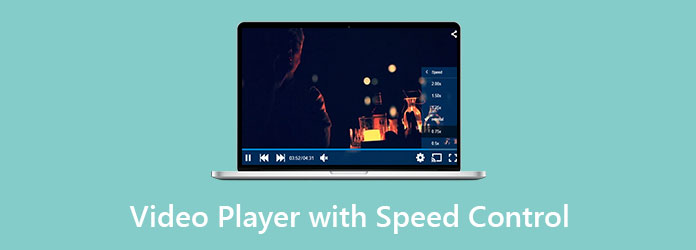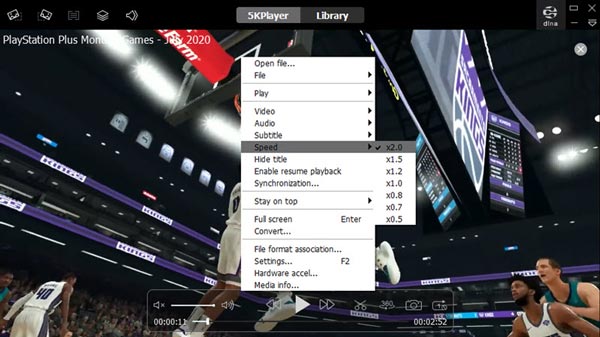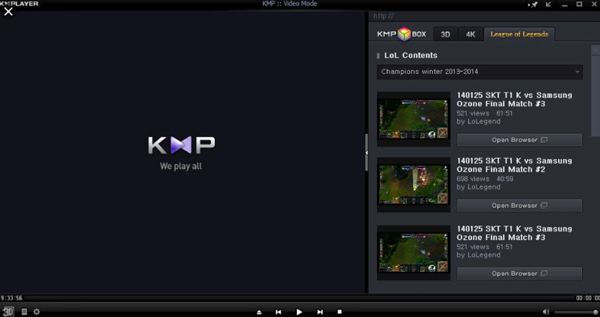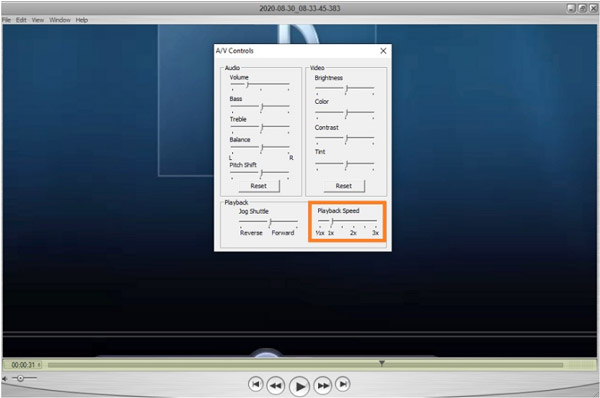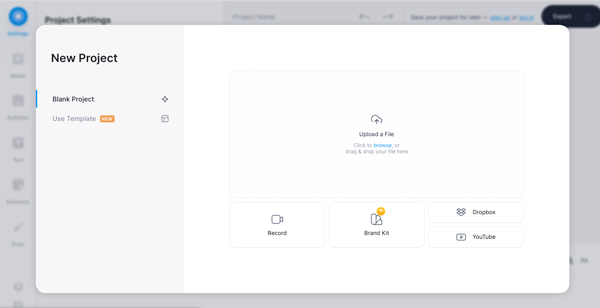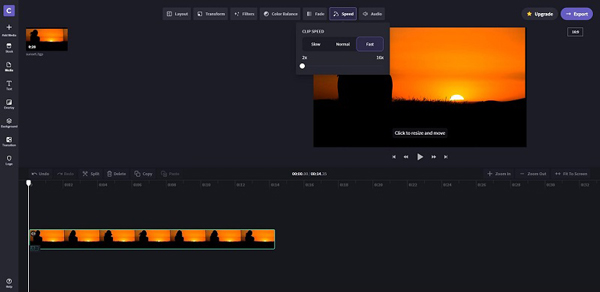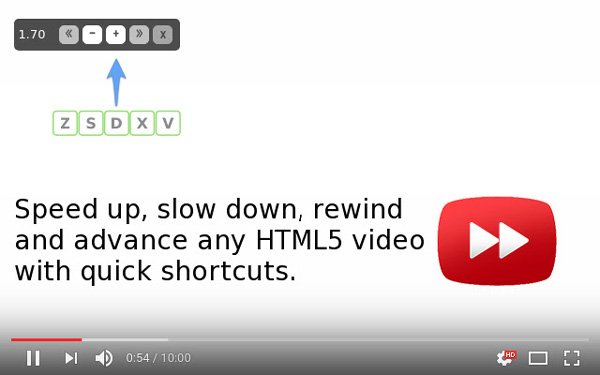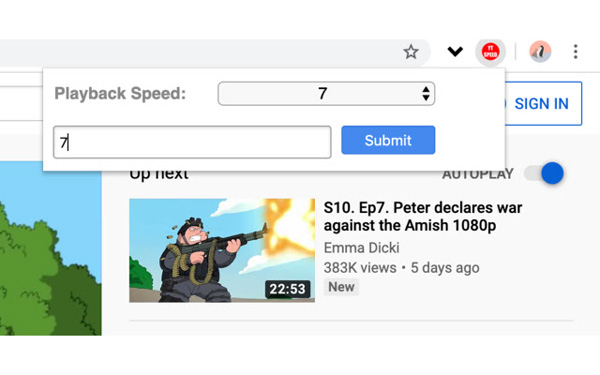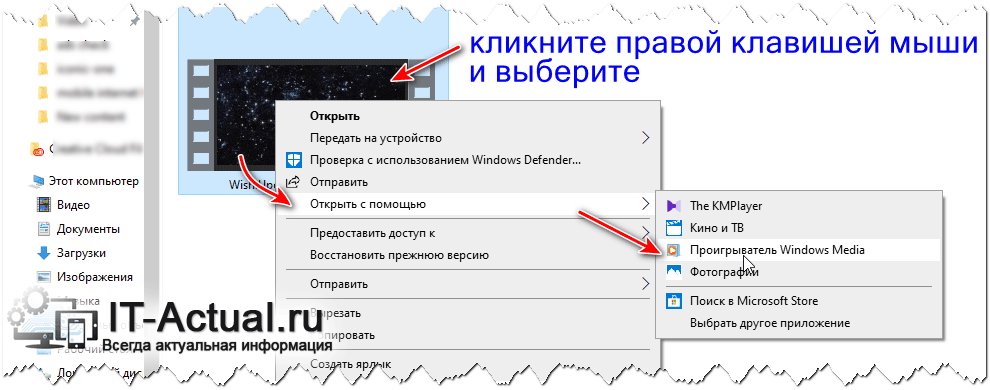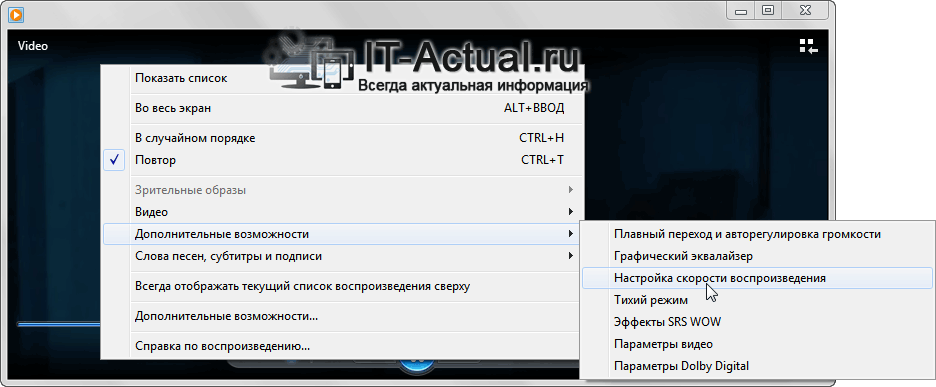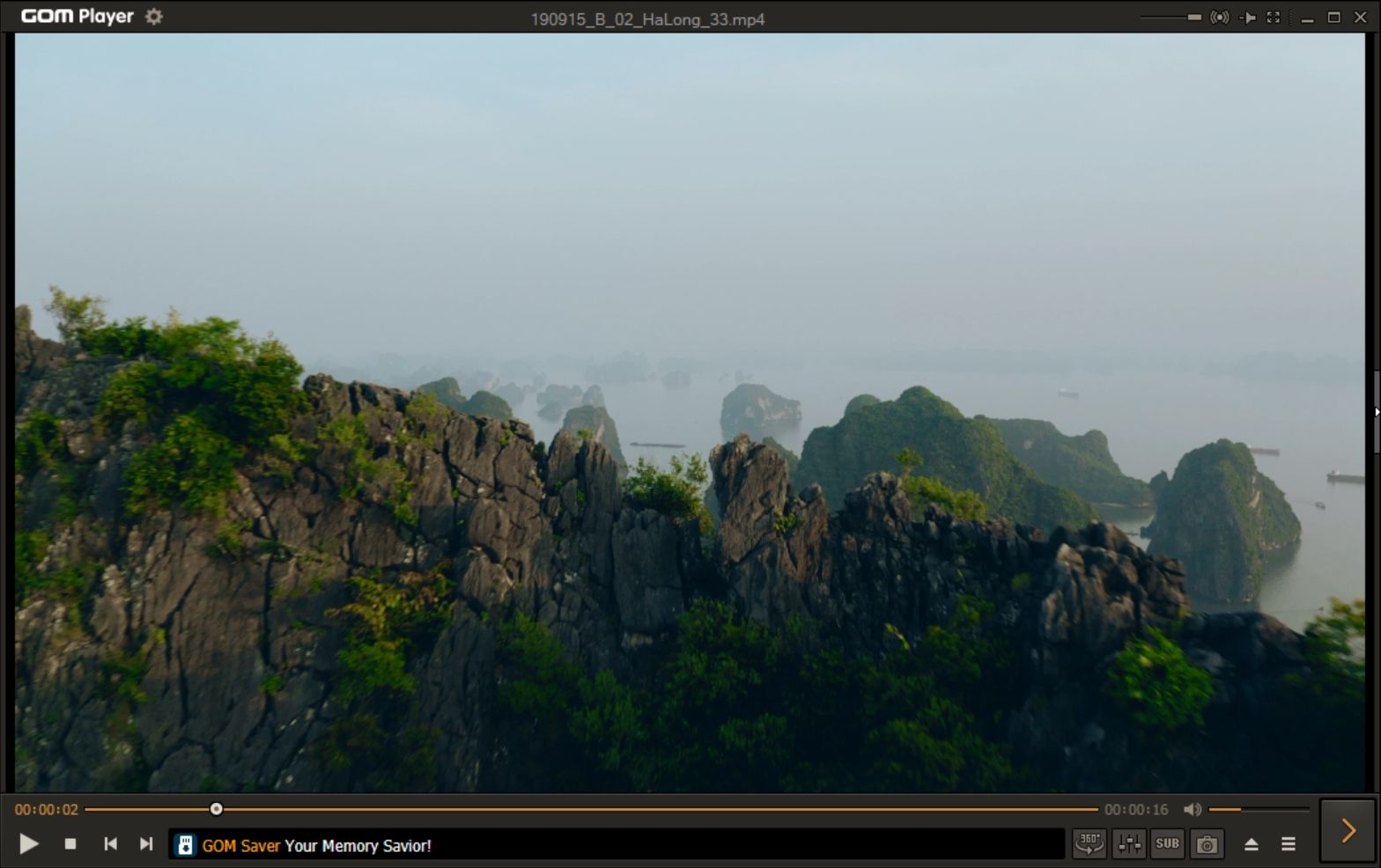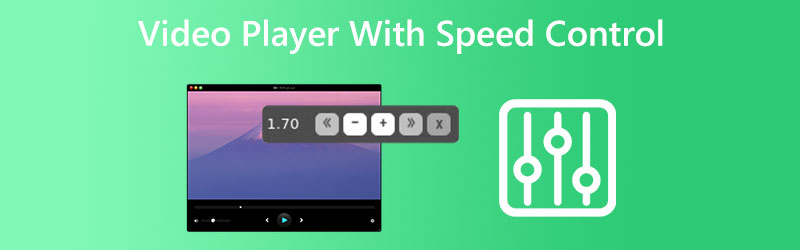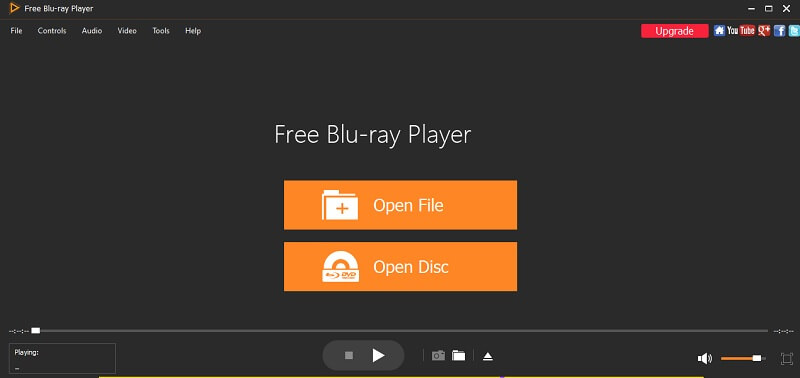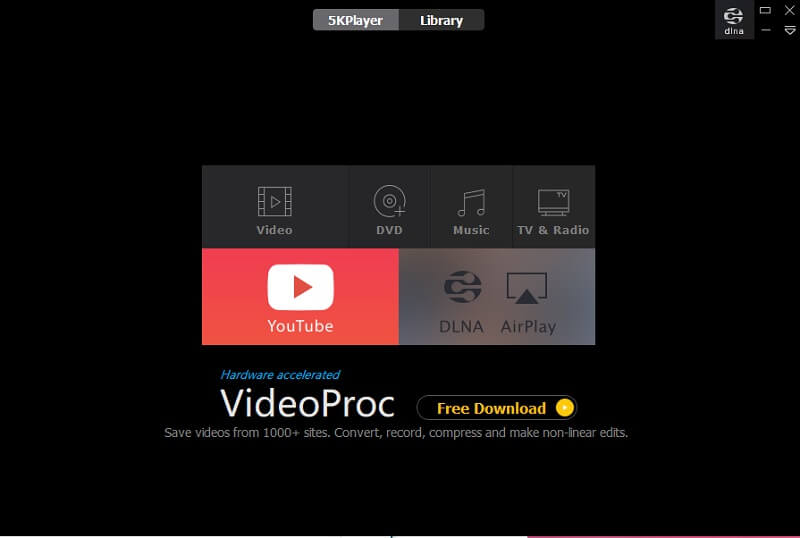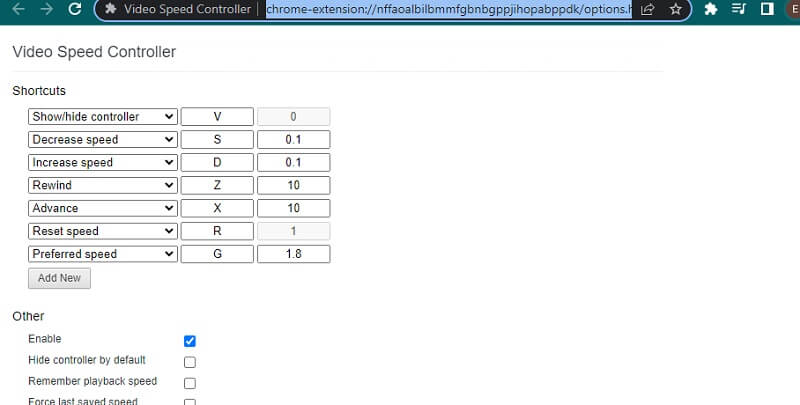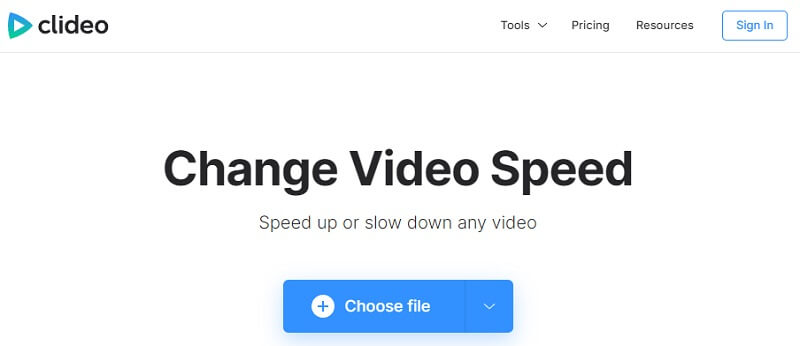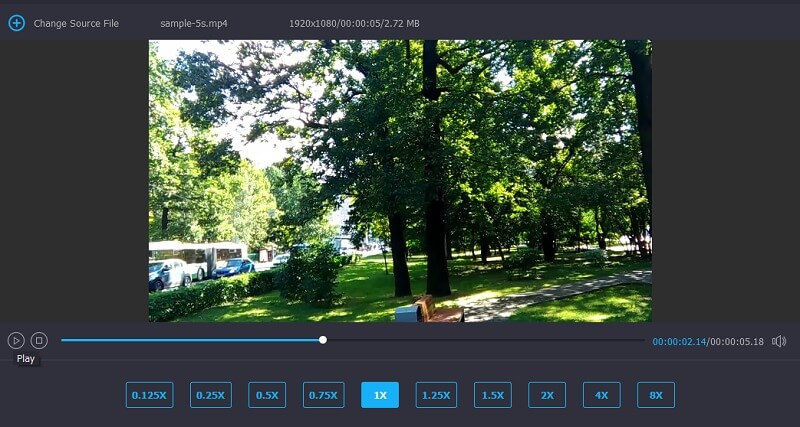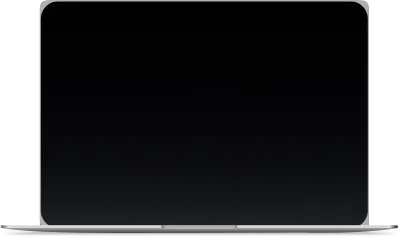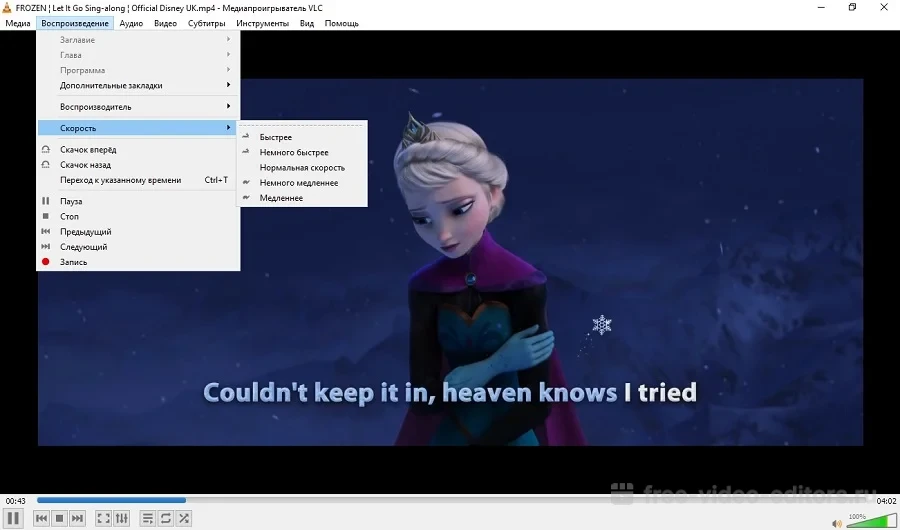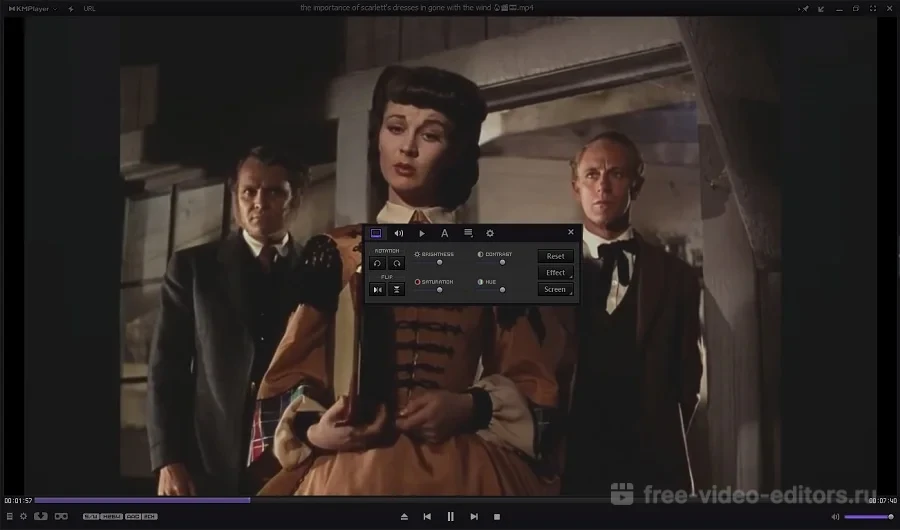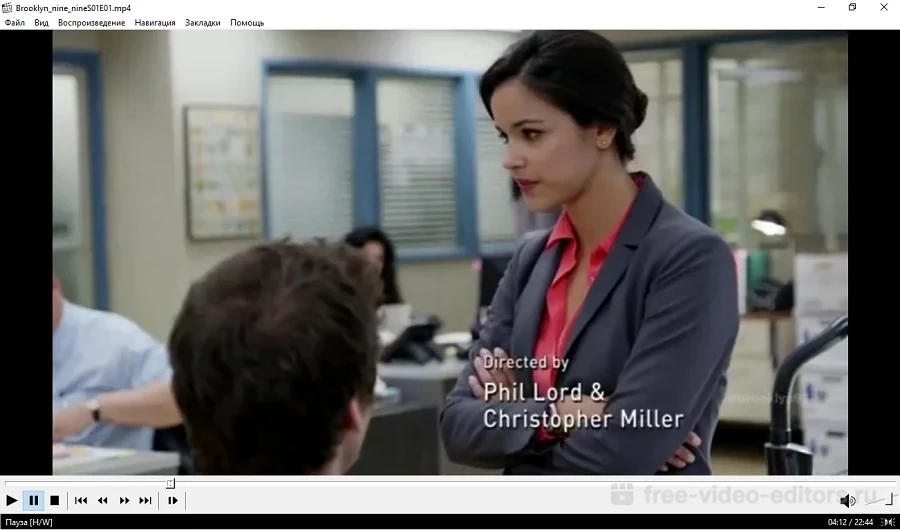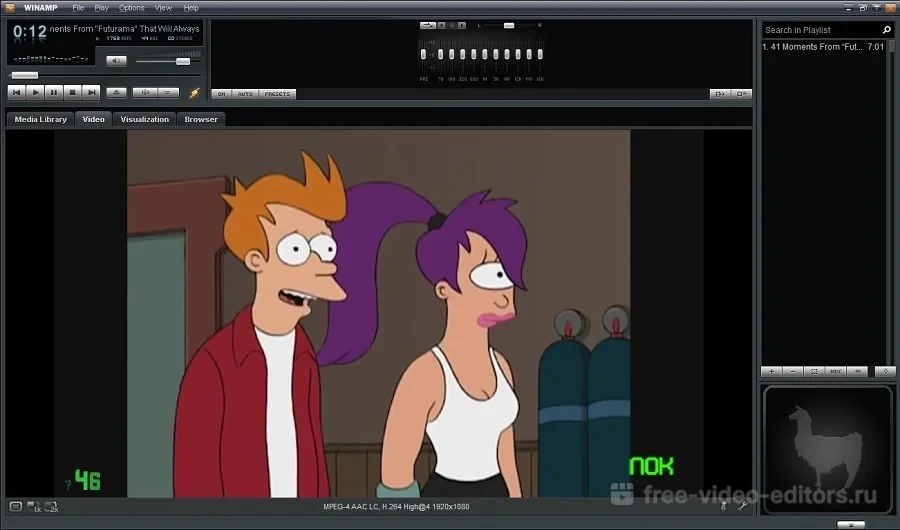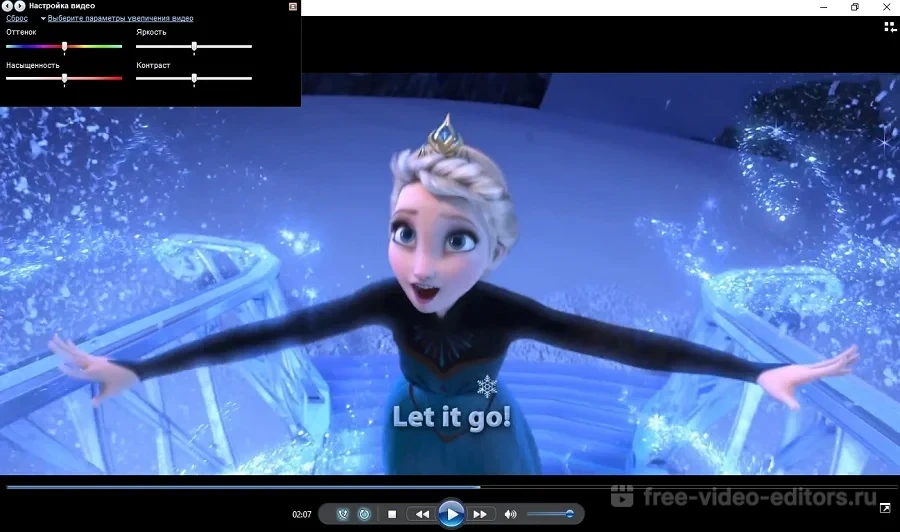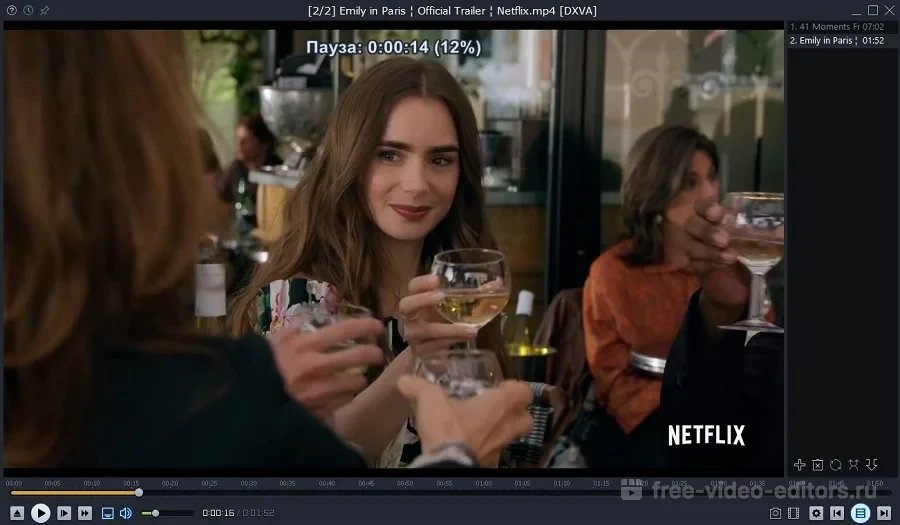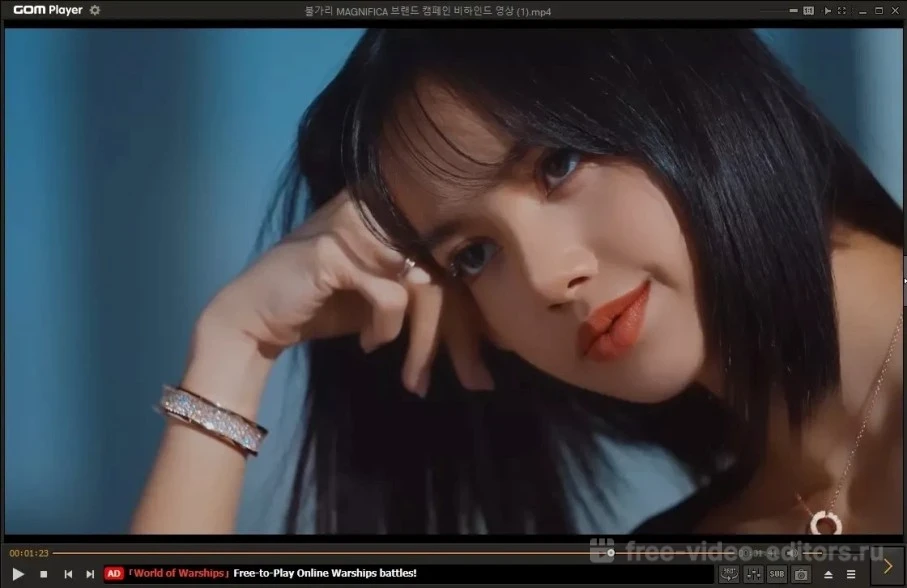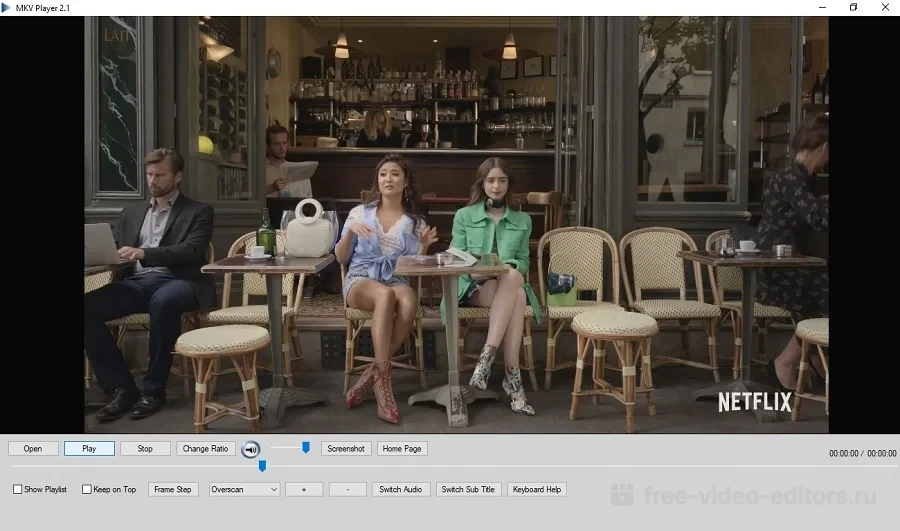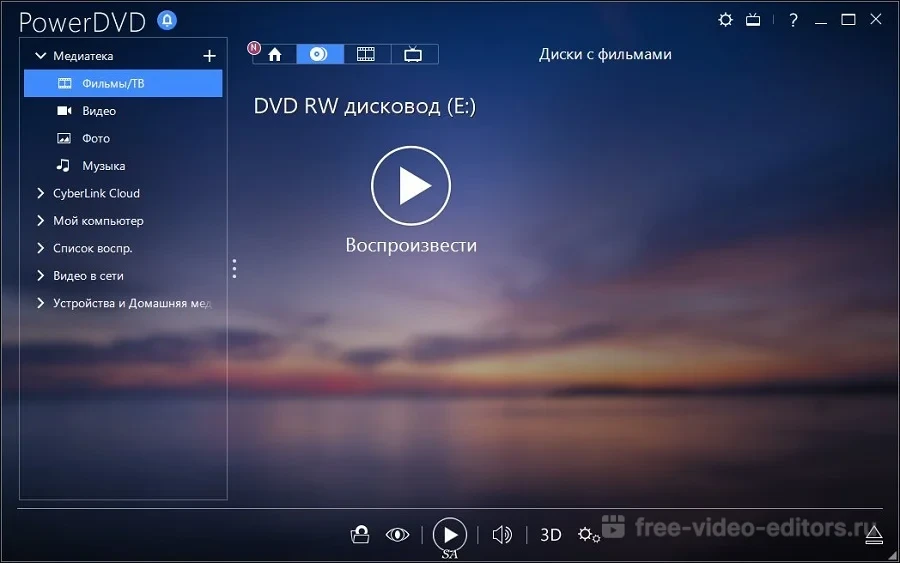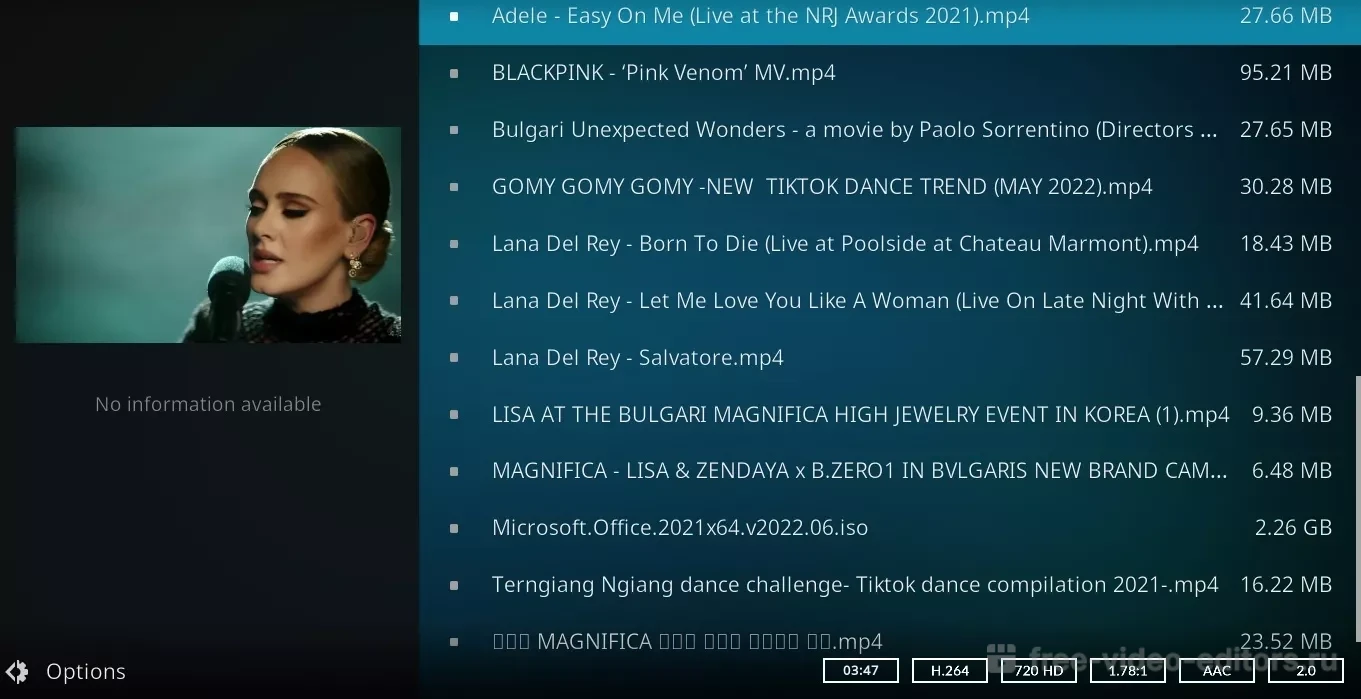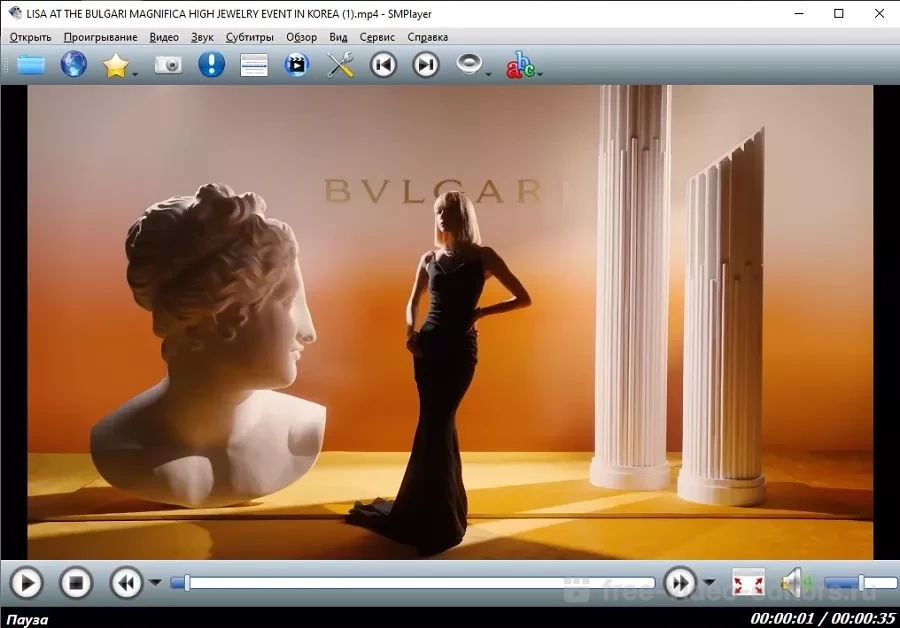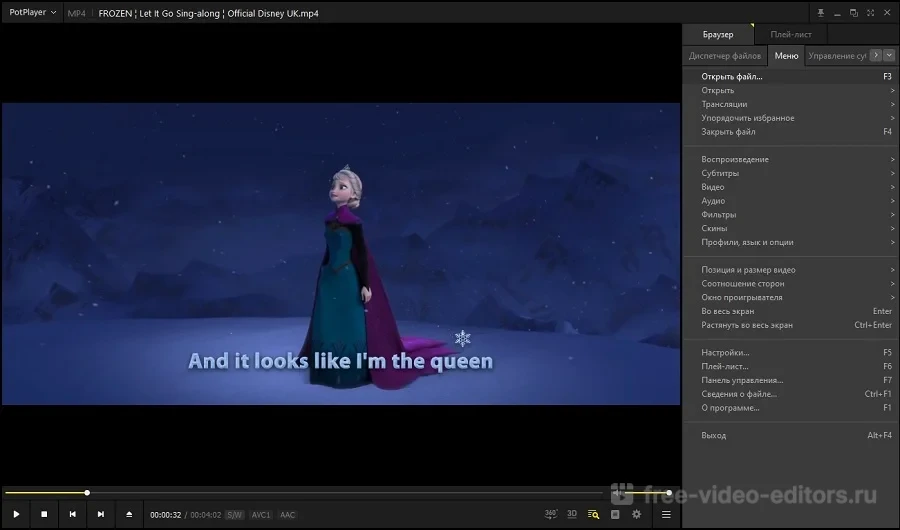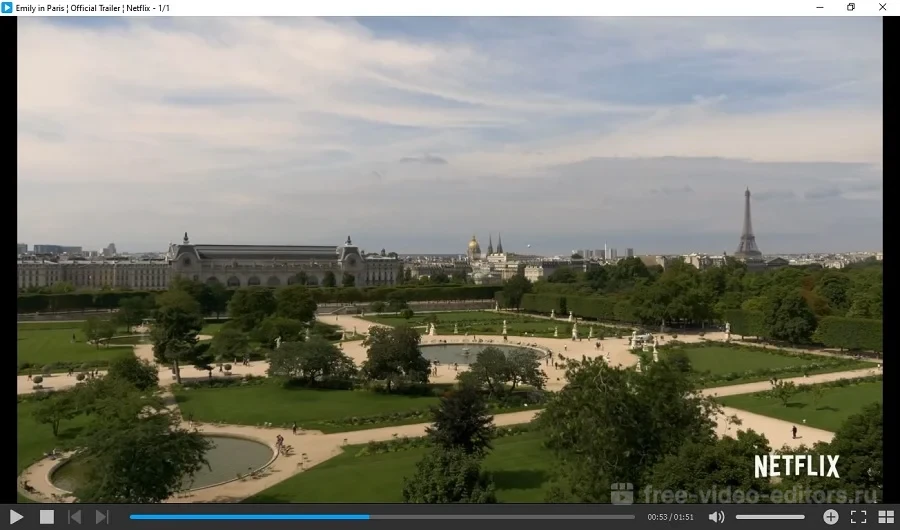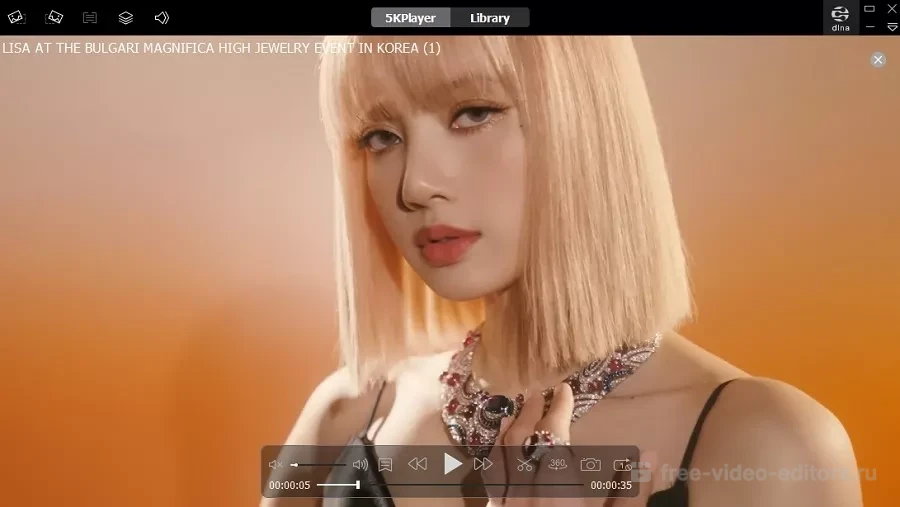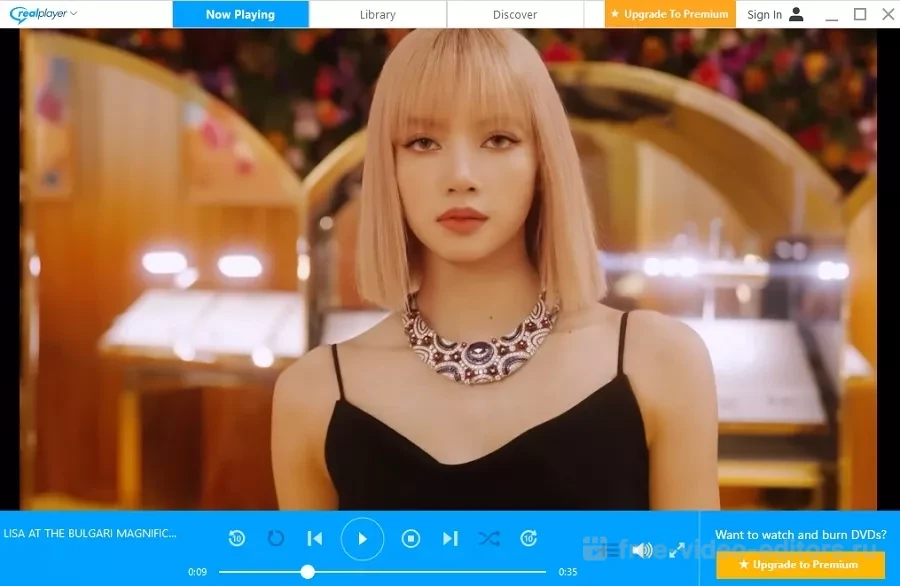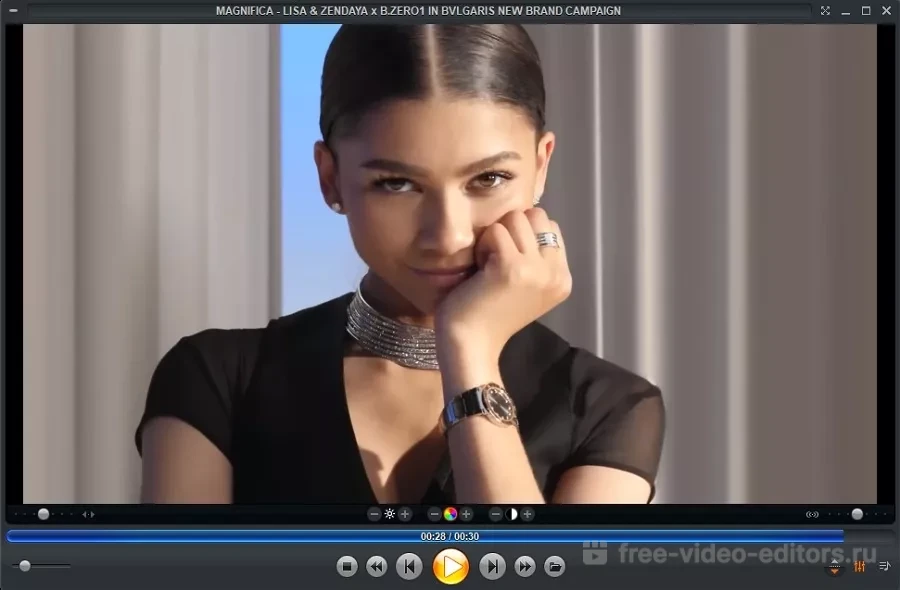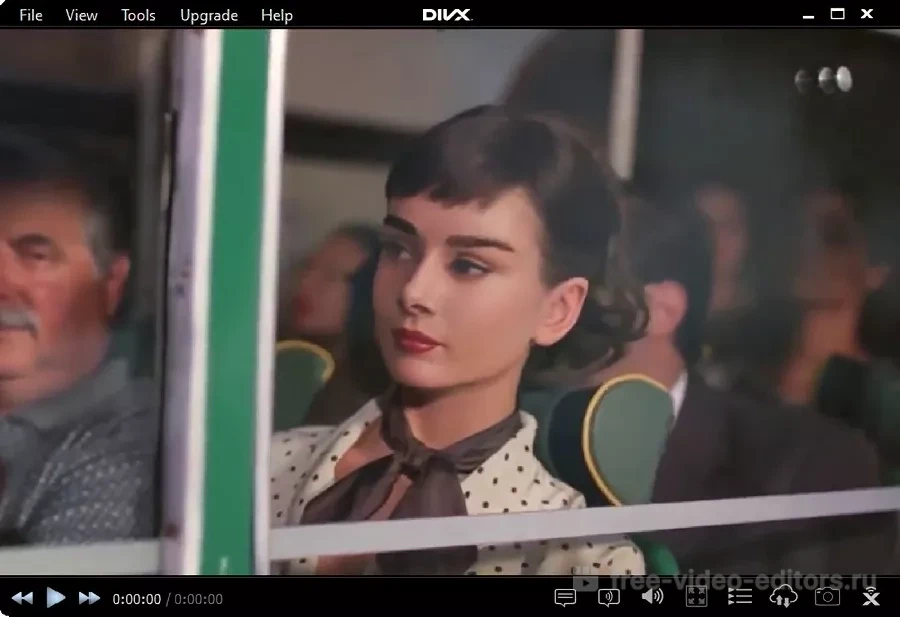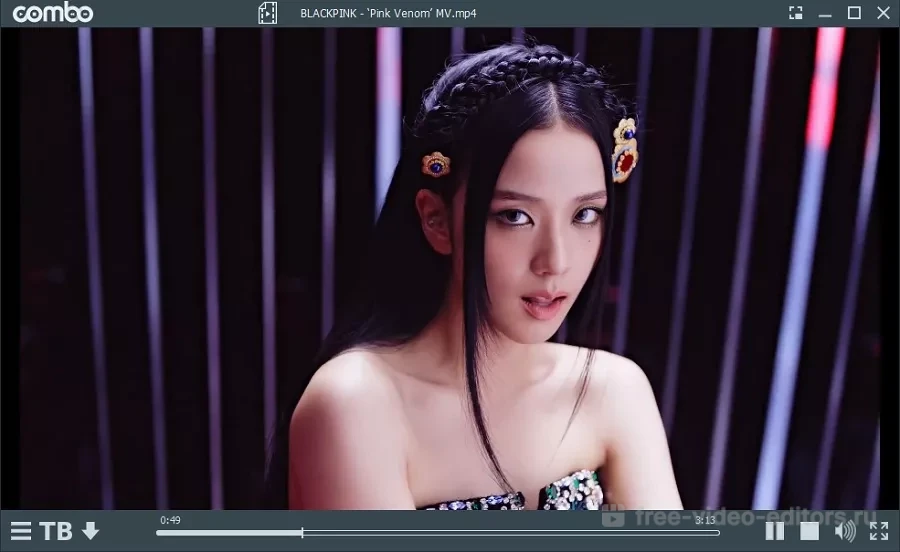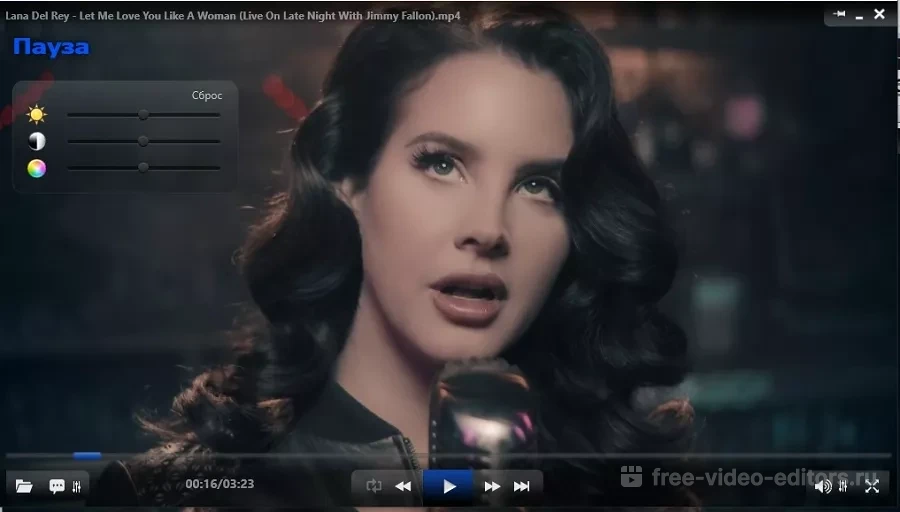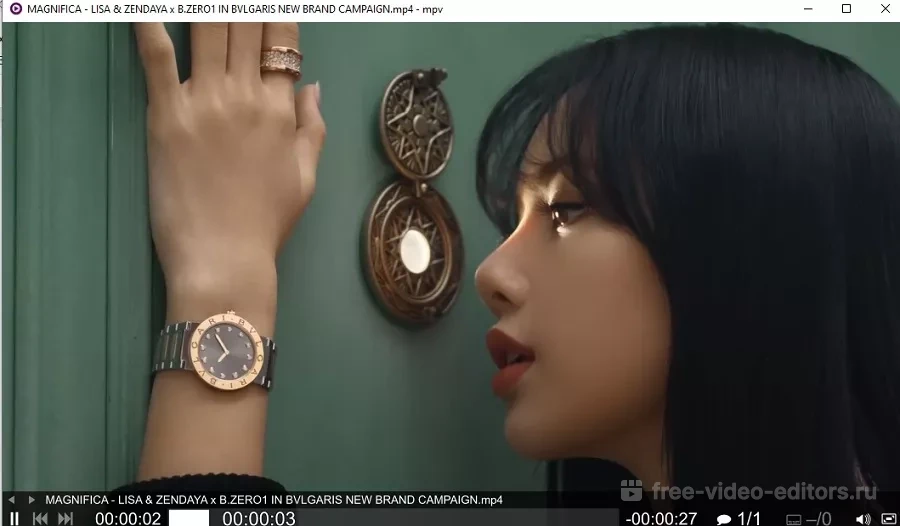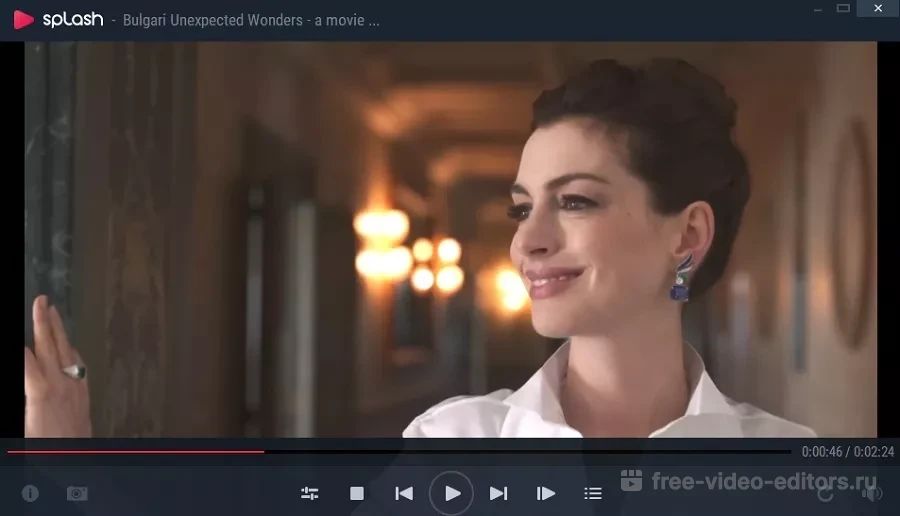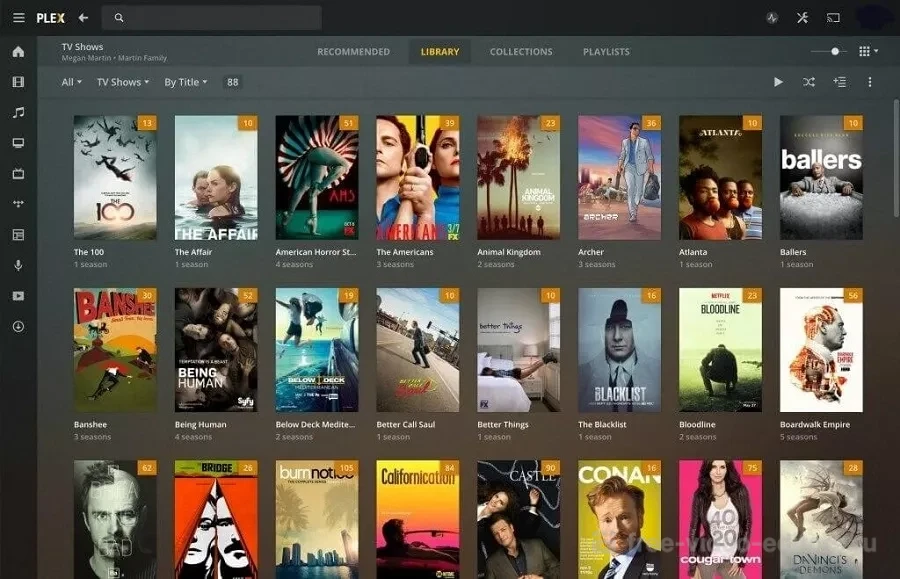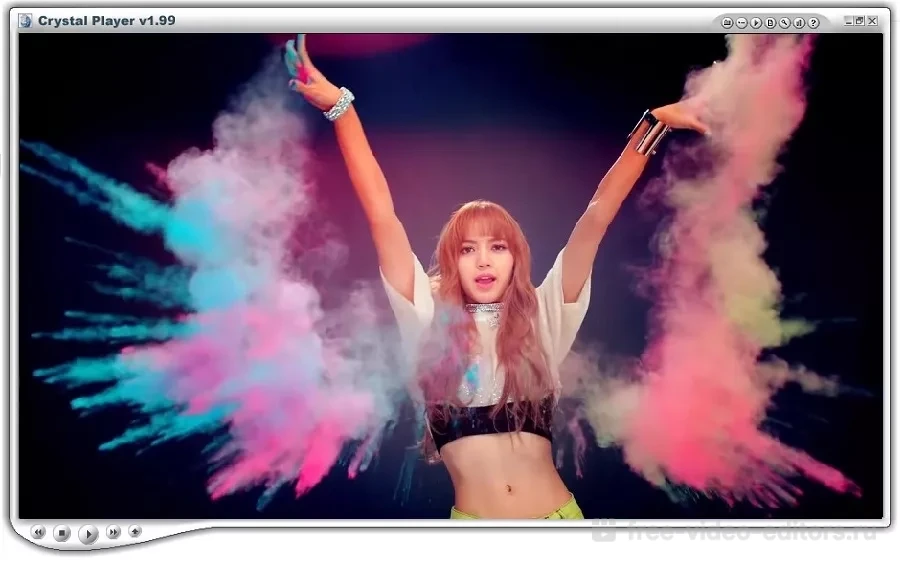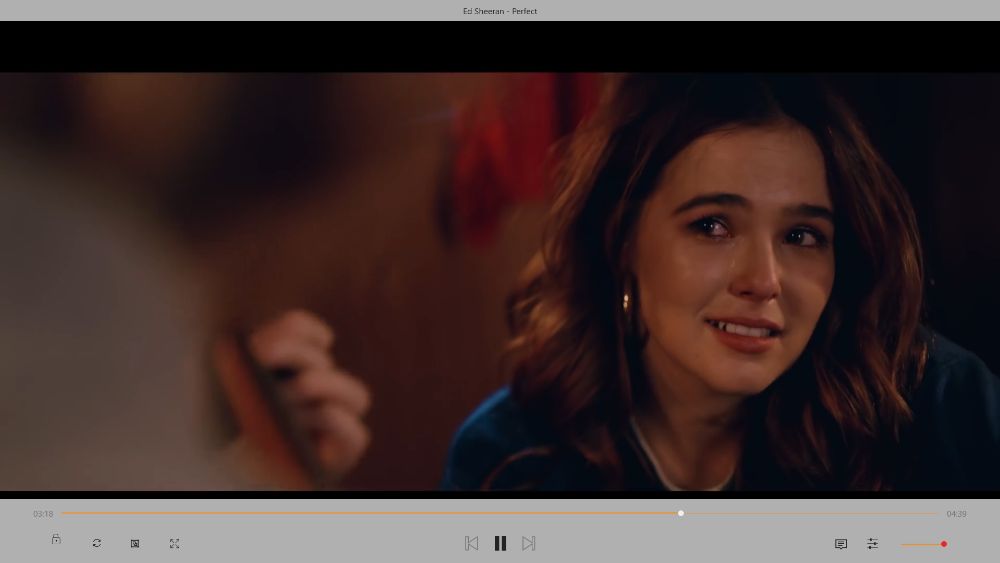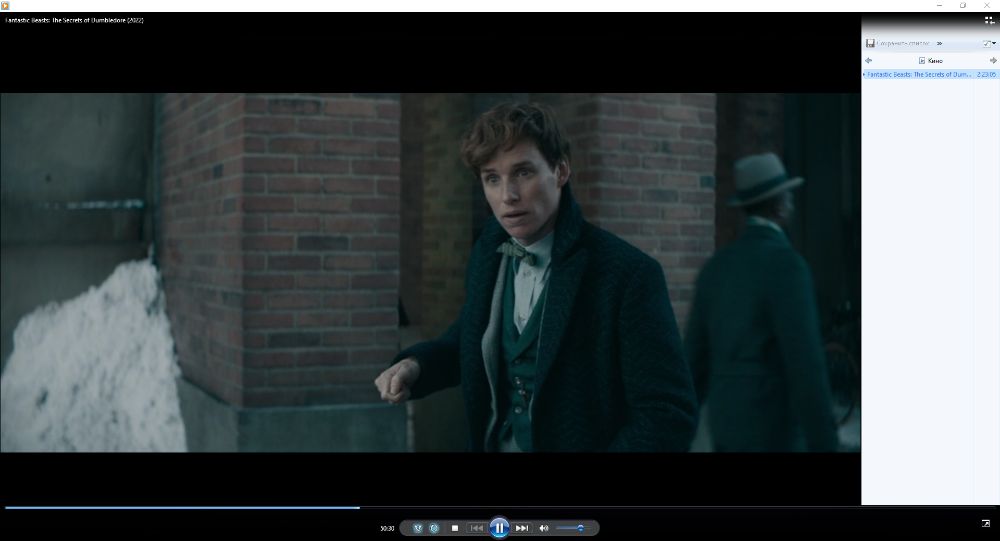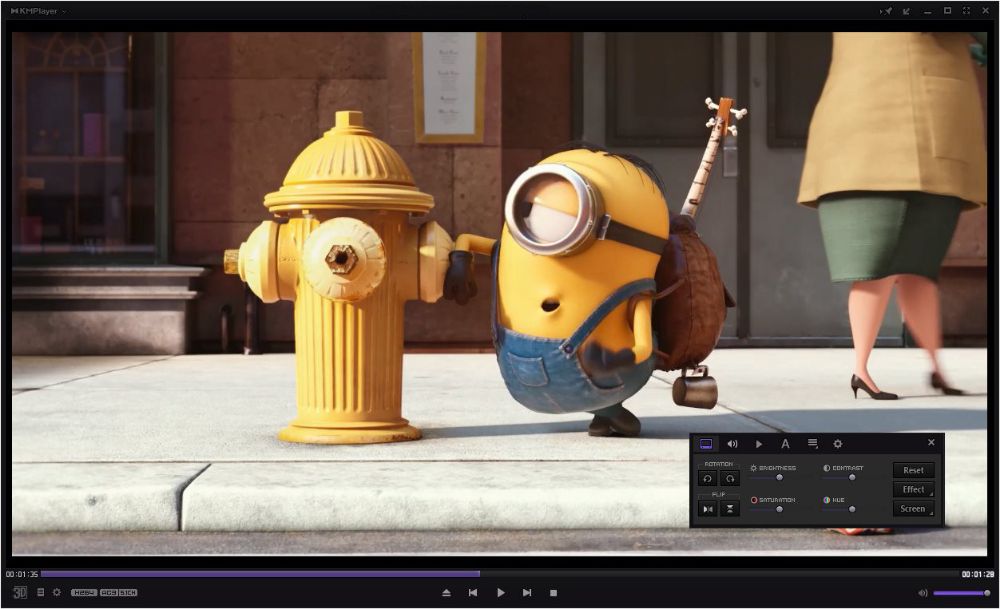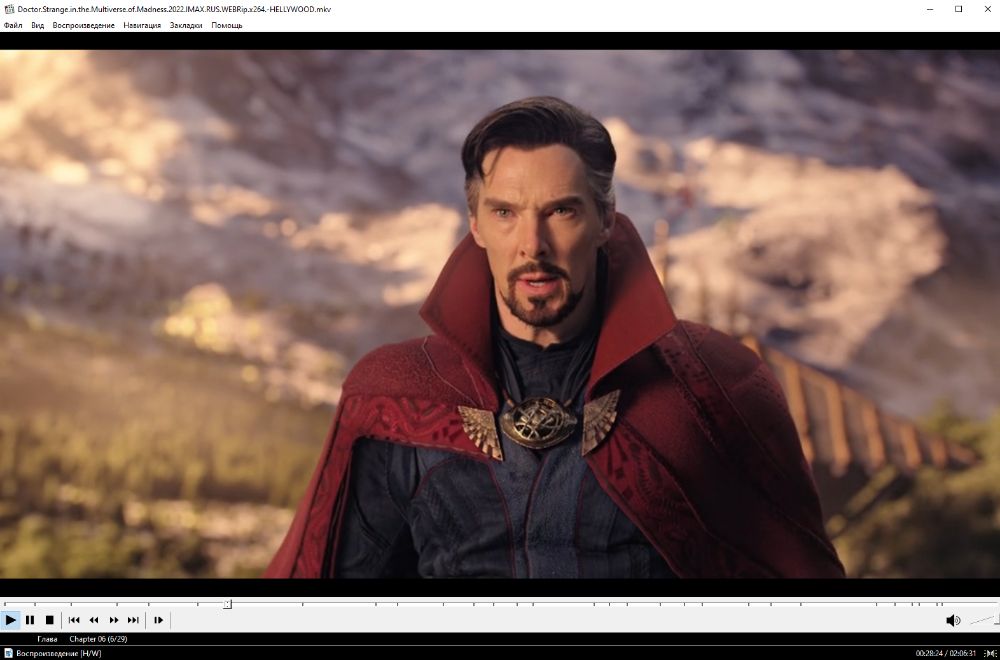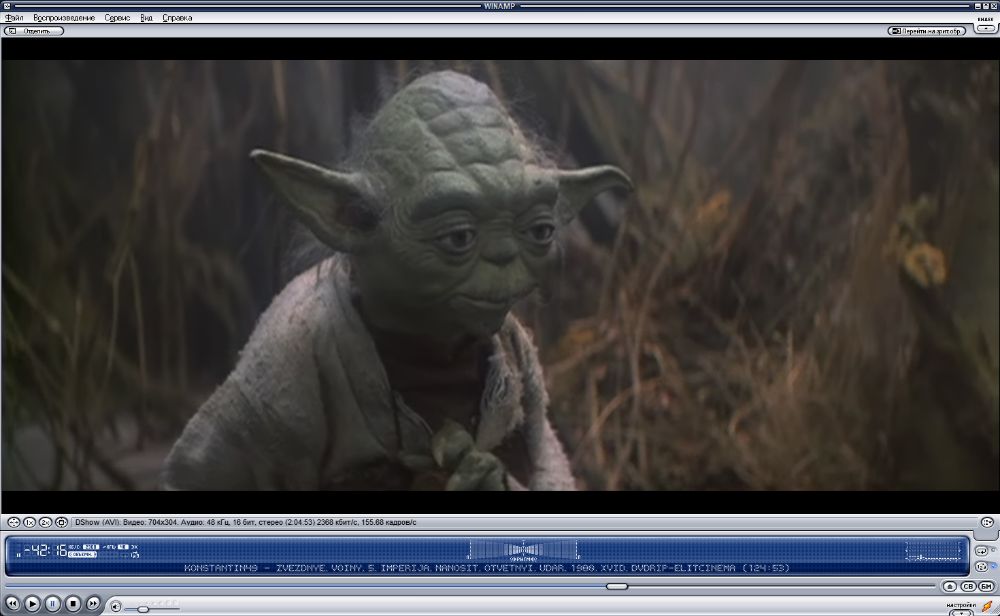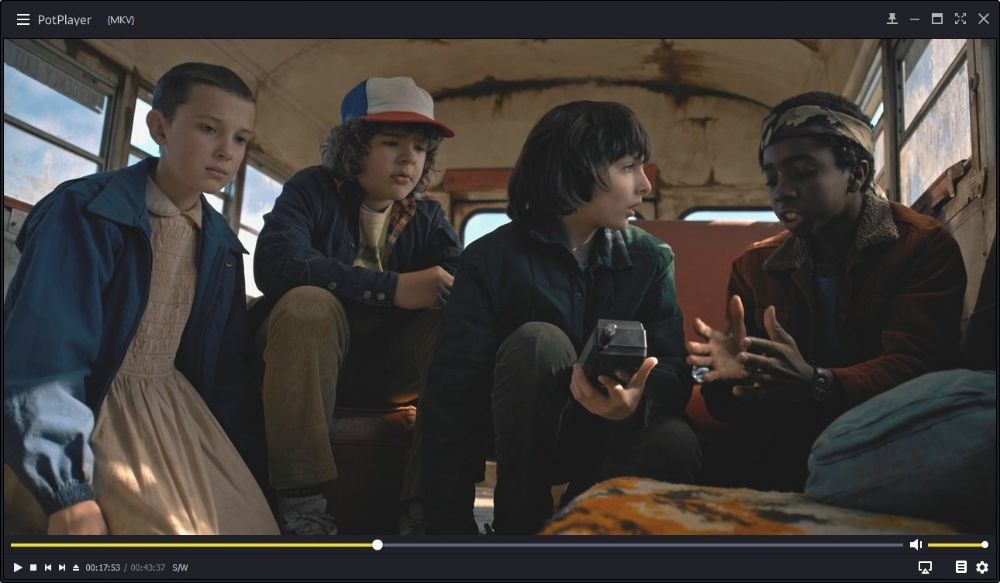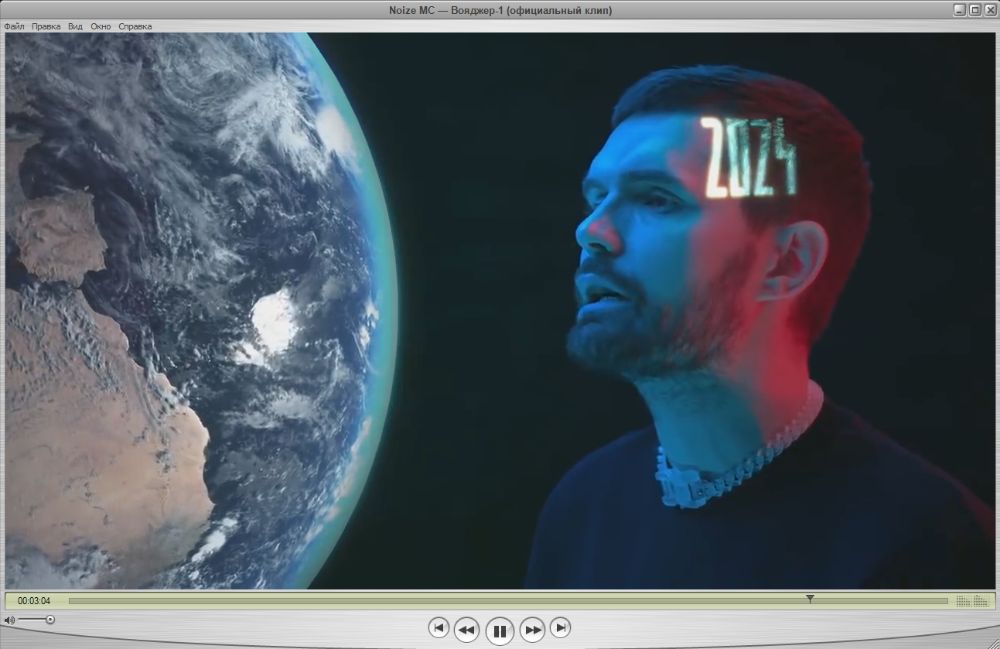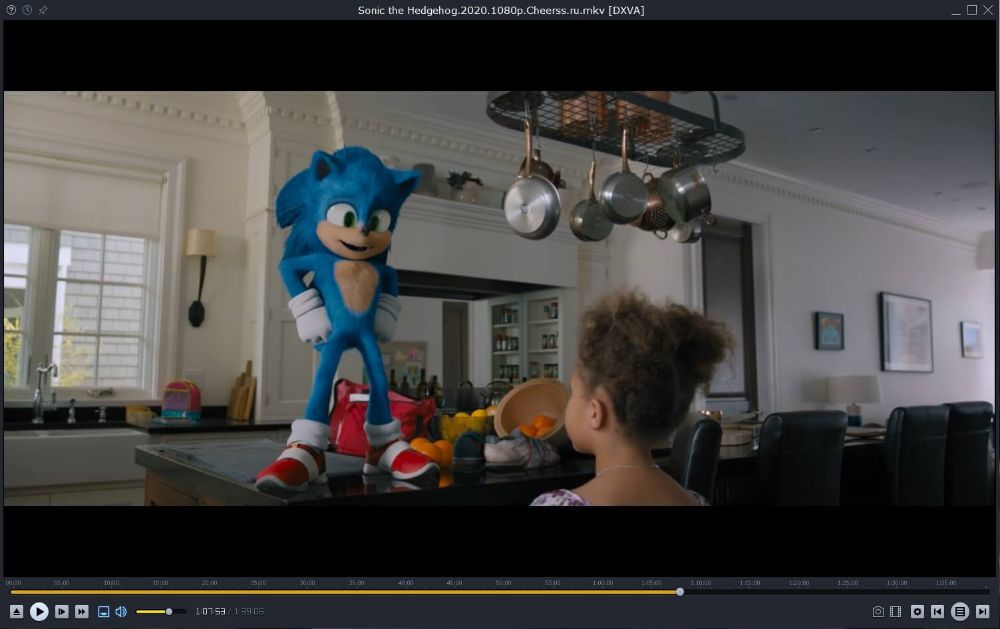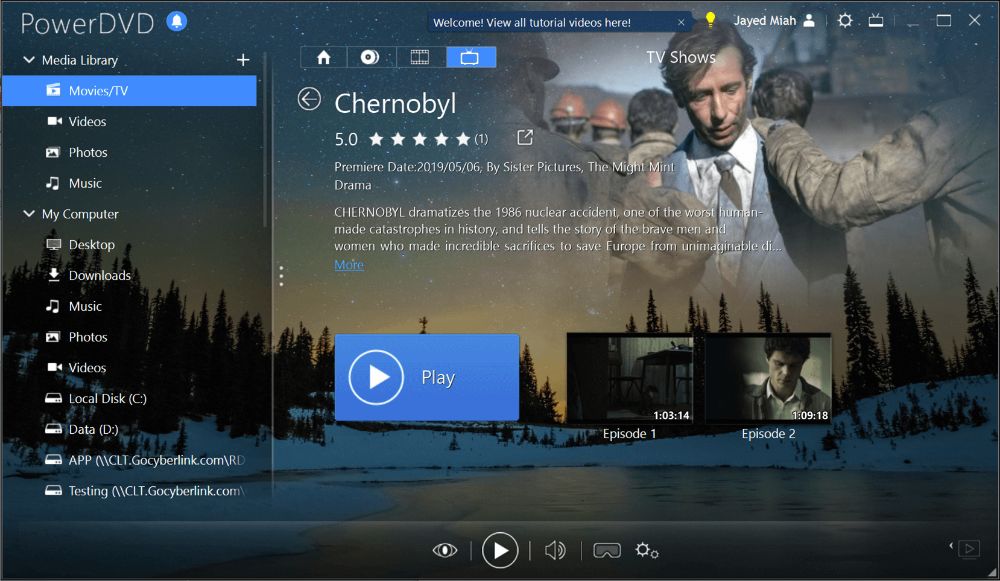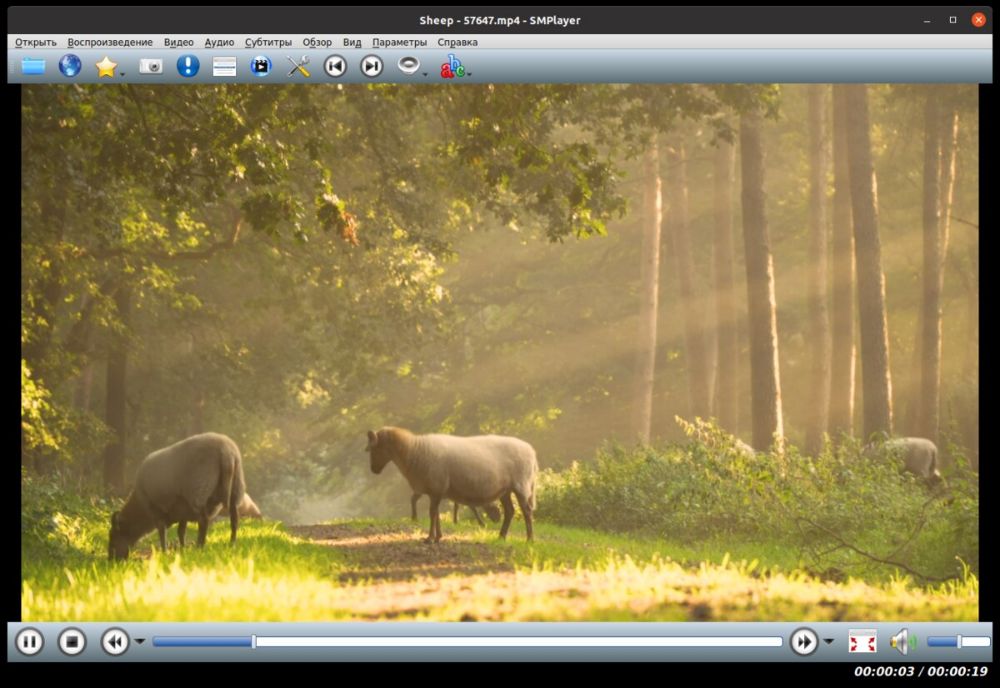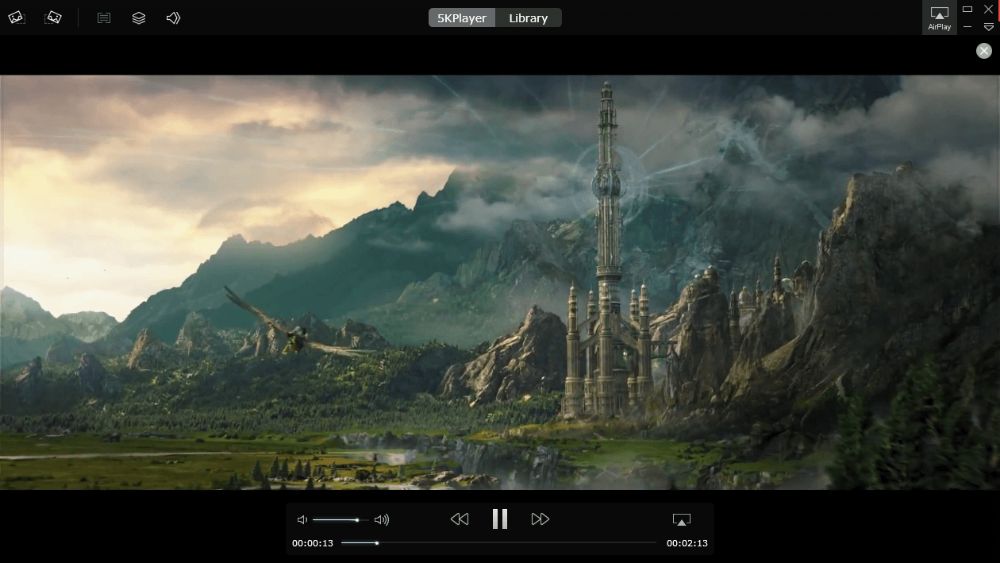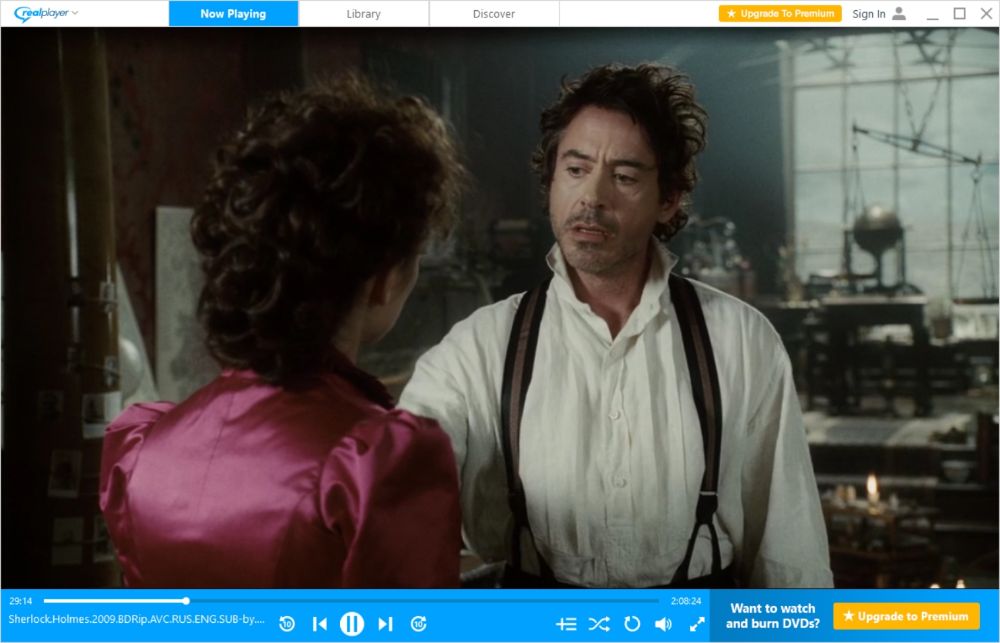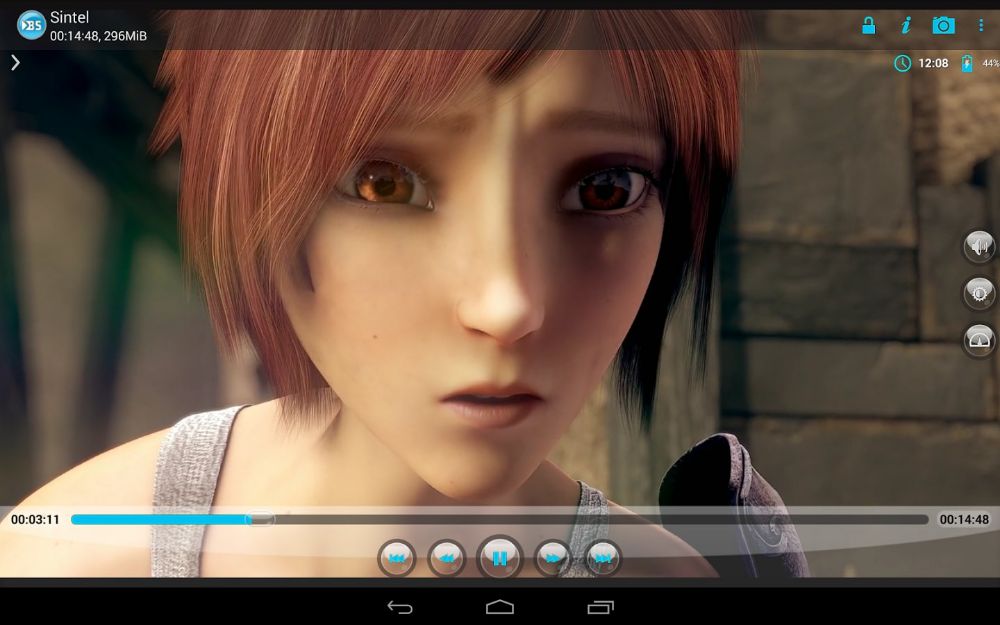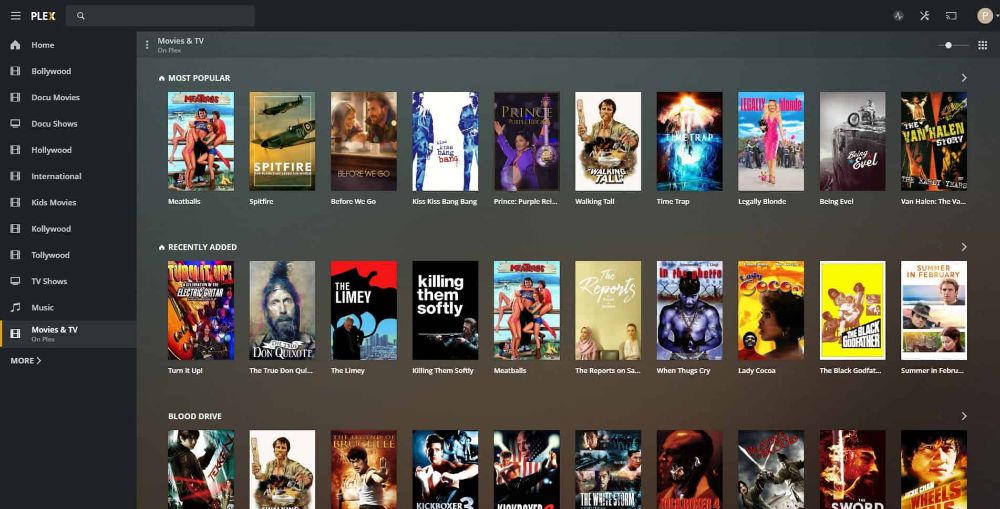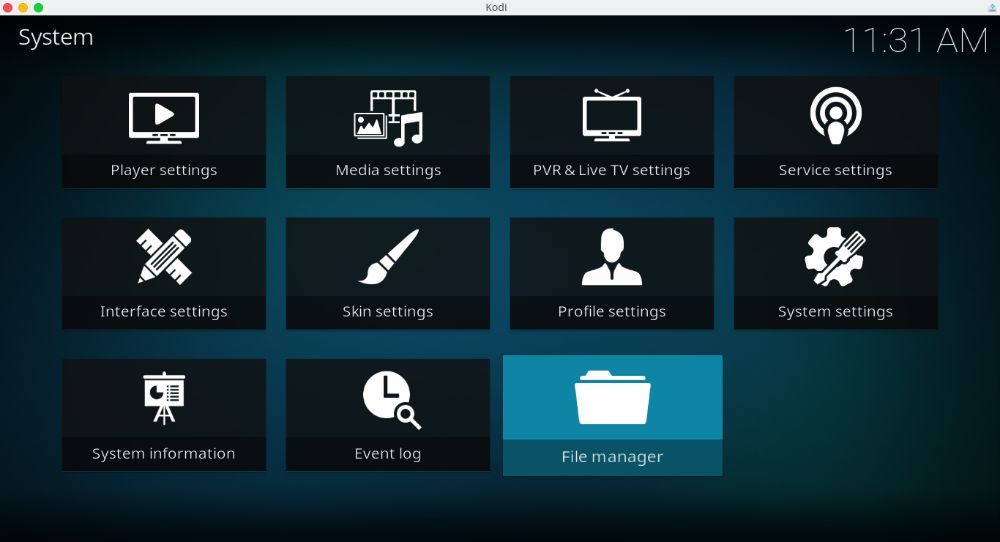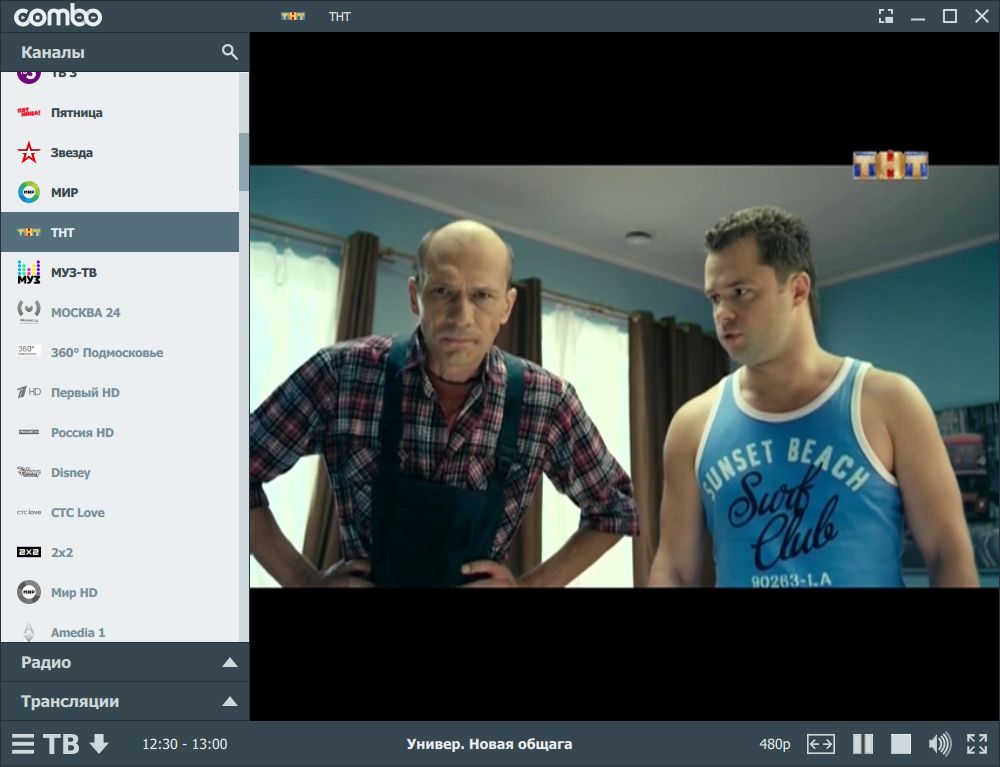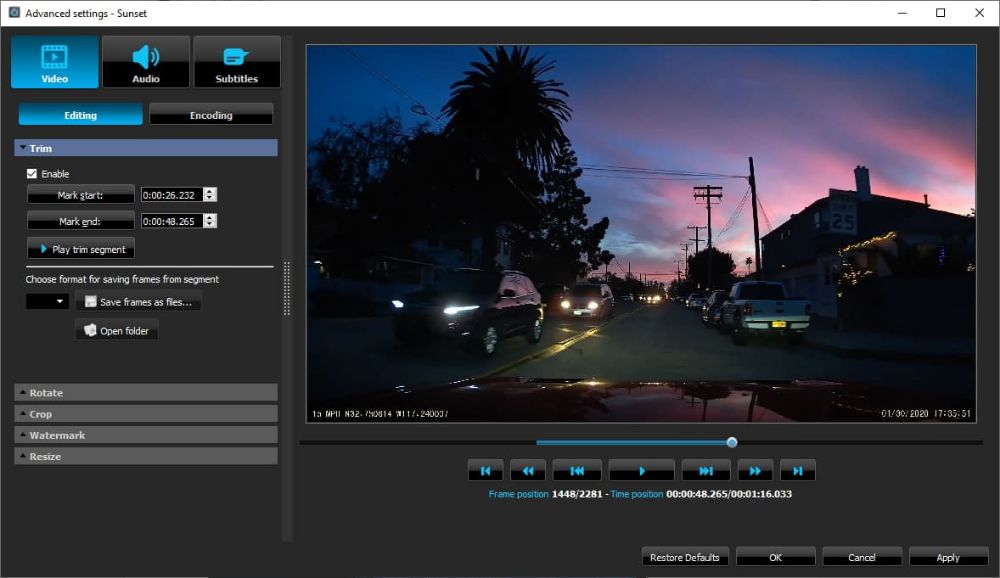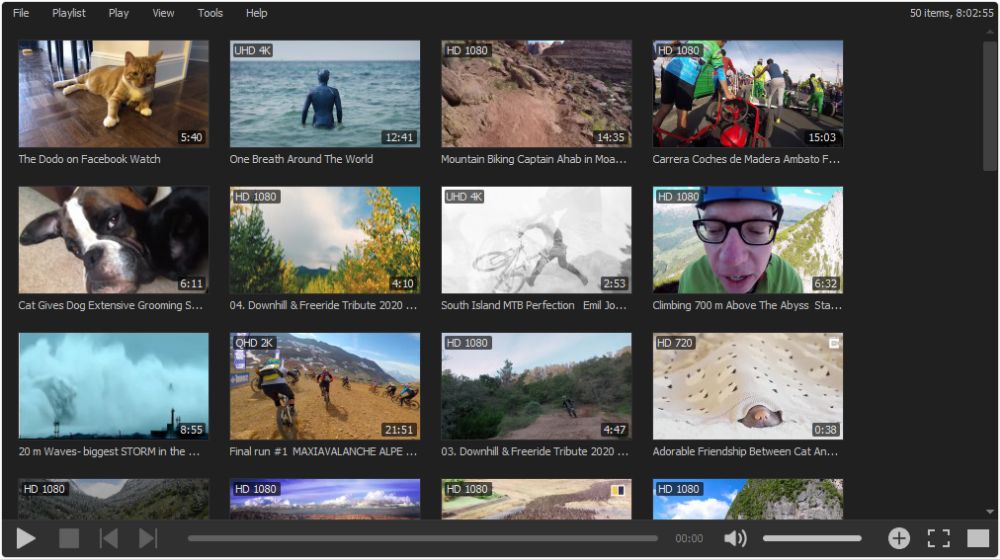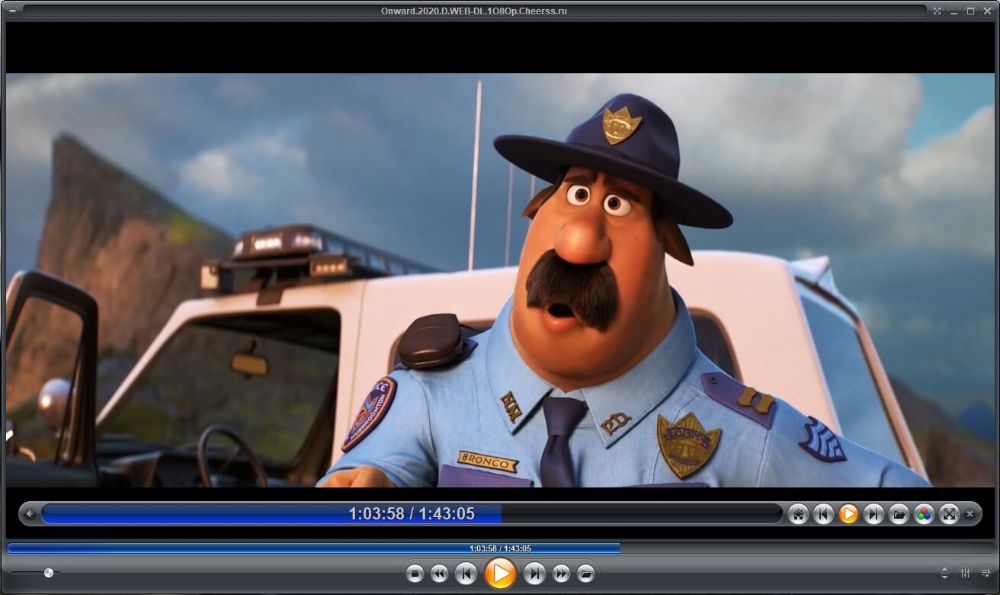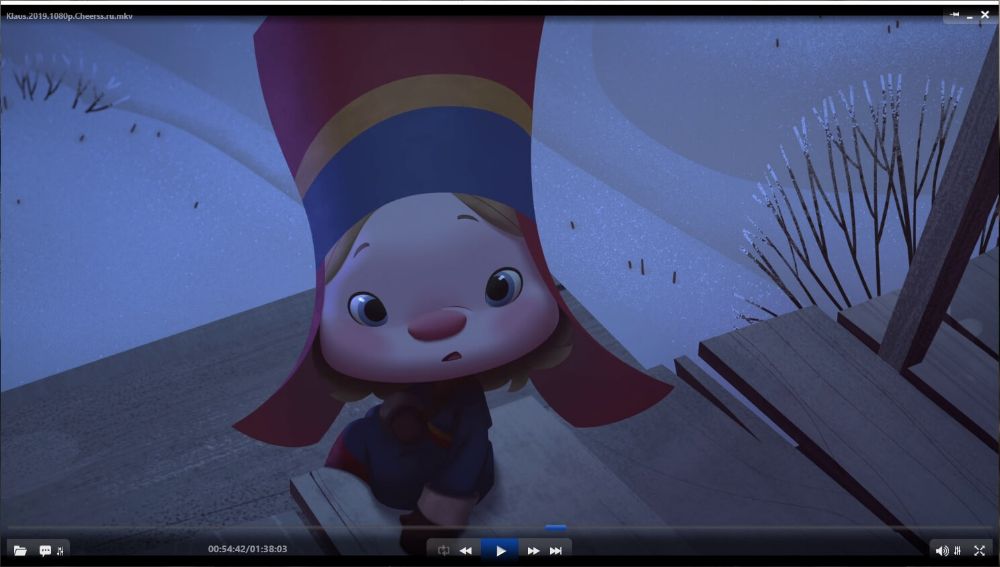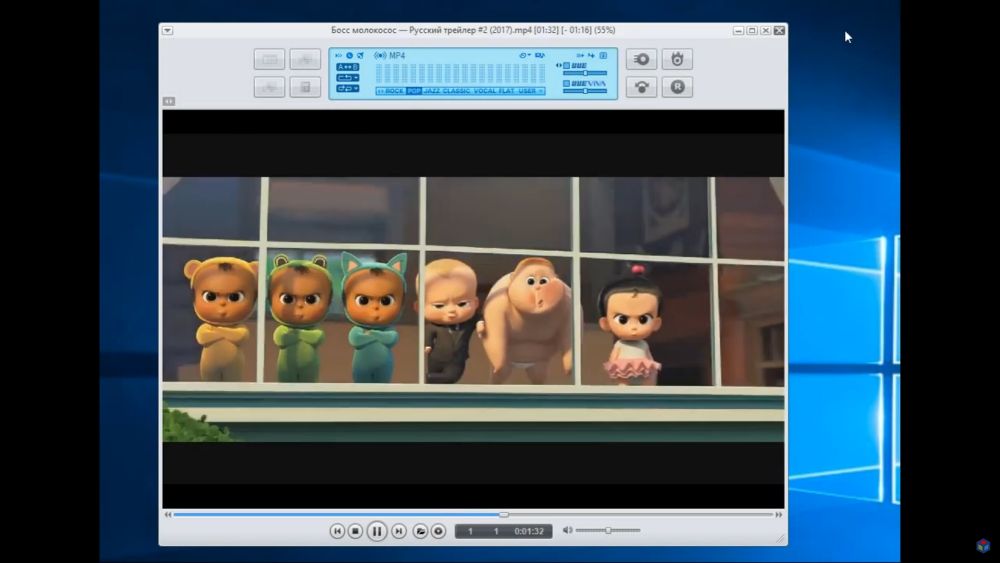Бывают случаи, когда вы хотите сэкономить время при просмотре длинных видео или когда вы хотите сфокусироваться на быстро движущейся сцене, вам нужно выбрать видеоплеер с контролем скорости. Поскольку проигрыватель Windows Media и даже некоторые профессиональные видеоплееры не поддерживают управление скоростью, в этой статье был составлен список из 8 лучших видеоплееров с функцией управления скоростью. Вы можете выбрать тот, который лучше всего подходит для вас, и наслаждаться просмотром фильмов в удобном для вас темпе.
Видеоплеер с контролем скорости
- Часть 1. 4 лучших видеоплеера с контролем скорости
- Часть 2. 2 лучших онлайн-видеоплеера с контролем скорости
- Часть 3. 2 плагина для превращения браузера в видеоплеер с контролем скорости
- Часть 4. Часто задаваемые вопросы о видеоплеере с контролем скорости
Часть 1. 4 лучших видеоплеера с контролем скорости
AnyMP4 Video Converter Ultimate
Приличное приложение для управления скоростью видео должно обеспечивать желаемый опыт, включая быстрый рендеринг, превосходное качество вывода и простоту использования. AnyMP4 Video Converter Ultimate это именно то, что вы хотите. С помощью этого инструмента вы можете быстро настроить скорость видео с помощью пресетов и поддерживать высокий стандарт качества при редактировании.
Особенности AnyMP4 Video Converter Ultimate
- 1. Легко настраивайте скорость видео с помощью пресетов.
- 2. Предоставьте множество персонализированных альтернатив.
- 3. Конвертируйте видеофайлы в другой формат.
- 4. Совместимость как с ПК, так и с Mac.
- 5. Включите широкий выбор дополнительных инструментов.
5KPlayer
С многочисленными вариантами скорости, 5KPlayer позволяет контролировать скорость воспроизведения видео. Вы можете как перематывать вперед, так и замедлять видео на iPhone, снятое в замедленном режиме. Кроме того, у него есть опция редактирования, которая позволяет вам выполнять базовое редактирование вашего видео перед дальнейшей обработкой.
Особенности 5KPlayer:
- 1. Ускорение и замедление воспроизведения видео.
- 2. Конвертируйте видео в ускоренное и замедленное движение.
- 3. Многочисленные настройки скорости.
- 4. Его можно загрузить совершенно бесплатно, и он совместим с Windows 10 и macOS.
Kmplayer
Kmplayer — еще один бесплатный видеоплеер, поддерживающий регулировку скорости. Методы воспроизведения фильмов на разных скоростях просты, и их может выполнить любой. Просто щелкните правой кнопкой мыши видео, которое вы смотрите, перейдите к пункту «Воспроизведение» и выберите нужный вариант. Одним щелчком мыши вы можете снизить скорость видео с шагом 5%.
Особенности KMPlayer:
- 1. Этот проигрыватель замедленного видео прост в использовании.
- 2. Включает в себя несколько сложных возможностей, таких как возможность изменять формат субтитров.
- 3. Среди прочего, он поддерживает разрешения 3D, 4K и UHD.
- 4. Это программное обеспечение доступно на 24 различных языках.
QuickTime Player
Apple Inc. создала проигрыватель Quicktime, который работает на всех текущих версиях macOS X и даже на Windows. Он поддерживает большинство распространенных типов видеофайлов. Как и в случае с ускорением фильмов в VLC, вы можете мгновенно замедлить или ускорить видео в плеере Quicktime с помощью специальных горячих клавиш.
Особенности QuickTime Player:
- 1. Он способен декодировать более 100 различных форматов видео, аудио и изображений.
- 2. Чрезвычайно простой в использовании дизайн инструмента делает его доступным для всех.
- 3. Позволяет ускорять и замедлять видео.
Часть 2. Два лучших онлайн-видеоплеера с контролем скорости
ВИДЕТЬ
Если вы хотите иметь онлайн-видеоплеер с функцией контроля скорости, существует множество платформ, которые вы можете использовать. Увеличьте или уменьшите скорость вашего видео с помощью инструмента управления скоростью видео VEED. Вы можете либо загрузить собственное видео, либо ввести URL-адрес существующего видео на YouTube. Кроме того, вы можете изменить темп анимированного GIF.
Особенности ВЭД:
- 1. Выберите одну из предустановленных скоростей или введите пользовательскую настройку скорости.
- 2. Вы можете выбрать между 0.5x, 1x, 1.5x и 2x.
- 3. Вам даже не нужно устанавливать приложение.
- 4. Поддерживает различные форматы видео.
Clideo
Clideo — еще одно приложение для управления скоростью видео, доступное онлайн. Он предлагает бесплатную версию с определенными ограничениями и многочисленными платными опциями. Если вы хотите поэкспериментировать с эффектом скорости видео, это отличный выбор. Однако он автоматически добавляет водяной знак в ваш фильм, который вы должны заплатить, чтобы удалить.
Особенности Клидео:
- 1. Вручную отрегулируйте скорость видео.
- 2. Предоставьте настройки частоты кадров видео.
- 3. Выберите, следует ли отключить видео.
- 4. Измените формат видео.
Часть 3. 2 способа превратить браузер в видеоплеер с контролем скорости
Контроллер скорости видео — расширение для Chrome
Вы также можете использовать расширение для браузера, чтобы настроить скорость вашего видео. Самый популярный контроллер скорости видео для расширения Chrome, Контроллер скорости видео позволяет вам просто изменить скорость воспроизведения любого видео HTML 5. Когда вы просматриваете страницу, содержащую видео в формате HTML5, и оно установлено в вашем браузере, вы увидите регулятор скорости в верхнем левом углу видеоплеера. Нажмите здесь, чтобы получить помощь Плеер M3U8 тебе нужно.
Особенности расширения контроллера скорости видео:
- 1. Совместимость с Google Chrome и Mozilla Firefox.
- 2. Ускоряйте, замедляйте, перематывайте и перематывайте любое видео HTML5.
- 3. Используя клавиши клавиатуры, отрегулируйте скорость видео.
- 4. Позволяет просматривать фильмы со скоростью 0.5x, 1.5x, 2x или 4x.
Управление скоростью воспроизведения YouTube
Управление скоростью воспроизведения YouTube Другой расширение регулятора скорости для видео на YouTube. Он работает не только с видео YouTube, но и со встроенными видео YouTube на других сайтах. Вы можете мгновенно ускорить или замедлить видео на YouTube с помощью клавиш клавиатуры.
Возможности расширения YouTube Speed Control:
- 1. Легко настраивайте скорость воспроизведения видео на YouTube.
- 2. Нажмите +, чтобы увеличить скорость воспроизведения, и -, чтобы уменьшить ее.
- 3. Совместимость с видеороликами YouTube HTML5, интегрированными в другие веб-сайты.
Часть 4. Часто задаваемые вопросы о видеоплеере с контролем скорости
Вопрос 1. Могу ли я воспроизвести видео на скорости 1.5 на YouTube?
Чтобы смотреть видео на YouTube с более высокой скоростью, просто нажмите шестеренку «Настройки» на странице рабочего стола и установите желаемую скорость. Кроме того, вы можете изменить скорость видео с помощью клавиш клавиатуры.
Вопрос 2. Как изменить скорость видео в VLC?
Вы можете открыть видео в VLC, перейти к Воспроизведение меню и при необходимости отрегулируйте скорость воспроизведения. Имейте в виду, что изменения не могут быть восстановлены обратно в исходный файл. Это означает, что в следующий раз он автоматически отрегулирует темп видео.
Вопрос 3. Можно ли нормализовать скорость видео?
Нормализация видео влечет за собой его ускорение, если оно было замедлено, и наоборот. Все, что вам нужно, это приложение или программа, которая управляет скоростью видео. Это может помочь вам восстановить скорость видео до ее обычного состояния.
Заключение
В этом посте обсуждались топ-8 лучших проигрыватели скорости видео с контролем скорости функции, доступные для ваших устройств. Они могут помочь вам настроить скорость видео в различных обстоятельствах. Например, AnyMP4 Video Converter Ultimate — это надежное решение для достижения надлежащего влияния на скорость видео.
Видеоплееры отличаются функционалом, внешним видом (для многих можно менять так называемые «скины»), предназначением, они подходят для разных операционных систем: здесь есть плееры для Windows 10, 8, 7 и более старых.
Даже если вы ранее не задумывались, какой видео проигрыватель используется в вашей системе и вас устраивал старый добрый Windows Media, установленный по-умолчанию, то рано или поздно приходит тот самый момент, когда вопрос о замене плеера станет актуальным.
И этот момент настанет, как только вы попытаетесь именить пропорции видео, приблизить изображение в проигрываемом фильме, сделать субтитры более читабельными на экране, либо добавить им прозрачности, либо вообще при первом глюке топорного детища от компании Microsoft.
Ведь, как показывает практика, Windows Media годится для просмотра простеньких видео либо самых обычных avi файлов, но при этом его возможностей становится явно недостаточно даже для домашнего пользователя, просматривающего хотя бы несколько современных качественных фильмов пару раз в месяц.
Мы подготовили для вас обзор лучших бесплатных видеопроигрывателей, которые посоревнуются между собой в нашем рейтинге, за право занять место старичка Windows Media Player в вашей системе.
Общий рейтинг
Общие сведения
Функции
Аудио форматы
Видео форматы
Общие сведения:
Лицензия
Стоимость
Русский язык
Поддержка MacOS
Рейтинг
бесплатная
бесплатно
частично
9
бесплатная
бесплатно
руссификатор
9
Функции:
Потоковое воспроизведение
Темы оформления
Визуализация
Удаленное управление
Поддержка видео
Встроенный менеджер загрузок
Проигрывание во время скачивания torrent
Рейтинг
Аудио форматы:
MP3
WMA
RealAudio
AAC
AC-3
FLAC
ALAC
Рейтинг
Видео форматы:
MPEG-1
MPEG-2
MPEG-4
WMV
RealVideo
Рейтинг

ComboPlayer – программа для тех, кому надоело устанавивать кучу софта вместо одного легкого многофункционального инструмента. Это плеер аудио, видеофайлов, онлайн ТВ, радио, потоковый проигрыватель, менеджер загрузок и утилита просмотра изображения с ip-камеры в одном флаконе. Что приятно, «комбайн» полностью бесплатный, быстро работает даже на самых слабых устройствах.
Главные особенности ComboPlayer:
- Воспроизведение аудио- и видеоформатов MPEG-2, MPEG-4, H.264, MKV, FLV, WMV, MP3, 3GP, WEBM и прочих;
- Проигрывание .torrent файлов во время скачивания;
- Выбор трансляции телевизионных программ по категориям;
- Функция прослушивания радио, большое количество доступных радиостанций;
- Воспроизведение потокового видео с веб-камеры, ТВ и видеонаблюдения;
- Синхронизация файлов, списков воспроизведения между разными Windows ПК через учетную запись;
- Тонкая настройка параметров программы и пользовательской медиатеки;
- Требуется минимум настроек под себя для комфортного использования;
- Способность считывать метаданные и субтитры;
- Интегрированные медиа-кодеки для повышения производительности на фоне аналогов.
На рынке нет другого бесплатного приложения с подобными функциональными возможностями. У ComboPlayer только два небольших недостатка: отсутствие поддержки ОС Windows XP и требование регистрации для синхронизации медиатеки, просмотра онлайн ТВ. При этом, плата за пользование услугой и базовый пакет каналов не взимается.
Полный обзор »

Если вам нужен не просто супер-проигрыватель, который будет воспроизводить все, а еще и требуется программа для просмотра ТВ и прослушивания радиоволн, BS.Player – один из лучших плееров с такими возможностями. Он дает ощущение интерактивности со средой мультимедиа, позволяя смотреть и слушать любимые передачи как аналоговые, так и транслируемые через интернет. Прекрасный инструмент для любителей учебных и новостных подкастов, вебкастов. Одна из наиболее популярных программ, поддерживающих DivX.
Важные особенности BS.Player:
- Для установки подойдет операционная система Windows любой модификации – от старых 98, 2000 и ME, до популярных среди пользователей Vista, 7 и других;
- По минимуму загружает процессор и память ПК;
- Позволяет выбирать язык просмотра фильма при наличии нескольких аудиодорожек;
- Может похвастаться огромным количеством проигрываемых форматов (divx, avi, mpeg 1-2-3, xvid, ogm, matroska, mkv, asf, wmv, DV, mov, mp4, SWF, vob, wav, mpa, mp1-2-3, ogg, aac, aif, wma, pls, m3u, суперновый AVCHD и т.д.);
- Функция выявления кодеков, которых не хватает на компьютере;
- Отличается невероятной стабильностью работы;
- Осуществляет захват медиа с ТВ-тюнера, камеры, других внешних устройств;
- Воспроизводит и захватывает видео с YouTube.
Полный обзор »

KMPlayer – один из медиаплееров Windows, наиболее любимых пользователями за его удобство. Главное достоинство корейской программы – встроенные кодеки, подходящие для воспроизведения видео наиболее популярных форматов. Программу можно настраивать под себя, смотреть с ее помощью фильмы с оригинальной озвучкой и субтитрами, использовать спецфункции для видео. Аудио, кстати, он тоже воспроизводит.
Основные функциональные возможности этого универсального плейера:
- Поддерживает множество форматов файлов – как популярных ныне, так и использовавшихся когда-то (DVD, VCD, AVI, MKV, Ogg, 3GP, QuickTime, MPEG-1/2/4, WMV, RealMedia);
- Позволяет сохранить на вашем компьютере часть видео, звуковой дорожки или картинку из любой части фильма;
- Поддержка, а также редактирование субтитров;
- Позволяет подключать сторонние плагины, фильтры, скины и визуализировать внешний вид;
- Функция выбора потока аудио (если использован многоканальный перевод);
- Наличие специализированных функций, позволяющих настраивать видео (масштабирование, резкость и размытие, деинтерлейсинг, изменение скорости видеоряда, шумоподавление и другие);
Важные достоинства KMPlayer – он не требует много системных ресурсов, надежен и быстр в работе. Можно настроить интерфейс русский, английский и другие.
Полный обзор »

Daum Potplayer — мощный видеоплеер от создателей всемирно известного KMP. В отличие от именитого собрата, программное обеспечение меньше нагружает операционную систему, гарантируя стабильные 60 fps практически на любом железе, умеет записывать видео с экрана или камеры на ноутбуке, лишает необходимости предварительной установки кодеков для платформы Windows (необходимые включены). Одним словом, Pot player – это популярный видео плеер с высоким качеством воспроизведения любых файлов (в т.ч. битых с пропуском поврежденных кадров) и возможностью проигрывания потокового аудио и видео контента.
Особенности и основные преимущества Daum Potplayer:
- Это всеядный видеоплеер, поддерживаются все бытовые форматы;
- Просмотр 3D роликов и панорам 360 в нескольких режимах;
- За счет аппаратного ускорения и высокой степени оптимизации вы всегда наслаждаетесь плавностью проигрывания видео без тормозов;
- Встроена утилита захвата изображения с экрана монитора и веб-камеры;
- Огромное количество фильтров для улучшения качества воспроизведения;
- Исправлена ошибка с невозможностью играть битые AVI (плеер пропускает поврежденные кадры);
- Удвоение FPS на лету – т.н. конвертация FPS, помогает на слабых машинах;
- Можно ввести в настройки прокси для получения потокового сигнала с заблокированных ресурсов;
- Лучший видеоплеер от Виндовс ХР до 10 по версии издания Lifehacker;
- Ориентирован только на Win – скачать видеоплеер от Daum на смартфон планшет или Mac не получится.
Полный обзор »

Проигрыватель VLC Media Player. Он подходит не только для Windows 7 и других версий этой оболочки, но и для Mac. По производительности и небольшой требовательности к ресурсам системы бесплатный медиаплеер находится на одном уровне с KMPlayer. Основные особенности программы – поддержка потокового видео и чрезвычайная стабильность работы.
Ключевые характеристики плеера:
- Проигрывание почти всех мультимедийных файлов, от популярнейших HD и BluRay до FLV и RMBV;
- Минималистичный интерфейс с множеством тонких настроек, но простой и понятный;
- Поддержка Андроид гаджетов и всех популярных платформ для ПК и ноутбуков;
- Можно проигрывать фрагменты файлов (поэтому его удобно использовать для предпросмотра);
- Позволяет просматривать потоковое видео из сети и телеканалы онлайн, с чем не всегда справляются другие проигрыватели. Это удобно для поклонников National Geographic, Reuters и прочих каналов;
- Дает возможность создавать и удобно редактировать списки воспроизведения;
- Можно подключать модули для расширения функциональности;
- Осуществляет поддержку проигрывания аудио файлов в сопровождении эквалайзера;
- Поддерживает субтитры – достаточно бросить в папку с видео файл SRT.
Полный обзор »

Один из первых по популярности плееров – Windows Media Player Classic Home Cinema. На фоне программ-собратьев отличается возможностью работать с внутренними кодеками (очень редко бывают нужны сторонние) и поддержкой двух мониторов. Обычно MPC HC загружают вместе с пакетом кодеков K-Lite Codec Pack, но приложение можно установить и отдельно.
Проигрыватель Windows Media Player Classic обладает множеством полезных функций:
- Поддерживает QuickTime, RealVideo и Macromedia Flash-ролики при наличии дополнительных плагинов(частично заменяет Adobe Flash Player);
- Воспроизводит DVD;
- Позволяет декодировать популярный формат H.264 с помощью современных видеокарт;
- Подходит для воспроизведения аудио с визуальными эффектами, а также для проигрывания передач с ТВ-тюнера;
- В нем удобно смотреть фильмы в разрешении, отличном от исходного;
- Поддерживает субтитры;
- Аппаратное декодирование при помощи gpu
- Позволяет воспроизводить вторую звуковую дорожку;
- Проигрывает даже поврежденные Avi-файлы.
Можно скачать Windows Media Player бесплатно на официальном сайте Microsoft. Он подойдет для Windows, начиная с XP. Популярный проигрыватель имеет связь с онлайн-магазинами и представляет собой мультимедийный центр с широкими возможностями. Благодаря этим и другим функциям, по мнению производителей, он может соперничать с iTunes.
Полный обзор »

Польский ALLPlayer выделяется среди других плееров сегодняшнего обзора функцией интеллектуальных субтитров. Подразумевается, что он будет держать реплику на экране столько, чтобы пользователь мог читать удобно. Без сомнения, это порадует любителей аниме, а также тех, кто учит иностранный язык и пытается воспринимать иностранные фильмы и на слух, и с помощью прочтения субтитров.
Ключевые характеристики бесплатного ALLPlayer:
- Большие возможности работы с субтитрами (включая редактирование, поддержку распространенных форматов);
- Позволяет загрузить из сети данные о фильме и его обложку;
- Показывает изображение с любых доступных источников;
- Поддерживает многие из распространенных видеоформатов, в том числе MP4, MPEG, QuickTime, 3GP, MOV, DivX и прочие;
- Позволяет проигрывать звук Dolby Surround;
- Дает возможность напрямую использовать DirectX;
- Имеет встроенные кодеки;
- Работа с плейлистами;
- Защита медиа с помощью пароля;
- Загружает видео с YouTube.
Некоторые функции плеера доступны платно – например, поиск недостающих кодеков с загрузкой из интернета.
Полный обзор »

SMPlayer — полнофункциональный плеєр c интуитивно понятным интрефейсом, легким управлением и неплохим функционалом. Читает широкий спектр медиаформатов, всех распространенных видеокодеков, в том числе 4k видеоклипы. Распространяется бесплатно для платформы Windows, Linux. На сайте разработчика также можно найти исходиники программы для самостоятельной модификации.
Мультимедийный плеер обрабатывает не только аудиофайлы и видео из хранилища вашего компьютера, он может воспроизвести медиафайлы, загруженные на облачный сервис, в т.ч. YouTube. Для этого достаточно указать стандартную ссылку для просмотра видео из браузера. Также доступен просмотр онлайн ТВ и радио через потоковые протоколы.
Плюсы и минусы приложения:
- Медиапроигрыватель способен воспроизвести видеоролик в любом популярном формате;
- Поддерживается онлайн ТВ, радио, просмотр Ютуба без рекламы по ссылке;
- Удобная регулировка контрастности, насыщенности, яркости, оттенка и гаммы цветов;
- Проигрователь получил поддержку горячих клавиш для изменения громкости, переключения треков и т.д.;
- Возможность выбора движка – mpv (автоматически) или mplayer;
- Устаревший дизайн, в сравнении с BSplayer, КМплеером и другими лидерами;
- Не способен улучшить качество в один клик – только ручная настройка параметров;
- Не воспроизводит анимацию, а также некоторые специфические форматы типа m2ts.

Основное отличие AIMP от перечисленных выше программ – его версии от 2013 и 2015 гг. предназначены для установки на Android и предусматривают прослушивание музыкальных записей. Проигрыватель не только дает слушать музыку, но и предлагает массу других, удобных для пользователя, возможностей: делать рипы, использовать разнообразные звуковые эффекты, преобразовывать одни музыкальные форматы в другие и так далее.
Ключевые особенности AIMP:
- Плавное воспроизведение за счет возможности загрузить весь файл или большой его кусок;
- Можно «жонглировать» несколькими плей-листами одновременно;
- Наличие эквалайзера;
- Минимальное использование ресурсов оперативки и процессора;
- Наличие пользовательских закладок;
- Поиск в плейлисте по заданному фильтру;
- Удобная каталогизация;
- Функция рипа CD-дисков в популярные сжатые форматы;
- Позволяет выключить компьютер по заданному в плеере времени;
- Мультиязычный интерфейс.
Полный обзор »

Light Alloy — небольшая программа, которую можно скачать бесплатно, требует минимума ресурсов. Она проста в отладке, но содержит большое количество многообразных настроек. Это сделает удобным использование проигрывателя профессионалами, и в то же время облегчит работу неопытным и начинающим юзерам ПК. Уникальная особенность плейера – он воспроизведет звуковые файлы даже на компьютере с «кривой» звуковой картой.
Особенности проигрывателя:
- Запуск в работу буквально за несколько мгновений;
- Проигрывает почти все современные форматы видео и аудио;
- Функция формирования плейлистов;
- Поддержка субтитров и личных меток пользователя;
- Возможность корректировать скорость проигрывания аудио, видео (замедлять до 10 раз, ускорять в 2 раза);
- Выбор нужного размера экрана (с сохранением или нарушением пропорций);
- Функционал покадрового просмотра;
- Может сворачиваться в трей;
- Поддерживает управление с помощью пульта;
- Подходит для системы Windows XP, Vista или 7, 8.
Полный обзор »

Этот проигрыватель, как и остальные мультимедиа плееры, позволяет смотреть большинство из существующих форматов видеозаписей. Однако GOM Player имеет два чрезвычайно важных преимущества: он не требует сторонних кодеков (всё нужное уже встроено в пакет) и дает пользователю возможность смотреть частично испорченные или недогруженные файлы. Он подходит для операционной системы Windows. В случае отсутствия внутреннего кодека программа сама в состоянии скачать нужный в интернете.
Ключевые характеристики GOM Player:
- Подходит даже для компьютеров со слабыми характеристиками, на которых будет плавно проигрывать видео;
- Не зависит от внешних декодеров;
- Может выводить картинку не только на монитор, но и на экран телевизора или проектор;
- Воспроизводит DVD и файлы из интернета без их закачки;
- Позволяет подключать титры;
- Можно устанавливать закладки и добавлять файлы в избранное;
- Поддерживает плейлисты;
- Регулировка изображения (контраст, яркость, цветовая гамма);
- Дает возможность убирать квадраты с видео плохого качества;
- Подходит для Windows XP, Vista и более старых версий (98, 2000, 2003, ME);
- Для меню предусмотрен русский язык.
Полный обзор »

Real Player Cloud – лучший мультимедийный проигрыватель, позволяющий удобно работать с потоковыми видео и аудио, доступными в сети интернет. Возможности программы широки.
Программа позволяет:
- Смотреть ТВ и слушать радио онлайн в режиме реального времени;
- Не только воспроизводить записи, но и составлять из них списки (перетягивая в них записи мышкой), создавать закладки, делать постоянный репит и другие;
- Проигрывать огромное количество популярных и редко встречающихся файловых форматов (RM, RA, RAM, RT, RP, MP3, SWF, SMI, SMIL, WAV, AIFF, MPG, MPEG, AVI, ASF, RMI, MID, MIDI, PNG, GIF, JPG,);
- Организовывать файлы библиотеки с помощью тегов;
- Записывать CD с музыкой и данными, а также делать рипы с CD;
- Загружать файлы в большинство портативных мобильных устройств;
- Сохранять на ПК видео с YouTube и других ресурсов;
- Визуализировать аудио с помощью световых эффектов;
- Подойдет для ОС Windows, начиная от XP.
Real Player Cloud можно скачать абсолютно бесплатно, но после установки необходимо пройти несложную регистрацию. К сожалению, меню программы предусматривает английский язык. Русский не предусмотрен. Но благодаря удобству организации списков и просмотра потокового видео можно простить разработчикам такую непредусмотрительность.
Полный обзор »

Zoom Player Free – наибольшая «терра инкогнита» для наших пользователей среди всех программ обзора. Но даже несмотря на то, что в его настройках отсутствует возможность установить русский язык, владельцы ПК его любят и скачивают. С помощью этого умного проигрывателя Windows можно настроить параметры проигрывания под себя. Он предложит прекрасную производительность и замечательную стабильность.
Среди его главных возможностей:
- Гибкая система настроек;
- Простой интерфейс при очень большой скорости работы;
- Поддержка основных и самых новых форматов видео и аудио, в том числе DIVX, MPEG, WMV, MP3, WMA, DVD, Blu-ray, H.264, ASF и множества других;
- Поддерживает Flash, HTML, показывает изображения;
- Хорошая работа даже на компьютерах с посредственными и низкими системными данными, что оставляет больше возможностей для фоновой работы других программ. Этому способствует небольшой размер плеера (до 20 Мб);
- Подходит для Windows XP и более новых 32- и 64-битных версий операционной системы от Microsoft;
- Позволяет составлять и редактировать списки воспроизведения, делать закладки и просматривать историю использования;
- Есть эквалайзер;
- Не требует никакой частной информации при установке, не нужна регистрация.
Полный обзор »
ComboPlayer — мультимедийный комбайн, который скачивает для вас фильмы через торренты, открывает файлы всех аудио и видео форматорв, показывает онлайн трансляции, телевиденье, изображение с камер наблюдения, позволяет случшать радио, создавать собственную медиатеку и и синхронизировать файлы между разными компами. Примечательно, что все функции, кроме просмотра нескольких особых каналов, вы используете абсолютно бесплатно!
Для тех, кому нужен универсальный медиа плеер, бесспорным решением будет KMPlayer, который можно бесплатно скачать и использовать почти для всех известных форматов файлов. Его лучшая альтернатива — это Daum Potplayer. Разработчик, отколовшийся от проекта KMP сделал почти такой же Video Player, только быстрее и функциональнее. Крайне рекомендуем ознакомится.
Таким же удачным решением будет применение VLC Media Player, прекрасно подходящего для Windiws 10 и Mac OS. Он хорошо себя проявит при необходимости часто и в больших количествах проигрывать потоковое видео. Лучшей программой для владельцев старых компьютеров с тормозящей и медленной системой будет небольшой плеер Light Alloy с минимальными требованиями к ресурсам ПК.
Потребителям телевизионных и радиошоу, любителям популярных сейчас подкастов понравится BS.Player. Его установка даст возможность воспроизводить не только мультимедиа в записи, но и смотреть аналоговое или цифровое ТВ. Если пользователь не хочет захламлять жесткий диск медиазаписями, а смотрит их из интернета, Real Player Cloud отлично справится с проигрыванием потокового «облачного» видео. А для тех, кто однажды столкнется с поврежденным или недокачанным видео/аудио, будет весьма полезен GOM Player.
Тем, кто перешел с техники Apple на Microsoft и привык пользоваться многофункциональным центром iTunes, стоит попробовать Windows Media Player, бесплатный продукт от Microsoft. Если вы меломан и интересуетесь, какие медиаплееры бесплатно скачать для планшета, AIMP подойдет идеально. Он наиболее любим пользователями портативных устройств.
Начинающим юзерам, которым не нужны особые изыски, а просто требуется надежный, простой и стабильный плеер, занимающий минимум ресурсов системы, подойдет Zoom Player Free. По мере набора опыта они смогут расширять свои познания и использовать новые функции проигрывателя. А для тех, кто просматривает видео с субтитрами, большие возможности предоставит быстрый ALLPlayer.
В обзор не вошли еще несколько устаревших, но пока еще популярных медиаплееров. Наибольшего внимания из них заслуживает AVS Media Player и WindowsPlayer, а также Crystal Player и Kantaris Media Player. К сожалению, они уступают представленным продуктам по функционалу либо другим важным параметрам работы.
Содержание
- Как посмотреть видео в ускоренном или замедленном темпе
- Как в проигрывателе Windows Media можно изменить скорость воспроизведения видео
- Краткий итог
- Обзор 10 лучших бесплатных видеоплееров — рейтинг 2021
- VLC Media Player
- PotPlayer
- KMPlayer
- Media Player Classic
- Winamp
- Windows Media Player
- Light Alloy
- MKV Player
- Cyberlink PowerDVD
- MP4 Player
- Заключение
Как посмотреть видео в ускоренном или замедленном темпе
Приветствую, уважаемый посетитель сайта IT-Actual.ru!
Ускоренный или замедленный режим воспроизведения видео может потребоваться в самых различных сценариях работы на компьютере. А, следовательно, стоит рассказать, как ускорить или замедлить проигрывание видео наиболее простым и быстрым способом.
Не все знают, но возможность задать скорость воспроизведения имеется даже в штатно имеющемся в Windows одноимённом проигрывателе Windows Media Player. А если принять во внимание тот факт, что Windows Media проигрыватель имеется во всех поколениях Windows XP, Vista, 7, 8 и последней на сегодняшней день Windows 10, то проблем с возможностью воспользоваться описанным решением быть не может в принципе.
- Первым делом стоит открыть сам проигрыватель.
Примечание: в Windows 10 видеофайлы по умолчанию открываются в проигрывателе Кино и ТВ. Для открытия видео в Windows Media Player необходимо кликнуть по файлу правой клавишей мышки и выбрать соответствующий пункт в меню Открыть с помощью. - Далее в нём необходимо открыть видеофайл, который требуется проиграть с ускоренной или наоборот замедленной скоростью.
- Теперь необходимо навести курсор на окно проигрывателя, а после кликнуть правой клавишей мышки. В отобразившемся контекстном меню следует выбрать пункт Дополнительные возможности ->Настройка скорости воспроизведения.
В результате данного действа высветится небольшое окно, в котором, передвигая ползунок, можно в реальном времени менять скорость воспроизведения видео. При перемещении ползунка в левую сторону – видео будет замедляться, а в правую – ускоряться.
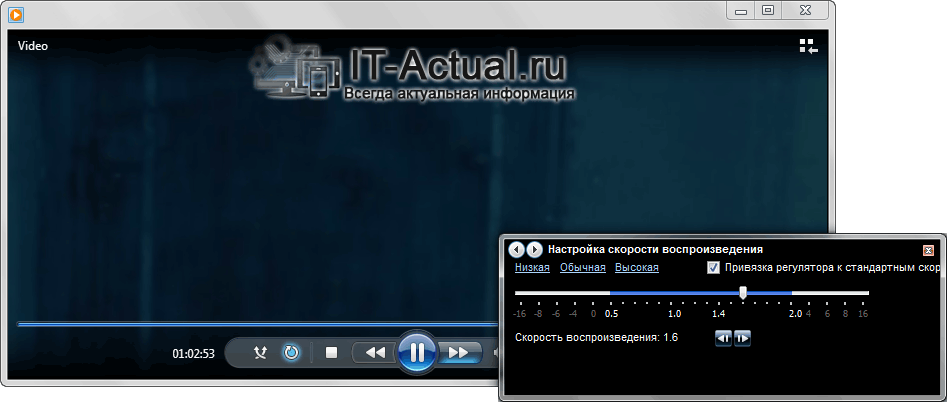
Настроив желаемую скорость воспроизведения, вы можете закрыть окно конфигурирования скорости воспроизведения видео, нажав на крестик, что располагается в правом верхнем углу. Настроенная вами скорость воспроизведения будет сохранена до момента закрытия самого проигрывателя.
Краткий итог
Из материала мы узнали, что скорость воспроизведения у проигрываемого видео можно поменять даже в штатном проигрывателе Виндовс Медиа Плеер, что имеется в любой версии операционной системы Windows по умолчанию. Причём сделать это можно достаточно легко и быстро, и для этого не надо устанавливать какое-либо стороннее программное обеспечение.
На этом завершаю обзор данного метода изменения темпа проигрывания видео. При наличии вопросов и уточнений, вы всегда можете воспользоваться комментариями к материалу.
В свою очередь, Вы тоже можете нам очень помочь.
Просто поделитесь статьей в социальных сетях и мессенджерах с друзьями.
Поделившись результатами труда автора, вы окажете неоценимую помощь как ему самому, так и сайту в целом. Спасибо!
Обзор 10 лучших бесплатных видеоплееров —
рейтинг 2021
Выбор видеоплеера чаще всего базируется на сугубо личном мнении. Для некоторых пользователей важен внешний вид, другие ищут возможность проигрывать субтитры, кто-то хочет вручную регулировать параметры отображения видеокадра. В этой статье мы рассмотрим лучшие условно-бесплатные и полностью бесплатные видеоплееры для Windows. Главными факторами при отборе стали удобное управление и поддержка всех версий Windows на 32 и 64 бита.
- Быстрая обрезка, соединение и поворот клипов,
- Наложение текста, музыки и звуков,
- 130+ переходов, эффектов, титров, фонов
Бесплатная пробная версия для Windows
VLC Media Player очень популярен среди пользователей Windows, и не зря — он совершенно бесплатный и поддерживает почти все форматы без необходимости загрузки дополнительных кодеков. Плеер может оптимизировать воспроизведение видео и аудио для выбранного устройства, позволяет изменить параметры отображения во время просмотра фильмов и может быть расширен с помощью загружаемые плагинов.
Функция списка воспроизведения позволяет показывать несколько клипов один за другим. Это удобно, если вы загрузили фильм в нескольких частях или хотите посмотреть несколько видеороликов подряд. VLC поддерживает потоковую передачу и может воспроизводить медиафайлы по мере загрузки. Вы также можете воспроизводить ZIP-файлы, не распаковывая их.
VLC прост в управлении, но включает в себя большое количество полезных функций
- Воспроизводит видеофайлы с любых носителей;
- Распознает практически все форматы без становления кодеков;
- Быстро работает с разрешением HD, 4К и 8К, 360.
- Иногда выдает ошибку при проигрывании DVD.
PotPlayer
Этот бесплатный плеер для компьютера на русском языке воспроизводит любые форматы медиафайлов и позволяет проигрывать видеопоток с любых подключаемых устройств, в том числе аналоговое ТВ. На первый взгляд он может показаться простым, но PotPlayer — невероятно мощный медиаплеер со встроенными инструментами редактирования, функцией записи экрана и поддержкой новейших видеотехнологий.
PotPlayer совместим практически со всеми форматами и включает в себя фильтры и эффекты, которые можно применять к проигрываемым фильмам. Любимые видеоролики можно добавлять в закладки и составить плейлист. Внешний вид можно изменить, выбрав понравившийся вариант из библиотеки скинов.
PotPlayer включает в себя огромное количество настроек
- Поддержка Ultra HD, 3D и 360;
- Присутствуют инструменты редактирования;
- Адаптирован под сенсорные экраны.
- Бывают проблемы с отображением русскоязычных субтитров;
- Не поддерживает Blu-ray.
KMPlayer
KMPlayer – многофункциональная программа с большим количеством опций и настроек. На самом деле это одна из проблем, с которыми могут столкнуться некоторые пользователи — она не так проста и понятна, как другие популярные приложения. Из-за этого вам придется некоторое время потратить на освоение настроек, но как только вы его пройдете, то можете смело отказываться от других альтернатив.
Приложение умеет декодировать 4К, 3D, Ultra HD и проигрывает фильмы с DVD и Blue-Ray. Доступен просмотр по ссылке с YouTube, при этом ролик можно просто просмотреть или полностью скачать на компьютер. Среди многочисленных настроек присутствуют скрины, пресеты отображения, настройки субтитров и захват экрана в видео или графику.
В KMPlayer можно вручную настроить качество изображения
- Умеет корректно проигрывать поврежденные видеофайлы;
- Позволяет просматривать ролики с YouTube с сохранением или без;
- Установки для улучшения проигрывания: резкость, шумоподавление, деинтерлейсинг и др.
- Неудобное управление настройками;
- Присутствуют рекламные вставки.
Media Player Classic — один из самых функциональных и в то же время простых в использовании медиаплееров. Благодаря поддержке широкого диапазона форматов этот быстрый и легкий плеер хорошо работает как в старых, так и в новых операционных системах виндовс. Проигрыватель имеет минималистичный интерфейс с удобной группировкой основных функций, благодаря чему его освоение отнимает мало времени. Дополнительно пользователь может самостоятельно выбрать, какие пункты нужно отображать в меню либо полностью скрыть строку с инструментами.
Media Player Classic распространяется с пакетом кодеков K-Lite, поэтому умеет воспроизводить любые форматы, даже такие редкие, как HEIV или Webm. Так как здесь есть функции автоулучшения, это позволяет сохранить плавное воспроизведение фильмов в высоком качестве даже на слабой видеокарте. Поскольку он занимает мало системных ресурсов и не отображает рекламу, это отличный проигрыватель видео для всех форматов для ПК и ноутбука любой мощности.
MPC включает в себя библиотеку кодеков, при этом поддерживаются даже редкие форматы
- Максимально простое и удобное управление не в ущерб функциональности;
- Практически отсутствует нагрузка на ЦПУ даже при просмотре 4К;
- Можно проигрывать субтитры и файлы дубляжа параллельно с основным видео.
- Не поддерживает потоковое видео.
Winamp
Winamp знаком всем «ветеранам» Windows, так как в одно время это был практически самый популярный плеер. Проигрыватель включал в себя такие продвинутые для начала 2000х функции, как эквалайзер, фильтры отображения, плейлисты. С появлением более продвинутых конкурентов он потерял основную популярность, но разработчики постоянно обновляют свой продукт согласно новым технологиям.
Winamp поставляется с набором скинов, в том числе есть классическая версия, позволяет проигрывать медиафайлы по ссылке, добавлять файлы в плейлисты и ставить закладки. Основной функционал можно расширить при помощи встроенных или сторонних плагинов. Однако в основном Winamp разработан для прослушивания аудио, поэтому он умеет читать только широко известные типы видеофайлов: MP4, AVI, MPEG, WMV, FLV.
Winamp умеет просматривать видеоклипы, но в первую очередь это музыкальный плеер
- Поддержка сторонних плагинов;
- Удобно создавать плейлисты и сортировать треки;
- Присутствует эквалайзер для настройки звука.
- Небольшой выбор видеоформатов;
- Последняя версия не поддерживает русский язык.
Windows Media Player по умолчанию встроен в каждую сборку виндовс, от XP и 7 до 10 версии. Медиаплеер обладает удобным, но довольно устаревшим интерфейсом, позволяет проигрывать видео и аудио в случайном порядке и проигрывать целые папки. Основные возможности нацелены на прослушивание музыки, но есть в ней и инструменты для видео.
Можно включить субтитры и в графическом эквалайзере настроить яркость и цветопередачу ролика. Также можно вручную настроить скорость воспроизведения и настроить авторегулировку громкости. Однако стоит отметить, что плеер базируется на установках системы. Это значит, что для его использования сначала нужно скачать и установить библиотеку кодеков.
Можно управлять яркостью и другими параметрами отображения картинки
- Встроен в каждую версию Windows, поэтому не требует скачивания;
- Позволяет регулировать параметры скорости и насыщенности во время просмотра;
- Требует установки дополнительных кодеков.
Light Alloy
Light Alloy — небольшой компактный медиаплеер, предназначенный для загрузки и воспроизведения самых популярных форматов мультимедиа, таких как AVI, VOB, FLV, MKV и MOV. Он имеет простой, но понятный интерфейс, хотя некоторые пользователи могут найти его несколько устаревшим. В этом случае доступна библиотека скинов, которые включают в себя темный и светлый дизайн.
В приложение уже встроен пакет кодеков, так что у вас не возникнет проблем при проигрывании стандартных видеоформатов. При желании можно их отключить и переключиться на системную библиотеку. Дополнительно плеер умеет читать DVD и Blu-ray и автоматически подхватывает субтитры, если они расположены в той же папке, что и сам файл.
При просмотре можно пользоваться горячими клавишами
- Присутствуют фильтры и визуализаторы;
- Можно отрегулировать тайминг субтитров при рассинхроне с видеорядом;
- Создание и сортировка плейтингов и расстановка тегов.
- Сразу после установки пытается изменить настройки системы;
- При открытии клип не проигрывается, а ставится в очередь.
MKV Player
MKV Player — довольно базовый плеер, предлагающий только самые основные возможности. Отличительной чертой является его дизайн — в отличие от иконок, как в большинстве случаев, в этом плеере встроены кнопки с надписями функций. Исходя из того, что программа не переведена на русский язык, эта особенность не очень хорошо сказывается на юзабилити.
В приложении нет дополнительных настроек отображения, можно только изменить разрешение экрана и отрегулировать громкость. Можно просматривать фильмы покадрово и закрепить поверх других окон. Проигрыватель умеет просматривать другие форматы, кроме MKV, но не рассчитан на редкие типы и часто выдает ошибки при просмотре других расширений. В целом можно сказать, что MKV Player пригодится только для тех, кому нужно очень базовое средство просмотра.
Проигрыватель отличается нестандартным управлением
- Высокое качество картинки;
- Удобный поиск по плейлисту;
- Можно делать скриншоты.
- Установщик распознается некоторыми браузерами и антивирусами как подозрительный;
- Не переведен на русский язык;
- Автоматически снимает видео с паузы.
Cyberlink PowerDVD
PowerDVD от фирмы Cyberlink в целом разработан для просмотра высококачественных HD фильмов с DVD и Blu-ray дисков, но его можно использовать как стандартный проигрыватель для аудио и видеофайлов. Программа включает в себя совершенно уникальные функции, которые нельзя встретить у бесплатных конкурентов, например, встроенный агент для Twitter, через который можно поделиться в социальном аккаунте впечатлениями о просмотренном фильме.
Параметры картинки можно отрегулировать вручную, а если вам нужно остановить клип, приложение запоминает позицию и при новом запуске предлагает восстановить просмотр. Встроенный диспетчер питания позволяет регулировать нагрузку на батарею, что станет приятным дополнением для тех, кто смотрит фильмы с ноутбука. Более того, ПО позволяет подключить смартфон как пульт дистанционного управления.
PowerDVD позволяет загружать файлы в облако
- Несмотря на большой функционал, почти не нагружает ЦПУ;
- Не тормозит даже при просмотре высококачественного контента;
- Большой выбор опций для оптимизации и улучшения видеороликов.
- Требует регистрации на сайте;
- Высокая стоимость (от 60 долларов);
- Бюджетная версия (59.99$) проигрывает только MP4 и DVD.
MP4 Player
MP4 Player не отличается большим набором опций, как другие рассмотренные варианты, но вполне подойдет для простого просмотра. Кроме MP4, он также открывает WebM, FLV, MKV, WMV, MOV, AVI и 3GP, что достаточно для большинства пользователей. К тому же, можно повлиять на то, как будет отображаться изображение: доступны поворот, отражение, небольшая подборка фильтров.
Как во многих подобных программах, здесь также поддерживается создание плейлистов. Новые пункты в список добавляются путем перетаскивания, что значительно экономит время. В целом это хороший простой вариант для быстрого просмотра, но можно найти бесплатный аналог с намного большим функционалом.
Плеер можно переключать в стандартный вид или превью плейлиста
- Удобное управление и приятный дизайн;
- Подгружает также конвертер и загрузчик;
- Можно подключать субтитры и аудиотреки.
- Базовый функционал не оправдывает цену;
- Нет русскоязычной локализации.
Заключение
Как видите, вполне возможно подобрать бесплатный видеопроигрыватель для Windows 10 со всеми нужными функциями. Из рассмотренных примеров только два варианта требуют оплаты: CyberLink и MP4 Player. Первый — полноценный медиакомбайн для ПК и ТВ, так что стоит ли он своих денег, решать вам. Второй — базовый вариант, который можно без ущерба заменить практически любым бесплатным аналогом.
Подводя итог, можно сказать, что лучшие варианты — VLC и Media Player Classic. Оба поставляются с встроенными кодеками, читают практически все форматы и включают в себя примерно одинаковый пакет опций. Выбирайте VLC, если вы любите смотреть стримы, и MPC, если вам нужен не слишком перегруженный, но при этом функциональный медиаплеер.
Для Windows доступно множество медиаплееров. Но не все из них используют оборудование вашего компьютера для обеспечения высококачественного и плавного воспроизведения мультимедиа. Это связано с тем, что эти медиаплееры по-прежнему используют программное декодирование при воспроизведении видео.
Помимо использования большего количества ЦП, программное декодирование просто не обеспечивает того уровня качества, который обеспечивают медиаплееры с ускорением на GPU.
Не все медиаплееры с ускорением на GPU того стоят, но те, которые есть, можно найти в этом списке.
1. GOM Player
GOM Player — еще один популярный медиаплеер, который также поставляется с премиальной версией. Но даже в бесплатной версии пользователи могут включить аппаратное ускорение для плавного воспроизведения требовательных видео.
Кроме того, в GOM Player есть отличный мастер аппаратного ускорения, который позволяет пользователям выбирать декодер для каждого конкретного кодека. Декодеры, поддерживаемые GOM Player, включают Intel HEVC Decoder, Intel QuickSync Decoder, NVIDIA CUVID и DXVA 2.0.
Есть только один нюанс. В некоторых случаях загрузка ЦП остается высокой, но не так сильно, как при использовании программного декодирования.
Скачать: GOM Player для Окна (Бесплатно + 25 долларов за GOM Player Plus)
Kodi — это медиаплеер с открытым исходным кодом, который также служит универсальным медиацентром. Пользователи могут получить доступ ко всей своей медиа-библиотеке из единого чистого интерфейса.
Самое приятное то, что Kodi поддерживает DirectX Video Acceleration (DXVA), что позволяет медиаплееру использовать ваше графическое оборудование при воспроизведении видео. Это сделает воспроизведение 4k-видео более плавным.
Связанный: Что делать со старыми компьютерными мониторами: полезные идеи
По умолчанию в Kodi отключено аппаратное ускорение. Чтобы включить его, откройте Kodi и перейдите в «Настройки»> «Плеер»> «Разрешить аппаратное ускорение» — DXVA2.
Скачать: Kodi для Окна (Бесплатно)
3. PotPlayer
PotPlayer — еще один удобный медиаплеер, который использует ускорение графического процессора для воспроизведения видео. В отличие от других видеоплееров в списке, пользователи могут просто включить или отключить аппаратное ускорение с помощью одной кнопки, расположенной в нижней части видеоплеера.
PotPlayer также использует декодирование DXVA от Microsoft для воспроизведения требовательных видео. Но пользователи должны убедиться, что Windows и графические драйверы обновлены до последней версии.
Связанный: Как найти и заменить устаревшие драйверы Windows
Кроме того, PotPlayer — хороший специализированный музыкальный проигрыватель, о чем свидетельствует его позиция в отношении легких музыкальных проигрывателей Windows, которые не жертвуют функциями.
Скачать: PotPlayer для Окна (Бесплатно)
MediaPortal — еще один медиацентр с открытым исходным кодом, похожий на Kodi. При необходимости его также можно использовать в качестве цифрового видеомагнитофона.
Медиаплеер также имеет одну из самых эффективных функций ускорения графического процессора в этом списке. Он совсем не ресурсоемкий и легко может быть использован начинающими пользователями. Пользователи также могут слушать музыку и смотреть видео с помощью медиаплеера MediaPortal. Также есть встроенная программа для чтения RSS-каналов.
Он поддерживает аппаратное ускорение всех основных видеокарт, включая NVIDIA и AMD.
Скачать: MediaPortal для Окна (Бесплатно)
Практически все пользователи Windows слышали о VLC Media Player, и не без уважительной причины. Он поддерживает практически все форматы видео и воспроизводит их без заиканий благодаря хорошему аппаратному ускорению.
Он поддерживает ускорение видео Direct3D 11, а также аппаратное ускорение DXVA 2.0. Будьте уверены, все популярные видеоформаты будут воспроизводиться с использованием ускорения графического процессора в VLC Media Player.
VLC также поддерживает более высокие уровни громкости, чем то, что вы обычно получаете при использовании других медиаплееров. В бесплатной версии VLC Media Player есть и другие секретные функции, которые пользователи могут изучить.
Скачать: VLC для Окна (Бесплатно)
В соответствии со своим названием, Media Player Classic Home Cinema — это простой медиаплеер, который исключительно хорошо выполняет свою работу. Основное внимание здесь уделяется воспроизведению видео и музыки без каких-либо проблем. В нем нет ненужных функций, а пользовательский интерфейс минималистичен и выглядит так, как будто он из 1990-х годов.
Медиаплеер с открытым исходным кодом использует аппаратное ускорение для воспроизведения видео. В результате он не использует большую часть процессора вашего компьютера. Опять же, Media Player Classic Home Cinema использует декодирование DVXA для воспроизведения видео с высоким разрешением.
Связанный: Что нужно знать о внешних графических процессорах
Однако Media Player Classic Home Cinema прекратил разработку в 2017 году, поэтому он поддерживает не все видеоформаты с использованием аппаратного ускорения.
Скачать: Media Player Classic Home Cinema для Окна (Бесплатно)
Проигрыватель Windows Media поставляется вместе с Windows и с годами значительно улучшился. Одно из этих улучшений — добавленная функциональность ускорения графического процессора.
Как и ожидалось, Windows Media Player использует DXVA для декодирования видео. Единственное ограничение заключается в том, что при воспроизведении файлов WMV используется только ускорение графического процессора. Это означает, что популярные форматы, такие как .mp4, не будут использовать аппаратное декодирование при воспроизведении с помощью проигрывателя Windows Media.
Тем не менее, если у вас есть файлы WMV и вы не хотите загружать дополнительное программное обеспечение, чтобы максимально использовать возможности своего графического процессора, вам подойдет Windows Media Player.
Кроме того, этот параметр может быть не включен по умолчанию, поэтому пользователям необходимо перейти в «Параметры»> «Производительность», а затем установить флажок «Включить ускорение видео DirectX для файлов WMV».
Когда дело доходит до простоты, MPV Media Player не имеет себе равных. Фактически, медиаплеер представлен в виде портативного пакета, который можно легко установить на USB-накопитель. Это программное обеспечение с открытым исходным кодом и, в отличие от других приложений в этом списке, предоставляет мощные возможности создания сценариев.
Носитель также имеет аппаратное ускорение и поддерживает широкий спектр видеоформатов. Чтобы воспроизвести видео, пользователи должны просто перетащить видео в пользовательский интерфейс.
Что касается пользовательского интерфейса, то здесь немного. MPV предоставляет только базовую компоновку для управления воспроизведением видео, в нем нет меню параметров и т. Д. Это делает его одним из самых легких медиаплееров, доступных для Windows.
Скачать: MPV Media Player для Окна (Бесплатно)
Ускорение GPU обычно лучше
Хотя обычно рекомендуется ускорение графического процессора, есть определенные случаи, когда пользователи захотят использовать программное декодирование. У некоторых пользователей могут быть более старые графические процессоры, и использование аппаратного декодирования может вызвать нагрев компьютера. Кроме того, некоторые графические процессоры вообще не поддерживают аппаратное ускорение.
Могут быть случаи, когда у пользователей есть встроенные видеокарты, которые не используют аппаратное ускорение. В таких случаях загрузка ЦП всегда будет высокой.

Ускоренный или замедленный режим воспроизведения видео может потребоваться в самых различных сценариях работы на компьютере. А, следовательно, стоит рассказать, как ускорить или замедлить проигрывание видео наиболее простым и быстрым способом.
Не все знают, но возможность задать скорость воспроизведения имеется даже в штатно имеющемся в Windows одноимённом проигрывателе Windows Media Player. А если принять во внимание тот факт, что Windows Media проигрыватель имеется во всех поколениях Windows XP, Vista, 7, 8 и последней на сегодняшней день Windows 10, то проблем с возможностью воспользоваться описанным решением быть не может в принципе.
Как в проигрывателе Windows Media можно изменить скорость воспроизведения видео
- Первым делом стоит открыть сам проигрыватель.
Примечание: в Windows 10 видеофайлы по умолчанию открываются в проигрывателе Кино и ТВ. Для открытия видео в Windows Media Player необходимо кликнуть по файлу правой клавишей мышки и выбрать соответствующий пункт в меню Открыть с помощью.
- Далее в нём необходимо открыть видеофайл, который требуется проиграть с ускоренной или наоборот замедленной скоростью.
- Теперь необходимо навести курсор на окно проигрывателя, а после кликнуть правой клавишей мышки. В отобразившемся контекстном меню следует выбрать пункт Дополнительные возможности -> Настройка скорости воспроизведения.
- В результате данного действа высветится небольшое окно, в котором, передвигая ползунок, можно в реальном времени менять скорость воспроизведения видео. При перемещении ползунка в левую сторону – видео будет замедляться, а в правую – ускоряться.
- При необходимости, вы можете покадрово «прощёлкать» интересующую часть видео. Для этого под ползунком имеются кнопки вперёд и назад. Каждое нажатие по одной из кнопок выводит на экран предыдущийследующий кадр в видео.
Настроив желаемую скорость воспроизведения, вы можете закрыть окно конфигурирования скорости воспроизведения видео, нажав на крестик, что располагается в правом верхнем углу. Настроенная вами скорость воспроизведения будет сохранена до момента закрытия самого проигрывателя.
Краткий итог
Из материала мы узнали, что скорость воспроизведения у проигрываемого видео можно поменять даже в штатном проигрывателе Виндовс Медиа Плеер, что имеется в любой версии операционной системы Windows по умолчанию. Причём сделать это можно достаточно легко и быстро, и для этого не надо устанавливать какое-либо стороннее программное обеспечение.
На этом завершаю обзор данного метода изменения темпа проигрывания видео. При наличии вопросов и уточнений, вы всегда можете воспользоваться комментариями к материалу.
Пожертвование сайту IT-Actual.ru (cбор пожертвований осуществляется через сервис «ЮMoney»)
На что пойдут пожертвования реквизиты других платёжных систем
Привет.
Не секрет, что в экономике ныне дела обстоят не лучшим образом, цены растут, а доходы падают. И данный сайт также переживает нелёгкие времена 
Если у тебя есть возможность и желание помочь развитию ресурса, то ты можешь перевести любую сумму (даже самую минимальную) через форму пожертвований, или на следующие реквизиты:
Номер банковской карты: 5331 5721 0220 5546
Кошелёк ЮMoney: 410015361853797
Кошелёк WebMoney: Z812646225287
PayPal: paypal@it-actual.ru
BitCoin: 1DZUZnSdcN6F4YKhf4BcArfQK8vQaRiA93
Оказавшие помощь:
Сергей И. — 500руб
<аноним> — 468руб
<аноним> — 294руб
Мария М. — 300руб
Валерий С. — 420руб
<аноним> — 600руб
Полина В. — 240руб
Деньги пойдут на оплату хостинга, продление домена, администрирование и развитие ресурса. Спасибо.
С уважением, создатель сайта IT-Actual.ru
Наше время съедается всякий раз, когда мы смотрим особенно длинный фильм или серию видеофрагментов. По этой причине используется кнопка на пульте дистанционного управления, предназначенная для быстрой перемотки вперед. Однако знали ли вы, что вам не нужно терять какую-либо информацию о вашем любимом фильме? Потому что вы можете положиться на видеоплеер, который позволяет пользователям регулировать скорость видео. В этой статье рассматриваются наиболее рекомендуемые и полезные видеоплееры с регулировкой скорости воспроизведения. Узнайте больше о них, когда будете спускаться по странице.
- Часть 1. 5 лучших видеоплееров с контролем скорости
- Часть 2. Часто задаваемые вопросы о видеоплеерах с контролем скорости воспроизведения
Часть 1. 5 лучших видеоплееров с контролем скорости
1. Blu-ray Master Бесплатный проигрыватель Blu-ray
Blu-ray Master — это программное обеспечение для редактирования видео, которое не работает с различными форматами видео, но может создавать видеоролики чрезвычайно высокого качества. Невозможность настроить скорость воспроизведения видео — распространенная проблема, исправленная в этом медиаплеере. Большой выбор фильмов с субтитрами. Клиенты могут смотреть видео в разрешении 1080 HD на папках DVD или дисках, воспроизводимых Blu-ray Master Player. Это гибкий проигрыватель, который может работать с экранами различных размеров и форм и может воспроизводить Blu-ray в полном, половинном, обычном и двух режимах. Доступна бесплатная версия и платная версия этой программы. Пользователи Windows и Mac могут воспользоваться функцией повышения скорости в этом видеоплеере.
Плюсы Blu-ray Master:
- Вы можете наслаждаться кинематографическим опытом, не выходя из дома, как в театре.
- С изображением можно взаимодействовать, щелкнув по нему.
Минусы Blu-ray Master:
- Вы можете увидеть только некоторые функции видеоплеера в полной версии, для чего необходимо приобрести плеер.
2. Видеоплеер 5KPlayer
Видеоплеер в 5KPlayer позволяет регулировать скорость воспроизведения до четырех раз по сравнению с обычной скоростью. Видео с iPhone, записанное в замедленном режиме, можно воспроизводить с обычной или ускоренной скоростью. Кроме того, он предлагает функцию редактирования, с помощью которой вы можете внести некоторые основные изменения в свой фильм перед его отправкой. Видео можно воспроизводить вперед и назад, ставить на паузу, обрезать, вращать, замедлять, ускорять, изменять цвет и многое другое. 5KPlayer — это больше, чем просто видеоплеер; это также позволяет вам регулировать скорость воспроизведения любого формата, который вам дан.
Плюсы 5K Player Видеоплеер
- Пользователям будет легко делиться своим опытом и оставаться на связи, где бы они ни находились.
- Организация вашей медиа-коллекции не будет проблемой, когда вы освоите ее.
Минусы видеоплеера 5K Player
- Пользовательский интерфейс устарел и неинтересен.
- Перед изучением ее функций новый пользователь должен ознакомиться с этой программой.
3. Медиа-проигрыватель VLC
VLC Media Player хорошо известен по многим причинам, в том числе благодаря тому, что его можно использовать бесплатно. Он может поддерживать практически все форматы файлов, не требуя от пользователя загрузки дополнительных кодеков. Он может настроить воспроизведение видео и аудио для конкретного устройства пользователя. Благодаря использованию загружаемых расширений его возможности могут быть расширены почти до бесконечности. Они добавляют новые возможности проигрывателю и позволяют интегрировать проигрыватель с другими приложениями и службами потоковой передачи. Предположим, что объем загружаемого видео слишком мал во время его загрузки. В этом случае громкость можно увеличить вручную до 200 процентов. Кроме того, VLC Video Player может восстанавливать и изменять настройки. Он имеет контроль скорости в каждой операционной программе, так как он доступен для Android, Windows и iOS. VLC Video Player также является кроссплатформенным, поэтому вы можете использовать его на любом компьютере.
Плюсы VLC Media Player
- Каждая из умопомрачительных возможностей инструмента с открытым исходным кодом может быть использована совершенно бесплатно.
- Вы можете использовать любой тип носителя.
Минусы VLC Media Player
- Вы не можете использовать его для просмотра Blu-ray.
4. Контроллер скорости видео
Изменить скорость вашего видео также можно с помощью расширения браузера. Расширение Video Speed Controller Chrome, в настоящее время наиболее широко используемый контроллер скорости видео для Chrome, позволяет легко изменять начальную скорость воспроизведения любого клипа HTML 5. Предположим, вы просматриваете веб-страницу, содержащую видео в формате HTML5, и в вашем браузере установлен видеоплагин HTML5. В этом случае вы заметите, что у видеоплеера есть регулятор скорости в верхнем левом углу экрана.
Плюсы контроллера скорости видео
- Добавление его в надстройки означает, что вам не нужно будет устанавливать или покупать какое-либо программное обеспечение.
- Простота использования исключительна.
Минусы контроллера скорости видео
- У неопытных пользователей могут возникнуть проблемы.
5. Clideo
Clideo — еще одно приложение для контроля скорости видео в Интернете. Он предоставляет бесплатную версию с некоторыми ограничениями и множеством платных опций на выбор. Это отличный вариант, если вы хотите поиграть с эффектом ускорения видео. Однако он автоматически добавит водяной знак в ваш фильм. Чтобы избавиться от него, вам нужно будет заплатить.
Плюсы Клидео
- Это просто в использовании.
- Вы по-прежнему можете перемещаться по нему, даже если не устанавливаете его на свой компьютер.
Минусы Клидео
- Недопустимое отставание во времени отклика.
Рекомендация продукта: лучший контроллер скорости видео
Большинство инструментов редактора работают одинаково, чтобы решить проблему с контролем скорости воспроизведения видео. Видео конвертер Vidmore является наиболее привлекательным программным обеспечением, найденным в Интернете. Одна из функций этого программного обеспечения называется Контроллер скорости видео, который позволяет вам контролировать скорость воспроизведения вашего видео. Этот видеоплеер отличается от других видеоплееров на рынке тем, что имеет интуитивно понятный пользовательский интерфейс. В дополнение к этому, он имеет возможность постоянного увеличения скорости видео. Когда вы используете его, вы почувствуете себя опытным редактором благодаря отличному назначению инструментов, которые он предоставляет. И последнее, но не менее важное: Vidmore Video Converter позволяет пользователям настраивать параметры для изменения качества видео.
Плюсы конвертера видео Vidmore
- Приложение предоставляет несколько вариантов модификации аудио- и видеофайлов.
- Теперь возможно ускорение в восемь раз по сравнению со стандартной скоростью.
Минусы Vidmore Video Converter
- Он имеет настолько простую конструкцию, что даже дети могут его использовать.
Часть 2. Часто задаваемые вопросы о видеоплеерах с контролем скорости воспроизведения
Какие медиаплееры можно использовать на iPhone с регуляторами скорости?
Загружаемые видеоплееры для iPhone обычно имеют регулятор скорости. Один из таких плееров называется VLC. Как и другие в этой статье, этот медиаплеер позволяет пользователям регулировать скорость воспроизведения, особенно на устройствах iOS.
Можно ли нормализовать скорость видео?
Предположим, видео воспроизводилось в более медленном темпе. В этом случае процесс нормализации требует воспроизведения на более высокой скорости и наоборот. Вам нужно приложение или программное обеспечение, которое может изменить темп воспроизведения видео. Это поможет вам сбросить скорость фильма до нормального состояния.
Будут ли видео, которые воспроизводятся на половинной скорости, терять качество?
Это будет. Это происходит из-за одновременного замедления частоты кадров. Вам нужно будет использовать Vidmore Video Converter, чтобы заранее настроить скорость, сохраняя при этом качество видео, чтобы решить эту проблему.
Вывод
Подводя итог всему, неудивительно, что видеоплеер с регулировкой скорости является абсолютной потребностью. С помощью этого видеоэффекта вы сможете привлечь внимание к одним из самых запоминающихся моментов в фильме или видео. Мы рассмотрели некоторые из самых отличных и практичных вариантов, которые могут помочь вам в достижении этого эффекта. Среди них Vidmore Video Converter является полезным инструментом, поскольку он позволяет изменять скорость видео. Это также дает вам доступ к другим функциям и возможностям внутри того же приложения.
Обзор лучших бесплатных видеоплееров
для Windows в 2023 году
Видеоплеер не открывает скачанный с интернета ролик или отказывается читать DVD? Или хотите посмотреть фильм с субтитрами, но проигрыватель не поддерживает такой режим? Значит, пора заменить установленный по умолчанию просмотрщик на более продвинутый вариант. В этой статье собраны лучшие бесплатные видеоплееры для Windows, которые сделают просмотр максимально комфортным.
ТОП-5 бесплатных проигрывателей видео: выбор редакции
Подбирая медиапроигрыватели, мы опирались на такие показатели, как наличие русского языка, удобный интерфейс и дополнительные функции. Ниже представлен ТОП лучших вариантов по версии редакции сайта.
Windows, Linux, MacOS
Windows 10 и ниже
Windows 11 и ниже
Windows 11, 10, 8; MacOS; Android; iOS
Windows 11 и ниже
3GP, ASF, AVI, DVR-MS, FLV, MKV и др.
avi, 3gp, asf, divx, flv, h264 и др.
3gp, ASF, AVI, DAT, DIVX, FLV и др.
MP4, MKV, AV1, MOV, AVI, BUP, VR 360° и пр
H.264, AVCHD, MPEG-4, DivX, Xvid и пр
Ваш плеер не проигрывает видеоролик?
скачайте конвертер ВидеоМАСТЕР и пересохраните видео в нужном формате
- Поддерживает более 100 форматов,
- Конвертация видео для более 300 устройств, включая Android и iPhone,
- Конвертация видео для YouTube, Vimeo, ВКонтакте

Выбирая приложение для фильмов, пользователи отталкиваются от личных предпочтений: кому-то требуется современный медиакомбайн, а кому-то нужно открыть клип в редком формате. Представляем обзор простых и мощных видеоплееров для любых задач.
VLC Media Player
Платформа: Windows, Linux, MacOS
Лицензия: бесплатная
Поддерживаемые форматы: 3GP, ASF, AVI, DVR-MS, FLV, MKV, QuickTime File Format, MP4, MPEG-2 AIFF, VOB, RM, DVD-Video, VCD, DVB и др.
VLC Media Player очень популярен среди пользователей Windows, и не зря — он совершенно бесплатный и поддерживает почти все форматы без необходимости загрузки дополнительных кодеков. Плеер может оптимизировать воспроизведение видео и аудио для выбранного устройства, позволяет изменить параметры отображения во время просмотра фильмов и может быть расширен с помощью загружаемые плагинов.
Функция списка воспроизведения позволяет показывать несколько клипов один за другим. Это удобно, если вы загрузили фильм в нескольких частях или хотите посмотреть несколько видеороликов подряд. VLC поддерживает потоковую передачу и может воспроизводить медиафайлы по мере загрузки. Вы также можете воспроизводить ZIP-файлы, не распаковывая их.
✔️ Преимущества:
- Воспроизводит видеофайлы с любых носителей;
- Распознает практически все форматы без становления кодеков;
- Быстро работает с разрешением HD, 4К и 8К, 360.
❌ Недостатки:
- Иногда выдает ошибку при проигрывании DVD.
KMPlayer
Платформа: Windows 10 и ниже
Лицензия: бесплатная
Поддерживаемые форматы: DVD, Blu-Ray, VCD, AVI, MKV, Ogg Theora, OGM, 3GP, MPEG-1/2/4, WMV, RealMedia, QuickTime
KMPlayer – многофункциональная программа с большим количеством опций и настроек. На самом деле это одна из проблем, с которыми могут столкнуться некоторые пользователи — она не так проста и понятна, как другие популярные приложения. Из-за этого вам придется некоторое время потратить на освоение настроек, но как только вы его пройдете, то можете смело отказываться от других альтернатив.
Приложение умеет декодировать 4К, 3D, Ultra HD и проигрывает фильмы с DVD и Blue-Ray. Доступен просмотр по ссылке с YouTube, при этом ролик можно просто просмотреть или полностью скачать на компьютер. Среди многочисленных настроек присутствуют скрины, пресеты отображения, настройки субтитров и захват экрана в видео или графику.
✔️ Преимущества:
- Умеет корректно проигрывать поврежденные видеофайлы;
- Позволяет просматривать ролики с YouTube с сохранением или без;
- Установки для улучшения проигрывания: резкость, шумоподавление, деинтерлейсинг и др.
❌ Недостатки:
- Неудобное управление настройками;
- Присутствуют рекламные вставки.

Media Player Classic
Платформа: Windows 10 и ниже
Лицензия: бесплатная
Поддерживаемые форматы: WMA, MP4, WAV, AVI, DTS, MKV и другие
Media Player Classic — один из самых функциональных и в то же время простых в использовании медиаплееров. Благодаря поддержке широкого диапазона форматов этот быстрый и легкий плеер хорошо работает как в старых, так и в новых операционных системах виндовс. Проигрыватель имеет минималистичный интерфейс с удобной группировкой основных функций, благодаря чему его освоение отнимает мало времени. Дополнительно пользователь может самостоятельно выбрать, какие пункты нужно отображать в меню либо полностью скрыть строку с инструментами.
Media Player Classic распространяется с пакетом кодеков K-Lite, поэтому умеет воспроизводить любые форматы, даже такие редкие, как HEIV или Webm. Так как здесь есть функции автоулучшения, это позволяет сохранить плавное воспроизведение фильмов в высоком качестве даже на слабой видеокарте. Поскольку он занимает мало системных ресурсов и не отображает рекламу, это отличный проигрыватель видео для всех форматов для ПК и ноутбука любой мощности.
✔️ Преимущества:
- Максимально простое и удобное управление не в ущерб функциональности;
- Практически отсутствует нагрузка на ЦПУ даже при просмотре 4К;
- Можно проигрывать субтитры и файлы дубляжа параллельно с основным видео.
❌ Недостатки:
- Не поддерживает потоковое видео.
Winamp
Платформа: Windows 11 и ниже
Лицензия: бесплатная
Поддерживаемые форматы: MPEG, WMV, ASF, AVI, FLV
Winamp знаком всем «ветеранам» Windows, так как в одно время это был практически самый популярный плеер. Проигрыватель включал в себя такие продвинутые для начала 2000х функции, как эквалайзер, фильтры отображения, плейлисты. С появлением более продвинутых конкурентов он потерял основную популярность, но разработчики постоянно обновляют свой продукт согласно новым технологиям.
Winamp поставляется с набором скинов, в том числе есть классическая версия, позволяет проигрывать медиафайлы по ссылке, добавлять файлы в плейлисты и ставить закладки. Основной функционал можно расширить при помощи встроенных или сторонних плагинов. Однако в основном Winamp разработан для прослушивания аудио, поэтому он умеет читать только широко известные типы видеофайлов: MP4, AVI, MPEG, WMV, FLV.
✔️ Преимущества:
- Поддержка сторонних плагинов;
- Удобно создавать плейлисты и сортировать треки;
- Присутствует эквалайзер для настройки звука.
❌ Недостатки:
-
li>Небольшой выбор видеоформатов;
- Последняя версия не поддерживает русский язык.
Windows Media Player
Платформа: Windows 10 и ниже
Лицензия: бесплатная
Поддерживаемые форматы: ASF, WMA, WMV, WM, DVR-MS, AVI, MPG, MPEG, MOV и др.
Windows Media Player по умолчанию встроен в каждую сборку виндовс, от XP и 7 до 10 версии. Медиаплеер обладает удобным, но довольно устаревшим интерфейсом, позволяет проигрывать видео и аудио в случайном порядке и проигрывать целые папки. Основные возможности нацелены на прослушивание музыки, но есть в ней и инструменты для видео.
Можно включить субтитры и в графическом эквалайзере настроить яркость и цветопередачу ролика. Также можно вручную настроить скорость воспроизведения и настроить авторегулировку громкости. Однако стоит отметить, что плеер базируется на установках системы. Это значит, что для его использования сначала нужно скачать и установить библиотеку кодеков.
✔️ Преимущества:
- Встроен в каждую версию Windows, поэтому не требует скачивания;
- Позволяет регулировать параметры скорости и насыщенности во время просмотра;
❌ Недостатки:
- Требует установки дополнительных кодеков.
Light Alloy
Платформа: Windows 11 и ниже
Лицензия: бесплатная
Поддерживаемые форматы: 3gp, ASF, AVI, DAT, DIVX, FLV, M1V, M2V, MKV, MOV, MP4, MPE, MPEG, MPG , MPV, OGM, QT, RM, RV, VOB, WM, WMV
Light Alloy — небольшой компактный медиаплеер, предназначенный для загрузки и воспроизведения самых популярных форматов мультимедиа, таких как AVI, VOB, FLV, MKV и MOV. Он имеет простой, но понятный интерфейс, хотя некоторые пользователи могут найти его несколько устаревшим. В этом случае доступна библиотека скинов, которые включают в себя темный и светлый дизайн.
В приложение уже встроен пакет кодеков, так что у вас не возникнет проблем при проигрывании стандартных видеоформатов. При желании можно их отключить и переключиться на системную библиотеку. Дополнительно плеер умеет читать DVD и Blu-ray и автоматически подхватывает субтитры, если они расположены в той же папке, что и сам файл.
✔️ Преимущества:
- Присутствуют фильтры и визуализаторы;
- Можно отрегулировать тайминг субтитров при рассинхроне с видеорядом;
- Создание и сортировка плейтингов и расстановка тегов.
❌ Недостатки:
- Сразу после установки пытается изменить настройки системы;
- При открытии клип не проигрывается, а ставится в очередь.
GOM Player
Платформа: Windows 7 и выше; Mac OS X 10.13 и выше
Лицензия: условно-бесплатная
Поддерживаемые форматы: avi, .ogm, .mkv, .mp4, .k3g, .ifo, .ts, .asf, .wmv, .wma, .mov, .mpg, .m1v, .m2v, .vob, .m4v, .3gp/3gp2, .rmvb, .rm, .ogg, .flv, .asx(video), .dat
GOM – программа для воспроизведения видео и музыки от южнокорейской фирмы Gretech Corporation. Она популярна благодаря бесплатному распространению, современному внешнему виду и поддержке практически всех видеоформатов. Особенностью является возможность проигрывать поврежденные видеоролики, в том числе видеоклипы, не полностью скачанные из интернета. Поддерживается поиск субтитров прямо из облочки программы.
✔️ Преимущества:
- включает в себя библиотеку кодеков;
- не накладывает большой нагрузки на процессор;
- поддерживает 4К и VR;
- присутствуют настройки отображения, в том числе повышение четкости.
❌ Недостатки:
- отображается реклама;
- инсталлятор устанавливает спам-софт.
MKV Player
Платформа: Windows 7, 8, 10, XP, Vista
Лицензия: бесплатная
Поддерживаемые форматы: MKV, AVI, ASF, MPEG, MP4, FLV, WMV и др.
MKV Player — довольно базовый плеер, предлагающий только самые основные возможности. Отличительной чертой является его дизайн — в отличие от иконок, как в большинстве случаев, в этом плеере встроены кнопки с надписями функций. Исходя из того, что программа не переведена на русский язык, эта особенность не очень хорошо сказывается на юзабилити.
В приложении нет дополнительных настроек отображения, можно только изменить разрешение экрана и отрегулировать громкость. Можно просматривать фильмы покадрово и закрепить поверх других окон. Проигрыватель умеет просматривать другие форматы, кроме MKV, но не рассчитан на редкие типы и часто выдает ошибки при просмотре других расширений. В целом можно сказать, что MKV Player пригодится только для тех, кому нужно очень базовое средство просмотра.
✔️ Преимущества:
- Высокое качество картинки;
- Удобный поиск по плейлисту;
- Можно делать скриншоты.
❌ Недостатки:
-
<
- Установщик распознается некоторыми браузерами и антивирусами как подозрительный;
- Не переведен на русский язык;
- Автоматически снимает видео с паузы.

Cyberlink PowerDVD
Платформа: Windows 7 и выше
Лицензия: условно-бесплатная
Поддерживаемые форматы: H.264, AVCHD, MPEG-4, DivX, Xvid, MPEG-2, MPEG-1, VC-1, WMV HD и др.
PowerDVD от фирмы Cyberlink в целом разработан для просмотра высококачественных HD фильмов с DVD и Blu-ray дисков, но его можно использовать как стандартный проигрыватель для аудио и видеофайлов. Программа включает в себя совершенно уникальные функции, которые нельзя встретить у бесплатных конкурентов, например, встроенный агент для Twitter, через который можно поделиться в социальном аккаунте впечатлениями о просмотренном фильме.
Параметры картинки можно отрегулировать вручную, а если вам нужно остановить клип, приложение запоминает позицию и при новом запуске предлагает восстановить просмотр. Встроенный диспетчер питания позволяет регулировать нагрузку на батарею, что станет приятным дополнением для тех, кто смотрит фильмы с ноутбука. Более того, ПО позволяет подключить смартфон как пульт дистанционного управления.
✔️ Преимущества:
- Несмотря на большой функционал, почти не нагружает ЦПУ;
- Не тормозит даже при просмотре высококачественного контента;
- Большой выбор опций для оптимизации и улучшения видеороликов.
❌ Недостатки:
- Требует регистрации на сайте;
- Высокая стоимость (от 60 долларов);
- Бюджетная версия (59.99$) проигрывает только MP4 и DVD.
Kodi PLayer
Платформа: Windows 7 и выше; macOs; Linux
Лицензия: бесплатная
Поддерживаемые форматы: MOV, QT, DivX, Xvid, BivX, VOB, PVA, WMV, ASF, ASX, OGM, M2V, AVI, DAT, MPG, MPEG, MP4, MKV, AVC, VP3, SVQ3, NUV, VIV, DV, FLI, FLC
Kodi – не просто просмотрщик, а полноценный мультимедийный сервер, позволяющий организовывать медиафайлы на жестком диске или съемном носителе. При запуске видеофайла становятся доступны продвинутые опции, среди которых – цветокоррекция, повышение резкости, масштабирование, ориентация кадра и другие. Также доступны параметры звуковой дорожки. Поддерживается проигрывание роликов в формате 3D.
✔️ Преимущества:
- есть версии для смартфонов;
- удобная сортировка по тегам, жанрам, артистам, альбомам;
- поддерживаются популярные и редкие видеоформаты;
- можно подключать аддоны для лучшей производительности.
❌ Недостатки:
- не переведен на русский язык;
- отображение только в полноэкранном режиме.
SMPlayer
Платформа: Windows XP и выше; Linux
Лицензия: бесплатная
Поддерживаемые форматы: AVI, ASF/WMV/WMA, MOV/MP4, RealMedia, Ogg Vorbis, NUT, NSV, VIVO, FLI, NuppelVideo, yuv4mpeg, Matroska
Свободно распространяемое приложение для просмотра видео с простым интерфейсом на русском языке. Поддерживает открытие видеороликов с жесткого диска и по ссылке YouTube. Во время проигрывания можно скачивать подходящие субтитры, воспользовавшись встроенным в приложение поиском. Доступны параметры изображения: настройки с увеличением кадра, применение фильтров, изменение размера кадра, регулировка скорости, работа со звуком.
✔️ Преимущества:
- полностью бесплатный и без рекламы;
- нетребовательный к показателям компьютера;
- поддержка многопотоковых видеотреков с несколькими аудиодорожками;
- функция создания скриншотов и автоматических миниатюр.
❌ Недостатки:
- не поддерживает некоторые кодеки, в частности, FLAC, DiVX, XVID, FLV;
- не работает с разрешением Super HD и 4К.
PotPlayer
Платформа: Windows 11 и ниже
Лицензия: бесплатная
Поддерживаемые форматы: avi, 3gp, asf, divx, flv, h264, m4v, mkv, mod, mp4, mpeg, mpg, mts, swf, ts, vob, vro, webm и др.
Этот бесплатный плеер для компьютера на русском языке воспроизводит любые форматы медиафайлов и позволяет проигрывать видеопоток с любых подключаемых устройств, в том числе аналоговое ТВ. На первый взгляд он может показаться простым, но PotPlayer — невероятно мощный медиаплеер со встроенными инструментами редактирования, функцией записи экрана и поддержкой новейших видеотехнологий.
PotPlayer совместим практически со всеми форматами и включает в себя фильтры и эффекты, которые можно применять к проигрываемым фильмам. Любимые видеоролики можно добавлять в закладки и составить плейлист. Внешний вид можно изменить, выбрав понравившийся вариант из библиотеки скинов.
✔️ Преимущества:
- Поддержка Ultra HD, 3D и 360;
- Присутствуют инструменты редактирования;
- Адаптирован под сенсорные экраны.
❌ Недостатки:
- Бывают проблемы с отображением русскоязычных субтитров;
- Не поддерживает Blu-ray.
MP4 Player
Платформа: Windows 7, 8, XP, Vista
Лицензия: бесплатная
Поддерживаемые форматы: MP4; AVI, FLV, WEBM, MP3, WAV и т.д.
MP4 Player не отличается большим набором опций, как другие рассмотренные варианты, но вполне подойдет для простого просмотра. Кроме MP4, он также открывает WebM, FLV, MKV, WMV, MOV, AVI и 3GP, что достаточно для большинства пользователей. К тому же, можно повлиять на то, как будет отображаться изображение: доступны поворот, отражение, небольшая подборка фильтров.
Как во многих подобных программах, здесь также поддерживается создание плейлистов. Новые пункты в список добавляются путем перетаскивания, что значительно экономит время. В целом это хороший простой вариант для быстрого просмотра, но можно найти бесплатный аналог с намного большим функционалом.
✔️ Преимущества:
- Удобное управление и приятный дизайн;
- Подгружает также конвертер и загрузчик;
- Можно подключать субтитры и аудиотреки.
❌ Недостатки:
- Базовый функционал не оправдывает цену;
- Нет русскоязычной локализации.
5KPlayer
Платформа: Windows 11, 10, 8; MacOS; Android; iOS
Лицензия: бесплатная
Поддерживаемые форматы: MP4, MKV, AV1, MOV, AVI, HEVC, BUP, VR 360° и пр.
Этот проигрыватель фильмов способен работать с видеофайлами высочайшего качества вплоть до 8К. Помимо импорта файлов с ПК, можно подключаться к стриминговому вещанию. Имеется загрузчик, с помощью которого можно экспортировать на жесткий диск клипы с Youtube, Vimeo, Dailymotion, Vevo и других. Медиапроигрыватель работает с Виндовс 7, 8, 10 и новейшим обновлением Win. Имеются версии с разрядностью 32 и 64 бита, также есть приложения для смартфонов.
✔️ Преимущества:
- поставляется со встроенными библиотеками кодеков;
- удобный менеджер медиафайлов;
- система закладок и избранного;
- имеется набор видеоэффектов для улучшения качества кадра.
❌ Недостатки:
- не переведен на русский язык;
- неудобная навигация, основные действия спрятаны от пользователя.
Real Player
Платформа: Windows XP и выше; Android: iOS
Лицензия: условно-бесплатная
Поддерживаемые форматы: AVI, MKV, MP4, MPEG, MOV, H.264
Еще один вариант для тех, кто хочет скачать видеоплеер для запуска стримов в режиме онлайн. Пользователи могут проигрывать видеоклипы с YouTube и других популярных сайтов. Real Player упакован в стильный простой интерфейс, который представлен в двух вариантах: с темным и светлым скином. Благодаря синхронизации аккаунтов можно организовывать библиотеки и иметь к ним доступ на всех устройствах, на которые установлена программа.
✔️ Преимущества:
- встроен инструмент скачивания видеофайлов;
- библиотека медиафайлов для удобной навигации и быстрого поиска;
- имеется встроенный конвертер форматов;
- функция трансляции видеофайлов на ТВ, тюнеры и т.д.
❌ Недостатки:
- зависает на ноутбуках и слабых ПК;
- не переведен на русский язык.
Zoom Player
Платформа: Windows XP и выше
Лицензия: бесплатная
Поддерживаемые форматы: DIVX, MP3, MPA, WAV, WMA, ASF, ASX, AVI, DAT, MPG, MPEG, VOB, WM, WMV
Zoom Player – легкий в нагрузке и стандартный относительно функционала плеер для фильмов, поддерживающий большинство видеокодеков. При установке можно самостоятельно решить, какие библиотеки и компоненты требуется установить на компьютер. Имеются инструменты для калибровки цвета, установки контраста и яркости. Также имеется панель управления звуком и 10-полосный эквалайзер. Также с помощью этого ПО можно просматривать потоковые эфиры из интернета.
✔️ Преимущества:
- позволяет открывать поврежденные видеофайлы;
- поддержка потокового эфира;
- распаковка файлов, упакованных в архив ZIP и RAR;
- настраиваемый пользовательский интерфейс.
❌ Недостатки:
- кодеки нужно устанавливать отдельно;
- может потребоваться обновление некоторых компонентов системы;
- тормозит при просмотре видеороликов в разрешении 4К.
DivX Player
Платформа: Windows 10 и ниже
Лицензия: условно-бесплатная
Поддерживаемые форматы: AVI, DIVX, MKV, MP4 и др.
Медиаплеер открывает все ролики, пережатые с помощью кодека DivX. Софт без проблем работает с разрешением 4К и включает в себя сглаживания артефактов. Функция ускорения карты делает возможным быструю работу ПО на слабых устройствах. Приложения умеет делить длинные фильмы на части, благодаря чему можно без труда находить нужные фрагменты в крупных файлах. Скачать плеер видео можно бесплатно, но платная версия предлагает также продвинутую работу с аудио и видеоредактор.
✔️ Преимущества:
- поддерживает трансляцию на SmartTV и совместимые с Chromecast устройства;
- имеется встроенный конвертер с ручной регулировкой параметров;
- крупный набор настроек для улучшения качества воспроизведения;
- менеджер файлов и коллекции для удобной навигации.
❌ Недостатки:
- большое потребление системных ресурсов;
- большое количество рекламы в бесплатной версии;
- длительный процесс установки.
Combo Player
Платформа: Windows Vista и позднее
Лицензия: бесплатная, есть внутренние покупки
Поддерживаемые форматы: AVI, DIVX, MKV, MP4 и др.
Combo – отечественный универсальный видеоплеер для ПК для трансляции телеканалов в интернете и открытия видеофайлов на компьютере. Для использования требуется регистрация на сайте. После этого вы получите доступ к личной медиатеке с любого устройства, на котором установлен клиент сервиса. Дектопный агент отличается простотой и минималистичностью, но не предлагает никаких инструментов для работы с видеофайлами. Единственной продвинутой опцией является возможность просматривать видеотреки во время скачивания с торрента.
✔️ Преимущества:
- поддержка разного типа контента: ТВ-эфиры, стриминги, торренты;
- поставляется с набором кодеков практически для всех известных форматов;
- включает в себя сотни бесплатных телеканалов и ТВ-программу;
- не нагружает систему.
❌ Недостатки:
- отсутствуют инструменты улучшения видеокадра;
- во время установки пытается подгрузить рекламный софт.
BS Player
Платформа: Windows 98 и выше
Лицензия: бесплатная
Поддерживаемые форматы: AVI, MPEG, Ogg, Matroska, ASF, QuickTime, MP4 и т.д.
Приложение работает с видеофайлами, ТВ-эфиром и DVD-дисками. Плеер максимально прост относительно внешнего вида и представляет из себя мини панель с экраном и кнопками. Видеофайл открывается в отдельном окне, так что вы можете с комфортом просматривать фильм, не отвлекаясь на лишние элементы. Можно изменить соотношение сторон видеокадра и отрегулировать параметры яркости, контраста, насыщенности.
✔️ Преимущества:
- стабильно работает на устаревших системах и слабых ноутбуках;
- несколько видов просмотра: оконный, полноэкранный, режим рабочего стола;
- можно неограниченно увеличивать или уменьшать масштаб кадра;
- возможность подключать субтитры вручную или скачать из интернета.
❌ Недостатки:
- требуется отдельная загрузка библиотеки кодеков;
- устаревший дизайн и неудобное управление.
AllPlayer
Платформа: Windows XP и выше
Лицензия: бесплатная
Поддерживаемые форматы: Xvid, AVI, MPG, MPEG-2, MPEG-4, DVD, AVC HD и т.д.
AllPlayer – программа для просмотра видео всех форматов, который отличается от конкурентов тем, что в него встроен синтетический генератор речи. Благодаря этому вы можете просматривать видеодорожки без перевода, подключив субтитры и запустив их чтение. Еще одна интересная функция – блокировка выбранных видеоклипов паролем, что делает ПО хорошим выбором для компьютеров, к которым имеют доступ дети. Из функций улучшения имеется эквалайзер, позволяющий сделать аудиодорожку более чистой.
✔️ Преимущества:
- простой интуитивно-понятный интерфейс;
- минимальные системные требования, достаточные для любого ПК;
- есть опция удаленного контроля для управления через смартфон;
- синхронизация с подключенными устройствами – ТВ, ПК, смартфон, игровые консоли.
❌ Недостатки:
- минимальные настройки параметров: только яркость, контраст и цвет;
- неполная русификация.
MPV
Платформа: Windows XP и выше
Лицензия: бесплатная
Поддерживаемые форматы: AVI, MPEG, Ogg, Matroska, ASF, QuickTime, MP4 и т.д
MPV – всеформатный медиаплеер, основанный на MPlayer2. Это нестандартный выбор, так как управление производится из консольного меню. Для новичков есть вариант с графической оболочкой, но дефолтный скин практически не имеет кнопок, даже уровня громкости. Расширенные опции, доступные через консоль – показ видеороликов по ссылке с YouTube и более 300 других видеосайтов, регулировка цвета, устранение «артефактов» на картинке, конвертирование между форматами.
✔️ Преимущества:
- полностью бесплатный, не показывает рекламу;
- можно подключать скрипты для расширения функционала;
- практически не дает нагрузку на компьютер;
- поддерживается всеми версиями Windows.
❌ Недостатки:
- графическая оболочка не включает в себя функции управления;
- чтобы освоить программу, потребуется время и технические знания.
Splash Player
Платформа: Windows 7 и выше; macOs; Linux
Лицензия: бесплатная
Поддерживаемые форматы: MOV, QT, DivX, Xvid, BivX, VOB, PVA, WMV, ASF, ASX, OGM, M2V, AVI, DAT, MPG, MPEG, MP4, MKV, AVC, VP3, SVQ3, NUV, VIV, DV, FLI, FLC
Splash – хороший выбор для тех, кто ищет простой плеер для видео, читающий файлы всех популярных видеоформатов. Помимо запуска видеоклипов на ПК, пользователи могут смотреть телеканалы в интернете. Любимые фильмы можно заносить в списки, отмечать избранное и закладки, а во время показа – подключать субтитры. Имеется конвертер для смены расширения или оптимизации роликов для загрузки на сайты.
✔️ Преимущества:
- стильный дизайн, легкий в освоении;
- использование аппаратного ускорения для плавного проигрывания тяжелых файлов;
- высококачественное масштабирование без потери четкости изображения;
- режим экономии энергии для портативных устройств.
❌ Недостатки:
- нет опций улучшения или нормализации звука;
- несовместимость с некоторыми видеокартами.
Splayer
Платформа: Windows 7 и выше
Лицензия: бесплатная
Поддерживаемые форматы: HDTV, DVDRip, RMVB, MPEG-2, QuickTime, MPEG-4, VP3/6/7, AC3/DTS, XVD, и др.
SPlayer – минималистичный видеоплеер, включающий в себя набор популярных кодеков. ПО использует аппаратное ускорение, что делает возможным плавный показ роликов высокого разрешения на слабых ноутбуках. Инструменты сглаживания шумов позволяют улучшать качество клипов с низким разрешением. После открытия ролика автоматически создается плейлист со всеми видеофайлами из этой папки. Это позволяет быстро переключаться между медиафайлами.
✔️ Преимущества:
- можно загрузить видеоклипы из интернета на ПК;
- эквалайзер для улучшения звучания аудиодорожки;
- есть функция умного перевода;
- регулировка скорости: ускорение, замедление, шаги по кадрам.
❌ Недостатки:
- для использования некоторых опций требуется авторизация;
- отсутствует русская локализация.
Plex
Платформа: Windows 7 и выше
Лицензия: условно-бесплатная
Поддерживаемые форматы: MP4, H.264, ASF, MKV, MPEG-TS, ASF, AVI, M2TS
Plex – продвинутый медиасервер, позволяющий смотреть кино в браузере, на компьютерах, Smart TV, ТВ-приставках и других устройствах. Так как для использования приложения требуется авторизация на официальном сайте, клиент может получить доступ к личной медиатеке с любого устройства и даже транслировать контент на другие устройства. Медиа можно сортировать по тегам, артистам, жанру и другим параметрам.
✔️ Преимущества:
- огромная библиотека кинофильмов, сериалов, ТВ-шоу;
- автоматическая конвертация файлов с неподдерживаемым кодеком;
- можно делиться контентом с другими пользователями;
- разрешена изменение параметров изображения и качества.
❌ Недостатки:
- требуется регистрация на сайте;
- сложная настройка сервера, сложная для новичков.
>
Crystal Player
Платформа: Windows Vista, XP, 7
Лицензия: бесплатная
Поддерживаемые форматы: AMR, AVI, MTS, WebP, MP4, FLV, MOV и др.
Простой и быстрый видеоплеер запускается в портативном режиме, т.е. он не требует установки на компьютер. Благодаря этому смотреть видеоролики можно даже на слабых ноутбуках с устаревшими системами. Несмотря на простой, слегка устаревший дизайн и минимальную нагрузку, софт упакован продвинутыми функциями: можно работать с ускорением, масштабировать экран, изменять цвет и многое другое.
✔️ Преимущества:
- не требует длительного освоения;
- умеет проигрывать недокачанные видеотреки;
- показывает высокую скорость работы на слабых нетбуках;
- есть эквалайзер для работы с аудио.
❌ Недостатки:
- неудобный интерфейс, основные действия спрятаны в контекстное меню;
- бывают сбои на Виндовс 10 и более новых версиях ОС.
Заключение
Как видите, вполне возможно подобрать бесплатный видеопроигрыватель для Windows 10 со всеми нужными функциями.
Из рассмотренных примеров только два варианта требуют оплаты: CyberLink и MP4 Player. Первый — полноценный медиакомбайн для ПК и ТВ,
так что стоит ли он своих денег, решать вам. Второй — базовый вариант, который можно без ущерба заменить практически любым бесплатным аналогом.
Подводя итог, можно сказать, что лучшие варианты — VLC и Media Player Classic. Оба поставляются с встроенными кодеками, читают практически все форматы
и включают в себя примерно одинаковый пакет опций. Выбирайте VLC, если вы любите смотреть стримы, и MPC, если вам нужен не слишком перегруженный,
но при этом функциональный медиаплеер.
Если вам нужно сменить формат ролика, воспользуйтесь конвертером ВидеоМАСТЕР — он прост в управлении, обладает функционалом
для редактирования видео и поддерживает более 500 форматов и устройств.
Ответы на вопросы
Как перевернуть видео в проигрывателе?
Перевернуть видеокадр можно с помощью приложения GOM. Для этого кликните по изображению правой кнопкой мыши и найдите пункт «Видео». Выберите вариант «Перевернуть вертикально».
Как ускорить или замедлить видео в плеере?
Откройте видеофайл в программе VLC и вызовите контекстное меню, щелкнув правой кнопкой мыши. Найдите пункты «Воспроизведение» – «Скорость» и выберите подходящий пресет.
Как обрезать видео в программе для просмотра?
Запустите VLC и включите пункт «Дополнительные элементы управления» в пункте меню «Вид». Запустите воспроизведение и нажмите кнопку записи в момент, когда клип должен начаться. Остановите захват на требуемом фрагменте и сохраните видеозапись.
Вам также может понравиться:
20+ лучших программ для просмотра видео на компьютере
В нашем рейтинге ― более 20 современных проигрывателей для фильмов, онлайн-ТВ или роликов с Youtube. Отметим, что многие из них кроссплатформенные, то есть будут стабильно функционировать на любой ОС. Какое приложение выбрать, решать вам.
VLC Media Player
Поддерживает огромное количество как популярных, так и редких медиаформатов. У VLC есть набор необходимых кодеков для воспроизведения видео- и аудиофайлов, поэтому скачивать ничего сверх этого не требуется. Особенностью является «всеядность»: он проигрывает материалы из папок, веб-камер или других внешних подключенных устройств. Поддерживает вещание IPTV, запускает даже не до конца скачанные материалы. Даже если загрузка внезапно прервалась, вы сможете посмотреть отдельные фрагменты. Несмотря на обширный функционал, ПО весит 40 Мб и запускается на слабом железе.
- Плюсы:
- русскоязычный интерфейс;
- опция зацикливания клипа целиком или
определенного фрагмента; - редактор оболочек, где можно делать свои скины для VLC (скачивается дополнительно);
- усиление громкости до 200%;
- установка сочетаний клавиш на определенные команды;
- тонкие корректировки звука и видеоряда непосредственно перед стартом.
- Минусы:
- редко появляются обновления;
- тормозит при
показе в 4К; - иногда зависает при перемотке.
ОС: Windows, Mac, Linux, Ubuntu
Лицензия: бесплатная
Форматы: AVI, MPEG-2, MPEG-4, XviD, H.264, MKV, Real Video, WebM, WMV, FLAC, MP3
Windows Media
Эта стандартная программа для просмотра видео есть у каждого в системе. Проигрывает распространенные мультимедийные форматы, поддерживает записанные файлы с видеокамер, подключенных мобильных и портативных гаджетов. Можно наполнять плейлисты, просматривать ТВ-трансляции и прослушивать FM-радио. Во время проигрывания музыки доступен просмотр подробной информации (жанр, название альбома, имя исполнителя и т.д.), иногда дополнительно доступны титры и текст песни.
- Плюсы:
- автоматическое добавление материалов в библиотеку;
- минималистичное меню и элементы управления на русском;
- с эквалайзером на 10 полос;
- функционал можно расширить с помощью скачанных плагинов;
- трансляция на удаленный ПК или смартфон.
- Минусы:
- мало форматов, для корректного проигрывания надо скачивать больше кодеков;
- несовременное оформление;
- вылетает на слабых ПК.
ОС: Windows
Лицензия: бесплатная
Форматы: AVI, WAV, WAX, WMA, WMV, ASF, MPEG, UNIX
KMPlayer
Многофункциональный комбайн в мире видеоплееров: поддерживает множество распространенных форматов, в том числе 4К, Ultra HD, VR и видео, снятое в режиме 360 градусов. Все это благодаря пакету кодеков, которые обновляются вместе с каждым релизом. Это очень удобно — не придется самостоятельно искать и устанавливать обновления нужных кодеков. В наличии стильный лаконичный дизайн, при этом интересные темы можно скачивать отдельно.
KMPlayer запоминает точку просмотра ― если вы случайно выключили кино, или села батарея в ноутбуке, то при следующем открытии воспроизведение возобновится с того момента, на котором прервалось в прошлый раз.
- Плюсы:
- можно смотреть кино в 3D-формате;
- позволяет задать время отключения компьютера по таймеру;
- расширение функционала с помощью плагинов от KMP;
- есть опция Album Art для создания уникальной библиотеки файлов;
- корректное отображение субтитров на различных языках.
- Минусы:
- присутствует реклама;
- минималистичность интерфейса портят боковые панели и различные всплывающие окна;
- на маломощных устройствах часто выдает ошибку и виснет.
ОС: Windows
Лицензия: бесплатная
Форматы: AVI, MKV, WMV, WMA, MPEG-1, 2 и 4, AAC, 3GP, OGG
Media Player Classic
Поддерживает внушительное количество старых и современных форматов, так как поставляется с кодеками K-Lite. Поэтому для проигрывания АВИ и даже редких расширений загружать дополнительное ПО не придется. Работает без ошибок на слабых ПК и портативных ноутах, не нагружает ЦПУ. Способен проигрывать контент
с ТВ-тюнеров, отображает дорожку субтитров на разных языках. Фишка медиаплеера — минимум лишних элементов, разобраться в управлении сможет даже ребенок.
- Плюсы:
- управление через панель или горячие клавиши;
- умеет делать снимки экрана;
- опция «шаг на кадр вперед»;
- скромные системные требования, функционирует на железе даже с 256 Гб RAM;
- правой кнопкой мыши легко изменить разрешение, масштаб и положение картинки.
- Минусы:
- нет эквалайзера для регулировки звука;
- старомодное оформление;
- не кроссплатформенный.
ОС: Windows
Лицензия: бесплатная
Форматы: WMV, AVI, WAV, WMA, MP3, OGG, AIF, MIDI, MPEG, MPG, VOB, AC3, MOV, FLV
Winamp
Культовый медиа проигрыватель, знакомый многим с детства. Проигрывает аудиодорожки и видеофайлы, в том числе с CD, DVD-дисков и USB-накопителей. Winamp показывает контент по ссылке, позволяет составлять плейлисты. Можно настроить 3D-звук, нормализовать уровень звучания, выполнить регулировку с помощью широкополосного эквалайзера. Такое количество настроек для аудио объясняется тем, что Winamp ― это в первую очередь музыкальный плеер. Взаимодействует с ограниченным набором видеоформатов, хоть и демонстрирует контент в высоком качестве. В браузер можно установить плагин Winamp toolbar — у вас появится специальная панель для управления.
- Плюсы:
- интерфейс полностью на русском;
- большой выбор скинов для оформления;
- регулярные обновления, несмотря на возраст;
- синхронизация с гаджетами на Android;
- возможно непрерывное проигрывание.
- Минусы:
- тормозит при открытии тяжелого файла;
- надо устанавливать сторонние плагины;
- архаичный дизайн.
ОС: Windows, macOS, Android, Linux (Wine)
Лицензия: бесплатная
Форматы: MP4, MKV, AVI, MPEG, WMV, WEBM, FLV
Potplayer
Бесплатный проигрыватель видео, разработанный командой авторов Daum и создателей KMPlayer. Читает большинство распространенных аудио- и видеоформатов, имеет комплект универсальных кодеков. Дизайн минималистичный, в темных тонах, но при желании цветовую схему можно заменить выбранной из каталога. Отличается хорошей производительностью, может плавно и без лагов проигрывать контент с частотой от 60 fps. Открывает и преобразует 3D, причем поддерживаются почти все модели 3D-очков. Один из немногих плееров, который имеет свой инструмент для записи экрана, в том числе потокового видео. Воспроизводит поврежденные AVI, при этом битые части пропускает.
- Плюсы:
- поддержка аналогового и цифрового ТВ;
- создание и импорт плейлистов;
- выключение компьютера по графику;
- открывает титры в расширениях SRT, SMI, Vobsub;
- улучшение картинки ― кадрирование, шумоподавление, цветокоррекция.
- Минусы:
- может показаться сложным для новичков из-за обилия настроек;
- установщик содержит дополнительное ПО;
- периодически возникает реклама в интерфейсе.
ОС: Windows
Лицензия: бесплатная
Форматы: AVI, MPEG, MPEG1, MPEG2, MPEG4, WMX, AAC, AC3, MOV, MKV, DVD, AVC HD
QuickTime
Видеоплеер с русифицированным интерфейсом, разработан компанией Apple. Последняя разработка для Виндовс вышла в 2014 году, на сегодняшний день поддержка прекращена. Но его до сих пор удобно использовать на старых ОС, например Windows 7 или XP. Без проблем открывает стандартные файлы MOV, запускает полноэкранный и оконный режимы. В современных релизах предустановленный на macOS QuickTime может записывать с экрана и имеет собственный редактор.
- Плюсы:
- не требователен к системным ресурсам;
- установлен на технику Mac, не требует скачивания;
- монтаж — клип можно обрезать, разделить, склеить;
- способен проигрывать онлайн-трансляции;
- выводит на экране контент с iOS-устройств.
- Минусы:
- новые версии только для пользователей Mac;
- плохо оптимизирован для десятой «винды»;
- часто зависает при открытии много весящих файлов.
ОС: Windows (версия до 2014 года), macOS
Лицензия: бесплатная
Форматы: AVI, MPEG-2, MKV, MOV
GOM Player
Поддерживает современные музыкальные видеоформаты, плавно и без задержек воспроизводит даже на слабой технике. Проигрывает фильмы в 4К-качестве без долгой буферизации. Читает поврежденные или не полностью скачанные файлы — начать просматривать можно задолго до завершения полной загрузки. В процессе удобно делать закладки, чтобы потом перейти к выбранной сцене одним нажатием.
GOM ― стильный видеопроигрыватель для Windows 10 и более ранних версий операционной системы. У него есть все базовые функции, которыми пользуются чаще всего: снимок кадра, покадровая перемотка, включение субтитров. Если звук в видеофайле не устраивает, здесь можно отрегулировать громкость, поиграть с бегунками эквалайзера или применить эффекты (эхо, 3D и другие).
- Плюсы:
- навигация на русском;
- не требует установки кодеков, подходящие ищет и подгружает сам;
- есть собственное приложение для смартфона;
- изменение картинки― яркость, контраст, насыщенность;
- воспроизведение медиаконтента из интернета по ссылке;
- можно задать автоматическое выключение ПК после завершения показа.
- Минусы:
- в freeware-варианте меньше функций, тормозит в режимах 4К и UHD;
- всплывающая реклама;
- только для пользователей Виндовс.
ОС: Windows
Лицензия: бесплатная
Форматы: AVI, TS, MPG, FLV, MKV,MP4, M4V, 3GP
Light Alloy
Многофункциональный софт от российских разработчиков. Отличается гибкими настройками: можно выбрать оболочку плеера, расположение окон, дополнительные модули. Улучшить детализацию видеоконтента можно, самостоятельно выбрав подходящий кодек для обработки.
Читает большинство существующих кодеков. В него встроен алгоритм тестирования, измеряющий количество кадров в секунду и время, затраченное на обработку данных. Такая методика помогает проверить характеристики компьютера и определить степень сжатия видеоролика. ПО привлекает полезными функциями: создание скриншотов, закладок на нужных сценах, автовыключение ПК после окончания фильма и многое другое.
- Плюсы:
- запуск IPTV и YouTube напрямую из программы;
- многообразие скинов ― обложек для оформления;
- переход в полноэкранный режим одной кнопкой мышки;
- запускается на самых первых версиях Виндовс, включая 95;
- есть перемотка с покадровым просмотром;
- отображение уровня загрузки центрального процессора и текущего времени.
- Минусы:
- визуально устаревшее оформление;
- нечастые обновления;
- разработан только для Виндовс, не подходит для других ОС;
- при открытии ролик не сразу воспроизводится, а попадает в очередь.
ОС: Windows
Лицензия: бесплатная
Форматы: AVI, VOB, FLV, MKV, MPEG, MPG,MP3, MIDI, WAV, MOV
CyberLink PowerDVD
Изначально программное обеспечение разрабатывалось для чтения контента c DVD и Blu-ray, но оно подходит и для показа видеозаписей любого качества. Плавно и без зависаний показывает кино в HD, 4K и даже 3D. Есть и уникальные функции, которые не встретишь у аналогов: возможность поделиться на Ютуб (выгружает напрямую), интеграция с Twitter, прямой доступ к онлайн-библиотеке MoovieLive.
В нем можно смотреть любой медиаконтент: фотографии, ТВ-трансляции, видеофайлы с диска или стримингового сервиса. Способен делать скриншоты, зацикливать сцены. Если вы прервались, CyberLink зафиксирует позицию и при новом открытии предложит начать с того места, где остановились в прошлый раз.
- Плюсы:
- функция TrueTheater ― превращение обычного видеоряда в 3D;
- не перегружает процессор;
- регулировка скорости видеоряда;
- многозадачность:открывает несколько клипов одновременно;
- высококачественное звучание в наушниках или колонках;
- изменение масштаба и соотношения сторон одним кликом;
- будет работать на Windows 11.
- Минусы:
- тормозит на старых компьютерах — требуется не менее 4Гб ОЗУ;
- высокая стоимость ― 99 долларов;
- не подходит для владельцев гаджетов на macOS.
ОС: Windows
Лицензия: условно-бесплатная
Форматы: MPG, MPEG, AVI, WMV, VOB, MP4, AVC, MOV, RMX, FLV, MKV, 3GP и др.
SMPlayer
Кроссплатформенный софт способен воспроизвести известные аудио- и видеоформаты, причем кодеки уже встроены. Дает возможность смотреть трансляции в реальном времени и материалы с внешних носителей. Фишка ― запоминание настроек всех файлов, которые открывались ранее: уровень громкости, масштаб, примененные эффекты. Опция пригодится, если вы смотрите кино с перерывами. Момент, на котором остановились, SMPlayer также запомнит и возобновит показ с правильного места.
Можете скачать видеоплеер бесплатно на русском языке и убедиться в возможностях: несколько скоростей, выбор цвета подстрочного текста, удаление шумов на изображении и т.д. Есть эквалайзер для видеоконтента, где можно отрегулировать яркость, контраст, температуру, насыщенность и цветовую гамму.
- Плюсы:
- свой браузер, через который можно смотреть видеоролики с Youtube;
- перемотка в любую сторону колесиком мышки;
- автоматическая синхронизация аудио и текста;
- постобработка картинки;
- создание своих списков воспроизведения.
- Минусы:
- долгая настройка параметров видеоконтента;
- иногда не распознает 3D-изображение;
- возникают ошибки при покадровой перемотке;
- редко выходят обновления.
ОС: Windows, macOS, Linux
Лицензия: бесплатная
Форматы: AVI, MP4, MKV, MPEG, MOV, RealVideo, 3ivx, FLI/FLC
5KPlayer
Один из самых мощных видеоплееров для Windows 10, способный открывать контент высокой четкости (HD, UHD, 4K, 8K), DVD. Здесь присутствует многоканальный объемный звук RStereo, Dolby и DTS для аудиоконтента. Во время просмотра можно выбирать масштаб, качество изображения, настраивать аудиодорожку.
Среди полезных опций ― скачивание роликов по ссылке с разных платформ и хостингов, включая YouTube или ВКонтакте. Также здесь предусмотрена технология AirPlay ― с ее помощью можно передавать и получать данные с одного устройства Apple на другом. Например, музыку из клипа можно транслировать на колонки или в Bluetooth-наушники.
- Плюсы:
- интерфейс простой и понятный, несмотря на английский язык;
- встроенная библиотека, в которой возможно сортировать аудио- и видеофайлы;
- можно слушать онлайн-радиостанции непосредственно в приложении;
- позволяет смотреть видеоролики с ускорением в 2 раза;
- конвертация в MP3 или ААС;
- подходит для 32 и 64-битных систем.
- Минусы:
- отсутствует русскоязычная локализация;
- мало настроек воспроизведения;
- по отзывам пользователей, иногда вылетает на «десятке» Виндовс.
ОС: Windows, macOS
Лицензия: бесплатная
Форматы: MP4, H.265, H.264,MKV, MP3, AAC, AC3, WMA, FLAC
Real Player
Видеоплеер с поддержкой всех форматов мультимедиа, открывает фото, аудио и видеофайлы. Один из самых старых, запускается на системах XP, 98, 95. Без труда открывает потоковый контент и онлайн-радио. Есть собственный облачный сервис Real Cloud, объем свободного пространства зависит от тарифного плана.
Интересная особенность ― собственный браузер, с помощью которого можно просматривать ролики почти с любой видеоплатформы. Для повышения четкости звучания здесь есть десятиполосный эквалайзер с тонкими настройками. А упорядочить видеоконтент поможет внутренняя библиотека с системой поиска по тегам.
- Плюсы:
- работает на старых версиях ОС;
- имеется конвертер для разных расширений;
- есть опция «drag and drop», запускающая проигрывание перетаскиванием мышкой;
- видеоряд будет подгружаться даже пока стоит на паузе;
- возможность оставлять закладки на ключевых сценах;
- высокая производительность, отсутствие зависаний.
- Минусы:
- при установке требуется регистрация;
- отсутствие русского перевода;
- для расширенного функционала (например монтажа ролика) нужна платная версия.
ОС: Windows, macOS, UNIX
Лицензия: условно-бесплатная
Форматы: WMV, FLV, AVI, M4V, MOV, MP4, WAV, RealVideo, RealAudio
BS.Player
Компактный, но мощный видеопроигрыватель для Windows, воспроизводящий материалы в распространенных аудио и видеоформатах. Проигрывает интернет-радио и видеозаписи или трансляции с Youtube (сервис уже интегрирован в оболочку). Несмотря на простой дизайн, оформление можно настроить под себя, есть обложки на выбор.
Софт оценят те, кто любит смотреть фильмы с субтитрами. Читает основные форматы, выводит по две пары строчек, сам подгружает перевод на подходящем языке. Видеопроигрыватель автоматически синхронизирует видеозаписи с текстом, даже если звук в видеоролике немного отстает.
- Плюсы:
- интуитивно понятное управление;
- стабильная работа и на старых, и на современных ПК;
- можно одним кликом масштабировать изображение;
- читает материалы с цифровых камер;
- более 45 языков в меню;
- есть одноименное приложение для Android-смартфонов.
- Минусы:
- если пользуетесь бесплатно, всплывает реклама;
- нет запоминания позиции последнего просмотра;
- устаревший дизайн.
ОС: Windows, Android
Лицензия: условно-бесплатная
Форматы: AVI, MPG, MPEG-1, MPEG-2, MPEG-4, MP4, WAV, MP3, WebM, Xvid
plex media server
Проигрыватель, переворачивающий представление о простых медиаплеерах. Он превращает ПК в медиа сервер и предлагает просматривать кино и сериалы удаленно на любом гаджете. Всё, что требуется ― скачать медиа плеер на то устройство, где хранится видеоконтент. Plex может передавать файлы на ПК или ноутбук, смартфон, планшет, игровую приставку или телевизор с функцией Smart TV. Может воспроизводить видеоряд с веб-камеры, эфиры с YouTube и Vimeo, видеотеку со стриминговых платформ. При этом подгружается вся информация, в том числе постеры и обложки альбомов.
Чтобы установить сервер, придется зарегистрировать учетную запись в сервисе plex.tv После установки он останется в фоновом режиме. Через него легко упорядочивать папки, составлять свои мультимедийные коллекции, открывать доступ разным устройствам.
- Плюсы:
- организация собственной медиатеки на стационарном или портативном гаджете;
- доступ к содержимому через локальную сеть или интернет;
- несложная регистрация ― есть много инструкций на эту тему;
- кроссплатформенность;
- автоматически транскодирует и конвертирует видеоряд.
- Минусы:
- на устройствах небольшой мощности (ОЗУ меньше 2Гб) сервер может тормозить;
- часто создает нагрузку на процессор;
- установка и оформление учетной записи занимают много времени;
- в бесплатной версии при запуске будет вылезать реклама.
ОС: Windows, macOS, Linux, Ubuntu
Лицензия: условно-бесплатная
Форматы: AVI, MOV, MP4, WMV, MKV, MPEG, TS
Kodi
Скачав видеопроигрыватель, вы получите настоящий медиацентр у себя дома. Имеет функционал, аналогичный plex, причем оба являются дочерними продуктами компании XBMC Media Center. Позволяет просматривать контент и ТВ-трансляции через интегрированный веб-браузер, создавать собственные библиотеки, слушать музыку и онлайн-радио. Полностью совместим с Youtube: можно зайти в свой аккаунт и синхронизировать историю просмотров, рекомендации, подписки на каналы.
У Kodi много вспомогательных плагинов, которые необходимо скачивать отдельно. Они расширяют возможности: например, можно получить доступ к подкастам BBC, документалкам National Geographic и тысячам радиостанций по всему миру.
- Плюсы:
- читает распространенные расширения;
- поддержка VPN;
- доступно много эффектных тем;
- управление с помощью клавиатуры или пульта ДУ;
- совместим с современными моделями смартфонов или планшетов.
- Минусы:
- неопытным пользователям сложно разобраться в настройках;
- длительная буферизация фильмов в наилучшем качестве;
- не воспроизводит недокачанные ролики.
ОС: Windows, macOS, Linux, Android
Лицензия: бесплатная
Форматы: AVI, MP4, MPG, VOB, MOV, DivX, Xvid, BivX, WMV, ASF, MP3, FLAC
Combo Player
Обычный, но полезный видеоплеер на компьютер, способный воспроизводить популярные медиаформаты, а также торренты в процессе скачивания. В него уже встроены необходимые кодеки, редко приходится скачивать недостающие. Позволяет бесплатно просматривать 20 ТВ-каналов, слушать радиостанции (всего около 400).
У видеопроигрывателя лаконичный и доступный интерфейс. Он без задержек работает даже на технике с низкой производительностью, например с ОЗУ 1 Гб. Хорошо оптимизирован под современные версии системы. Больше подойдет новичкам, которым не нужны лишние инструменты.
- Плюсы:
- русскоязычное меню;
- создание скриншотов одним кликом;
- быстрое переключение между каналами;
- запись радиоэфира;
- без рекламы.
- Минусы:
- мало функций;
- во время инсталляции устанавливается стороннее ПО;
- отсутствует эквалайзер для настраивания звука;
- нельзя отрегулировать параметры воспроизведения.
ОС: Windows
Лицензия: условно-бесплатная
Форматы: AVI, H264, MPEG, MP4, MKV, WMV, MP3, 3GP, WebM
DivX Player
Позволяет воспроизводить видеоформаты в любом режиме, включая 4K. В программу интегрирован драйвер DivX, поэтому скачивать сторонние не потребуется. Приложение поддерживает управление непосредственно из системного трея в процессе просмотра, отображение нескольких пар субтитров одновременно, плавную перемотку.
Умеет конвертировать материалы DivX или XviD в другие расширения, передавать видеоряд на портативные устройства, например смартфон или приставку PS4. Может воспроизвести видеозапись по ссылке, в том числе онлайн-трансляцию.
- Плюсы:
- создание своих плейлистов;
- русская локализация;
- удобная навигация и понятная панель инструментов;
- работает как мощный конвертер;
- параметры текста (шрифт, цвет, размер) можно менять.
- Минусы:
- без подписки заблокируется через 15 дней;
- не совместим с девайсами на базе Android;
- для установки требуется подключение к интернету.
ОС: Windows, macOS
Лицензия: условно-бесплатная
Форматы: DivX AVI, M2V, M4V, MKV, MP4, MOV, MPG, TS, VOB, WMV
MP4 Player
Простой медиапроигрыватель, причем воспроизводит видеоконтент не только в МП4, но и в других востребованных форматах. Обладает стильным меню. В нем нет выдающихся функций, но с основной задачей справляется хорошо. Например, может формировать плейлисты, менять масштаб, воспроизводить в случайном порядке. В софт интегрирован удобный файловый менеджер.
- Плюсы:
- видеофильтры с поворотом, отражением, инверсией;
- увеличение и уменьшение громкости;
- приятный дизайн;
- включает в себя конвертер и загрузчик медиа из интернета;
- корректно работает с субтитрами.
- Минусы:
- ограниченный функционал;
- англоязычное меню;
- срок действия пробного периода ― 10 дней.
ОС: Windows
Лицензия: условно-бесплатная
Форматы: MP4, WebM, FLV, MKV, WMV, MOV, AVI, 3GP
Zoom Player
Достойный видео проигрыватель для Windows 10 и предыдущих релизов. Работает с известными расширениями. Умеет читать поврежденные и битые файлы, создавать плейлисты. Чтобы управлять было удобнее, можно задавать комбинации клавиш на разные действия. Фишка софта ― удаленное управление через браузер и полная конфиденциальность (можно поставить пароль на вход).
Отличается уникальной zoom-функцией (масштабирование), которая позволяет повысить четкость и детализацию ТВ-изображения. Приложение дает минимальную нагрузку на железо и подойдет для слабых компьютеров.
- Плюсы:
- можно менять визуальные темы;
- подходит для дисков Blu-Ray,
- мгновенный запуск полноэкранного режима;
- легко настраиваемый эквалайзер;
- адаптирован к гаджетам с сенсорным экраном.
- Минусы:
- закрытый исходный код;
- требуется отдельно устанавливать русификатор;
- нет набора кодеков;
- урезанный функционал в бесплатном релизе ― нет возможности создавать библиотеки, искать и скачивать субтитры, ставить пароль.
ОС: Windows
Лицензия: условно-бесплатная
Форматы: AVI, DivX, MPG, MPEG, ASX, VOB, MP3, WMV
ALLPlayer
Компактный и легкий плеер для видео с мощным инструментарием: может воспроизводить и конвертировать различные расширения, работает с поврежденными видеороликами, транслирует звук по технологии Dolby Surround. В нем масса инструментов для работы с субтитрами: автоматический поиск в интернете, загрузка и отображение по системе IQ Text. Строки будут находиться на экране ровно столько времени, сколько необходимо для комфортного чтения.
ALLPlayer уже идет с набором полезных драйверов, при проблемах с открытием автоматически подставляет нужный. Покажет потоковые трансляции, онлайн, радио, материалы из Youtube и других платформ.
- Плюсы:
- гибкие параметры;
- создание новых плейлистов;
- выбор тем оформления;
- настройка экспозиции и цветового баланса картинки;
- родительский контроль.
- Минусы:
- проблемы с русификацией;
- при добавлении новых видеозаписей может тормозить;
- согласно мнениям пользователей, запутанный интерфейс, с нелогичным расположением кнопок.
ОС: Windows
Лицензия: условно-бесплатная
Форматы: AVI, MPEG, MP3, MKV, DivX, Xvid, Flash, MOV, FLAC
JetAudio Basic
Среди аналогичных программ для воспроизведения видео софт выделяется своей универсальностью: мультиформатный, может конвертировать, легко распознает субтитры. Также это хороший аудиоплеер, который не только проигрывает, но и улучшает звук. Есть мощный 20-полосный анализатор спектра, эквалайзер с тонкими параметрами, звуковые эффекты (комната, стадион, холл и т.д.)
- Плюсы:
- синхронизация музыки и титров для караоке;
- запуск онлайн-радио;
- удобный редактор тегов;
- стабильные обновления.
- Минусы:
- архаичный внешний вид;
- мало ярких скинов;
- для доступа к большему разнообразию опций нужен премиум-вариант.
ОС: Windows
Лицензия: условно-бесплатная
Форматы: AVI, Xvid, Dvix, WAV, MOV, MP3, RealAudio, FLAC
Выводы
Если вы решили скачать удобный проигрыватель видео для всех форматов, то можете смело выбрать любой из ТОПа. Среди самых функциональных и современных выделяются VLC, KMPlayer и 5KPlayer. Они универсальные, часто обновляются и стильно выглядят.
А сохранить ролик на жесткий диск или внешнее устройство поможет программа Экранная Студия. Достаточно запустить видеоряд в любимом проигрывателе и включить режим записи через рекордер. В Экранной Студии также можно просмотреть полученные видеоролики, а также улучшить качество или смонтировать свой клип.
Читайте также:
Поделиться с друзьями:
Просмотров 7.5к. Опубликовано 17.01.2022 Обновлено 17.01.2022
Для чего нужен медиаплеер?
Это программа, которая предназначена для воспроизведения медиаконтента. Сейчас чаще всего говорят о видеоплеерах. Но практически все подобные программы могут воспроизводить и музыку, и фильмы, поэтому такого четкого разграничения не существует.
Медиаплеер помогает прослушивать музыку на компьютере, воспроизводить фильмы и другие ролики. Раньше такой вид программ был более популярным. Сейчас многие пользователи перешли на онлайн-сервисы, которые оснащены собственным плеером.

Тем не менее обзор медиаплееров для Windows 7 всегда актуален, поскольку программы могут понадобиться в любой момент. Иногда стандартное приложение компьютера не справляется с поставленными задачами.
Лучшие медиаплееры для Windows 10 в 2023 году
KM Player 64X

Популярный медиаплеер KMPlayer недавно полностью изменил интерфейс и убрал рекламу.
Вариант KMPlayer 64X предназначен для современных компьютеров. Он способен воспроизводить видео 8K со скоростью 60 кадров в секунду и поддерживает новейшие стандарты: HEVC (h.265), h.264 и VP9, все с аппаратным ускорением через видеокарту.
Поддерживаются все основные форматы, включая Blu-ray и DVD.
Он имеет возможность загружать видео с YouTube и конвертировать видеоклипы в анимированные GIF-файлы.
Плюсы:
- Поддержка 8K при 60 кадрах в секунду
- HEVC (h.265), h.264, VP9, Blu-ray и DVD
- Скачать видео с YouTube
- Редактор GIF
Минусы:
- Различное качество изображения в зависимости от кодека
- Непонятный интерфейс
код
Лучшие медиаплееры для Windows 10 в 2021 году
Хотя Kodi на самом деле является медиа-сервером, поскольку он предназначен для потоковой передачи аудио- и видеофайлов на все типы экранов, Kodi интегрирует мощный медиаплеер для воспроизведения музыки и видео в локальном режиме.
Он воспроизводит все аудио и видео форматы и может найти соответствующую информацию и изображения для этого контента.
Он также имеет такие функции, как потоковая передача и запись телепрограмм. Коди тоже организует вашу коллекцию. Вы можете найти сотни надстроек, расширений, которые добавляют платформе дополнительные функции.
Блокнот становится независимым от Windows 10
Плюсы:
- Организуйте свою коллекцию
- Доступ к вашему контенту из браузера
- Дополнительные функции и дополнения
- Совместим с сотнями пультов дистанционного управления
Минусы:
- Очень сложный интерфейс, слишком много слоев
- Используется для пиратских сериалов и фильмов.
VLC Media Player

Мало что можно сказать о приложении, которое уже протестировано более чем 90 миллионами человек.
VLC Media Player – это медиаплеер с открытым исходным кодом, разработанный некоммерческой организацией VideoLAN. В нем нет шпионского ПО, нет рекламы, и он не отслеживает пользователей.
Он выделяется своей огромной совместимостью, так как воспроизводит все, что вы на него бросаете. Это один из немногих бесплатных плееров, который также воспроизводит DVD, Video CD и Audio CD.
Он предлагает возможность установки или настройки скинов и имеет десяток расширений для дополнительных функций.
Несомненно, это один из лучших и самых универсальных медиаплееров.
Плюсы:
- Открытый исходный код и некоммерческая организация
- Воспроизводит практически все виды видео
- Аппаратное ускорение
- Воспроизведение DVD
- Мультиплатформенность
- Хорошая поддержка субтитров
Минусы:
- Отсутствуют параметры оптимизации изображения
- Улучшенный интерфейс
PotPlayer
Лучшие медиаплееры для Windows 10 в 2021 году
PotPlayer – это проигрыватель южнокорейского происхождения, который выделяется хорошей поддержкой аппаратного ускорения, которую он включает, и превосходным качеством изображения, которое он предлагает, включая функции регулировки сглаживания движения и повышения резкости изображения.
Он совместим с средством визуализации изображений MadVR (несмотря на название, он не имеет ничего общего с виртуальной реальностью), это бесплатное программное обеспечение, которое улучшает качество изображения определенных кодеков, применяя различные методы оптимизации и масштабирования.
Он использует пакет кодеков OpenCodec, который можно загрузить из приложения, а также воспроизводит DVD и Blu-ray.
Плюсы:
- Качество изображения
- Поддержка MadVR
- Интегрированные кодеки (OpenCodec)
- Скриншот
- Поддержка Blu-ray и DVD
Минусы:
- Проблемы с некоторыми кодеками
- Несколько сложная конфигурация
Daum Potplayer

Эту утилиту разрабатывали те же самые программисты, которые занимались созданием широко известного KMPlayer. Данная программа потребляет значительно меньше ресурсов и почти не нагружает операционную систему, обеспечивая стабильные 60 fps вне зависимости от мощности используемого железа. При необходимости можно записывать видео с экрана или же с камеры на ноутбуке. Если приложение устанавливается на платформу Windows, то не придется предварительно устанавливать пакет кодеков. При желании можно воспроизводить и телевизионные каналы, транслирующиеся в интернете. Встроенных эффектов и фильтров очень много, предусмотрена функция захвата видео, поддерживает любые форматы мультимедийных файлов.
Внешняя оболочка выглядит стильно, но, вместе с тем, и довольно скромно. В параметрах аудио предусмотрен многополосный эквалайзер, обеспечивающий тонкую настройку звучания каждого файла. При воспроизведении видеофайлов пользователь может регулировать такие параметры, как яркость, контрастность, цвет. В верхней части окна можно найти специальный ползунок, который отвечает за прозрачность оболочки. Это не обязательная функция, но она позволяет придать программе дополнительную оригинальность.
Преимущества:
- Вне зависимости от формата файла программа откроет его в самые короткие сроки;
- Работает на всех операционных системах Windows, в том числе и на 64-разрядных;
- Низкая требовательность к системным требованиям;
- При необходимости самостоятельно ищет субтитры в интернете;
- Можно управлять плеером через сенсорный экран;
- Обновления устанавливаются автоматически;
- Поддержка различных видов оформления.
Недостатки:
- В процессе установки придется вручную указывать язык.
Daum Potplayer
ALLPlayer

Еще одна полностью бесплатная программа, предназначенная для работы с видео и аудио файлами. Разработчики регулярно выпускают к ней обновления, русификация интерфейса присутствует. Программа способна работать на операционных системах Windows от ХР и выше. Размер составляет всего лишь 44 Мб, системных ресурсов потребляет минимальное количество. Функционал медиапроигрывателя очень широк, приложение способно работать с огромным количеством форматов. Здесь есть интегрированный пакет кодеков, поэтому даже без установленных в систему кодеков будут проигрываться любые фильмы. Можно воспользоваться субтитрами на самых разных языках. На первый взгляд может показаться, что данная программа ничуть не отличается от аналогичных приложений, которых сегодня существует великое множество.
При воспроизведении звука применяется технология Dolby Surround, которая даже на скромных компьютерных колонках позволяет получить звучание вполне высокого качества. Приложение способно работать с CD и DVD дисками. Есть опция, получившая название «недавние файлы», с ее помощью удастся отыскать необходимые композиции или ролики, которые воспроизводились не слишком давно. Имеется возможность изменять внешний вид оболочки приложения, оно способно скачивать субтитры к воспроизводимым фильмам самостоятельно. Программа оборудована встроенным видео-конвертером, который позволяет изменить разрешение медиафайлов, подогнать их под определенную диагональ телефона. Функция DivFix помогает восстановить поврежденные ролики в формате .avi. Есть еще одна очень интересная возможность – разработка собственных оболочек оформления, причем делается это очень просто.
Преимущества:
- Расширенная функциональность программного обеспечения;
- Хорошо работает с субтитрами, самостоятельно скачивая их в интернете в случае необходимости;
- Имеется удобный и простой в работе встроенный конвертер;
- Наличие огромного пакета собственных кодеков;
- Медиафайлы можно защитить при помощи установки пароля;
- Можно создавать собственные варианты оформления.
Недостатки:
- При добавлении соответствующих данных утилита может начать слегка притормаживать;
- Русификация присутствует, но не полная.
плеер ALLPlayer
Light Alloy

Универсальное программное обеспечение, которое способно работать практически со всеми известными форматами видео и аудио. Приложение адаптировано для работы с операционной системой Windows самых разных версий, начиная с 95 и выше. Свободного места на жестком диске практически не занимает – всего лишь несколько мегабайт. Код оптимизирован для быстрого запуска, причем системных ресурсов она потребляет довольно мало. Для российских пользователей программа является полностью бесплатной. Главное, что привлекает людей, это удобство использования. Переключиться в полноэкранный режим можно путем нажатия на колесико мыши. Воспроизведение ставится на паузу левой кнопкой мыши или пробелом. Ползунок перемотки тоже достаточно удобен – на нем отображается временная шкала, поэтому человек может начать просмотр с того момента, где он остановился в прошлый раз.
При необходимости пользователь способен воспользоваться функцией выбора кодека: за счет этого можно отыскать наименее требовательный к ресурсам или же позволяющий обеспечить максимально высокое качество. Программа способна работать абсолютно со всеми существующими кодеками. Есть система тестирования, определяющая количество кадров в секунду, а также период времени, в течение которого осуществляется обработка фреймов. Данной функцией пользуются еще и для того, чтобы определить возможности железа, проверки, до какой степени сжато видео. Интерфейс мультиязычный, есть поддержка русского языка. При необходимости можно изменить оформление оболочки программы, активировать расположение поверх всех окон и так далее.
Преимущества:
- Очень удобно пользоваться;
- Огромный выбор настроек сочетается с простотой работы;
- Автоматическая система определения установленных кодеков;
- Непосредственно из программы можно получить доступ к настройкам кодеков;
- Есть функция сохранения понравившегося кадра;
- Работает практически во всех версиях Windows;
- Поддерживает файлы субтитров;
- Есть возможность покадрового просмотра видео;
- Распространяется абсолютно бесплатно.
Недостатки:
- Скриншоты сохраняются только с разрешением .bmp;
- Чтобы применить выбранный кодек, приложение придется перезапускать.
Light Alloy
Media Player Classic Home Cinema

Очередная полностью бесплатная программа, предназначенная для использования исключительно на платформе Windows всех версий. С помощью данного плеера удастся переформатировай DVD. Работает как со встроенными, так и с внешними кодеками, поэтому приложение сумеет воспроизвести практически любой файл. Создатели этого программного обеспечения позаботились о том, чтобы оснастить его исключительно полезными функциями, которые будут полезны каждому из пользователей. Проигрыватель предназначен, главным образом, для воспроизведения музыки и видеофайлов, однако он может одновременно работать с несколькими мониторами либо с компьютером и телевизором. Утилита оснащена всем необходимым для чтения и восстановления поврежденного контента в формате .avi. Если материнская плата телевизора поддерживается этим устройством, то непосредственно на персональный компьютер можно будет записать трансляцию. Предусмотрена функция таймера по записи, по истечении которого компьютер автоматически выключается.
Ещё: Топ-10 лучших аэрохоккеев
Поддержка субтитров здесь имеется, что позволяет просматривать ролики на незнакомых языках. Есть функция сохранения понравившихся кадров прямо во время проигрывания фильма. Интерфейс полностью русифицирован, в сети выложено огромное количество плагинов, способных в значительной степени расширить функциональную сторону программы. Все воспроизведенные файлы сохраняются в истории – пользователь всегда увидит, какой фильм он уже просмотрел, а с каким ему только предстоит познакомиться. В процессе просмотра пользователь может пользоваться аппаратным ускорением.
Преимущества:
- Способен частично заменить собой Adobe Flash Player;
- Есть возможность работать с файлами DVD-формата;
- Подходит для работы с аудио с визуальными эффектами;
- Если телевизионный тюнер совместим с программой, то можно непосредственно в память компьютера записывать трансляцию;
- Тщательное аппаратное декодирование;
- Воспроизводит и восстанавливает поврежденные файлы с разрешением .aviю
Недостатки:
- Разработчики не предусмотрели автоматическую настройку яркости и контрастности;
- При работе с тяжелыми файлами может немного притормаживать.
Media Player Classic Home Cinema
SMPlayer

Функциональная мультиплатформенная программа, которая способна работать не только с Windows, но и с Linux. В качестве движка здесь используется основа MPlayer, поэтому приложение способно работать с большинством имеющихся форматов как аудио, так и видео. Одной из наиболее полезных функций данного проигрывателя является сохранение настроек всех файлов, которые воспроизводились с его помощью. Если по какой-либо причине пользователь прервал просмотр фильма и закрыл программу, то при следующем запуске он начнется именно с того момента, на котором он был остановлен. Кроме того, все настройки субтитров, звуковых каналов и показателей громкости будут загружаться в автоматическом режиме. При необходимости можно настроить систему горячих клавиш, отрегулировать величину шрифта субтитров, их цвет.
Имеется множество различных фильтров, позволяющих удалить шумы из музыкального файла, воспользоваться деинтерлейсингом. Разработчики предусмотрели изготовление минусовых версий песен путем удаления из них вокала. Такие файлы в дальнейшем можно использовать во время караоке. Перемотать фильм или же любой другой видео файл путем вращения колесика мышки, имеется регулировка контрастности, насыщенности цветов. Можно ускорить процесс воспроизведение в 2, 4 и т.д. раз. Звук и субтитры синхронизируются в автоматическом формате. У приложения имеется встроенный браузер ограниченного действия, при помощи которого можно будет просматривать видеоролики на портале YouTube. При желании воспроизводимое видео можно масштабировать и изменять соотношение сторон, подгоняя их к диагонали собственного монитора.
Преимущества:
- Удобный и интуитивно понятный интерфейс, полностью переведенный на русский язык;
- Можно смотреть видео в режиме онлайн и слушать интернет-радиостанции;
- Панель инструментов настраивается в зависимости от предпочтений пользователя;
- Программа запоминает настройки каждого из проигрываемых файлов;
- Звук и субтитры можно задерживать, чтобы оптимально синхронизировать их с картинкой;
- Предусмотрена поддержка компактного или полноэкранного режима;
- Видео можно поворачивать, переворачивать, воспроизводить в зеркальном формате;
- Работает со всеми существующими кодеками.
Недостатки:
- Улучшить качество в один клик не получится – для этого придется настраивать параметры вручную;
- Не читает специфические форматы наподобие m2ts.
SMPlayer
JetAudio Basic: многофункциональный бесплатный плеер
Данный проигрыватель разработан корейской компанией Cowon. У него достаточно много преимуществ перед аналогами. Среди них следующие:
- может работать по таймеру;
- предлагает массу разных обложек и звуковых эффектов;
- создаёт плей-листы;
- поддерживает субтитры, караоке и многоканальный звук;
- предлагает такие звуковые эффекты, как BBE, X-Bass, реверберация и другие;
- конвертирует файлы различных аудиоформатов;
- отображает рейтинг песен;
- записывает CD-диски;
- способен одновременно проигрывать два файла (видео с видео или видео с аудио);
- воспроизводит видео.
Кроме этого, у плеера современный дизайн и логично построенное меню, что является плюсом для новичков. Интерфейс утилиты переведён на множество языков, в том числе и на русский. Вес программы составляет всего 33.4 МБ.
У плеера JetAudio Basic масса функциональных возможностей и современный дизайн
Утилита имеет и свои минусы:
- занимает больше места по сравнению с другими аудиоплеерами;
- отбирает много системных ресурсов у ПК во время работы;
- имеет не такой широкий функционал, как платная версия;
- не поддерживает Cue Sheet (текстовый файл, в котором описывается последовательность и длительность треков на CD-дисках).
Установить этот плеер на ПК можно следующим образом:
- Переходим на официальный сайт проигрывателя. Здесь будет две версии: Basic и Plus. Так как последняя — платная, мы выбираем Basic. Справа от пункта есть зелёная кнопка Download Now. Просто щёлкаем по ней.
Кликните по зелёной кнопке Download Now, чтобы загрузить JetAudio Basic - На новой странице кликаем по той же кнопке.
- Запускаем загруженный инсталлятор. Вас поприветствуют в окне мастера установки Wizard. Здесь просто кликаем по «Далее».
Кликните по зелёной кнопке Download Now, чтобы загрузить JetAudio Basic - На новой странице кликаем по той же кнопке.
- Запускаем загруженный инсталлятор. Вас поприветствуют в окне мастера установки Wizard. Здесь просто кликаем по «Далее».
Нажмите на «Далее», чтобы начать установку JetAudio Basic - Устанавливаем круглую отметку рядом с пунктом «Я принимаю условия лицензионного соглашения». Снова щёлкаем левой кнопкой по «Далее».
Отметьте «Я принимаю условия соглашения» и нажмите на «Далее» - Выбираем сами папку для установки JetAudio Basic с помощью кнопки «Изменить» или оставляем ту, что была выбрана автоматически.
Отметьте «Я принимаю условия соглашения» и нажмите на «Далее» - Выбираем сами папку для установки JetAudio Basic с помощью кнопки «Изменить» или оставляем ту, что была выбрана автоматически.
Выберите папку для JetAudio Basic с помощью кнопки «Изменить» или оставьте раздел по умолчанию - Убираем или оставляем в следующем окне отметку «Добавить ярлык на «Рабочий стол». Кликаем по «Далее».
Добавьте ярлык JetAudio Basic на «Рабочий стол» и кликните по «Далее» - Жмём на «Установить», чтобы дать старт процессу инсталляции.
Добавьте ярлык JetAudio Basic на «Рабочий стол» и кликните по «Далее» - Жмём на «Установить», чтобы дать старт процессу инсталляции.
Чтобы начался процесс инсталляции, кликните по «Установить» - Когда установка успешно закончится, кликните по «Готово» и начинайте слушать музыку с помощью этого плеера.
XMplay: компактный и «всеядный»
XMplay представляет собой компактный бесплатный проигрыватель аудио и видео большинства форматов. При этом у приложения много функциональных возможностей. Программа была выпущена ещё в 1998 году разработчиком Un4seen Developments.
Проигрыватель XMplay читает большинство форматов аудиофайлов и имеет много обложек в коллекции
К плюсам данного приложения можно отнести:
- хороший, качественный звук;
- огромную коллекцию обложек, где каждый сможет выбрать что-то на свой вкус;
- поддержку самых разнообразных форматов аудиодорожек, включая OGG, MP3, MP2, MP1, WMA, WAV, AIFF, CDA и другие;
- моментальный запуск треков через их контекстное меню в «Проводнике Windows» (появляется специальный пункт этой программы в перечне);
- воспроизведение плей-листов, которые были созданы в других плеерах в таких форматах, как PLS, M3U, ASX, WAX и CUE;
- бесплатную лицензию.
Минус программы в том, что она довольно ресурсоёмкая, особенно если загрузить несколько плагинов и обложек.
Если вы решились на закачку XMplay, воспользуйтесь следующей небольшой и простой инструкцией:
- Используя любой браузер, открываем официальный ресурс этой утилиты.
- В правом верхнем углу будет слово Download. Щёлкаем левой кнопкой по нему — сразу же загрузится необходимый архив с установочными файлами.
Кликните по слову Download, чтобы загрузить установщик XMplay - Создаём в папке Program Files на системном диске раздел с названием плеера, используя «Проводник Windows». Запускаем архив и распаковываем его в папку, которую только что создали. Для этого используем функцию «Извлечь».
Кликните по слову Download, чтобы загрузить установщик XMplay - Создаём в папке Program Files на системном диске раздел с названием плеера, используя «Проводник Windows». Запускаем архив и распаковываем его в папку, которую только что создали. Для этого используем функцию «Извлечь».
Извлеките архив в папку Program Files - Заходим в папку с помощью «Проводника Windows». Запускаем файл xmplay.exe. На экране сразу появится окно проигрывателя.
JRiver MediaCenter
Цена: $59,98 (лицензия для одной ОС); $79,98 (универсальная лицензия, подходит для любой ОС); предоставляется 30-дневная пробная бесплатная версия продукта.
Операционная система: Windows, iOS, Android, Linux.
Официальный сайт: www.jriver.com

Проигрыватель JRiver MediaCenter способен воспроизводить как аудиофайлы, так и видео, умеет делать Blue-ray/DVD/CD-рипы, «прожигать» диски, создавать плейлисты, преобразовывать файлы в другие форматы, может выступать в роли органайзера/редактора/каталогизатора, работать с Интернет-медиаконтентом и многое другое. Имеется огромное количество настроек, DSP-студия, звук можно выводить в любом формате, есть русский язык. По сути, это еще один классический софтовый Hi-Fi-плеер, только уже в масштабах мультимедийного центра. Некоторые компании даже продают AV-компоненты и прочие hardware-продукты с предварительно инсталлированным/настроенным JRiver MediaCenter. Проигрыватель обладает устаревшим громоздким интерфейсом и не может похвастаться хорошей эргономикой, но в противовес имеет высокоэффективный 64-битный движок, выводит DSD-поток, поддерживает Bit-perfect и обеспечивает точный натуральный звук с хорошей детальностью и широкой сценой, за что остается горячо любим аудиофилами разных поколений. В плане визуальных эффектов интересен показ доступного медиаконтента в 3D-режиме.
Преимущества: отличное качество звучания, широчайшие возможности настройки.
Недостатки: громоздкий устаревший интерфейс, требователен к ресурсам компьютера.
Для каких пользователей подходит: для требовательных слушателей и любителей «поиграть» с настройками.
Aimp: популярный плеер с расширенным функционалом
Этот музыкальный проигрыватель занимает также одну из лидирующих позиций на рынке бесплатных плееров и может соревноваться по популярности и функционалу с Winamp. Проект Aimp был начат Артёмом Измайловым, когда будущий программист ещё учился в школе. Сейчас над обновлениями программы работает целая группа разработчиков.
Проигрыватель Aimp имеет стильный дизайн и широкий функционал
К плюсам утилиты можно отнести:
- современный тёмный интерфейс с оранжевыми по умолчанию кнопками. Возможность смены цвета на другой по желанию пользователя не может не привлекать;
- поддержку воспроизведения файлов самых различных форматов: MP3, WAV, MP4, MPC, APE, MPGA, OMA, DSF и др. Трудно найти такое расширение аудиозаписи, которое Aimp не «съест»;
- совместимость с Windows 10 и более старыми версиями, включая XP и Vista;
- 32-битную обработку звука, обеспечивающая отличное его качество;
- встроенное интернет-радио. Кроме этого, утилита может похвастаться опцией записи радио;
- создание автоматического рейтинга на основе частоты прослушиваний пользователем той или иной записи. На основе этого рейтинга можно создать свой топ-список песен;
- наличие не только обычного эквалайзера, но и готовых звуковых настроек (режимов) для воспроизведения песен самых разных жанров (поп, рок, рэп и т.д.);
- различные звуковые эффекты.
Кроме этого, у Aimp есть русская версия, портативный (не требует установки на ПК) вариант, большое количество обложек и удобный поиск. Этот проигрыватель придётся по душе геймерам: с помощью горячих клавиш можно переключать песни во время игры на компьютере без выхода из неё. При всех этих плюсах она ещё и бесплатная.
Из минусов можно выделить довольно большую ресурсоёмкость. Если ПК слишком слабый, скорее всего, плеер будет работать со сбоями. Также программа не подойдёт пользователям с разрешением экрана меньше 1024 x 768.
Чтобы установить Aimp, сделайте следующее:
- Зайдите на официальный сайт программы, с которого и рекомендуется скачивать установщик. На странице кликните по ссылке AIMP.RU.
Кликните по ссылке AIMP.RU, чтобы загрузить инсталлятор - Запустите загруженный инсталлятор. Выберите язык интерфейса в выпадающем меню.
Кликните по ссылке AIMP.RU, чтобы загрузить инсталлятор - Запустите загруженный инсталлятор. Выберите язык интерфейса в выпадающем меню.
Выберите нужный вам язык интерфейса Aimp и нажмите на «ОК» - В приветственном окне мастера установки кликните по «Далее».
Кликните по «Далее», чтобы изменить предварительные настройки перед установкой Aimp - Установите галочку рядом с пунктом «Принимаю условия лицензионного соглашения» и нажмите на ».
Кликните по «Далее», чтобы изменить предварительные настройки перед установкой Aimp - Установите галочку рядом с пунктом «Принимаю условия лицензионного соглашения» и нажмите на ».
Отметьте галочкой пункт о том, что вы принимаете условия соглашения, и нажмите на «Далее», чтобы продолжить установку Aimp - Теперь нужно определиться с папкой, в которой будут файлы программы. Можно оставить автоматически определённую папку. Делаем выбор между портативной и обычной версией. Снова жмите на «Далее».
Выберите папку для установки Aimp и версию программы - Уберите галочки с пунктов о загрузке дополнительного софта от «Яндекса». Кликните по «Далее».
Выберите папку для установки Aimp и версию программы - Уберите галочки с пунктов о загрузке дополнительного софта от «Яндекса». Кликните по «Далее».
Уберите отметки с дополнительных программ, которые предлагается установить, и нажмите на «Далее» - По желанию можно создать ярлык на «Рабочем столе» и включить некоторые другие опции, например, ассоциацию всех музыкальных файлов на ПК с Aimp. Теперь жмите на «Установить» и ждите окончания установки.
Установите отметки рядом с нужными вам пунктами, например, чтобы создать ярлыки Aimp, и нажмите на «Установить»
Korg Audiogate
Цена: бесплатно.
Операционная система: OS X 10.10 и выше, Windows 7 и выше.
Официальный сайт: www.korg.com

Проигрыватель Korg Audiogate 4.0.2 создавался для работы в тандеме с внешними USB-ЦАПами Korg DS-DAC, поддерживающими воспроизведение DSD 5,6 МГц и PCM до 24 бит/192 кГц, поэтому в полной мере прочувствовать потенциал этого продукта позволит только соответствующий ему девайс. В связке с ЦАПом DS-DAC-10R, оснащенным АЦП, приложение дает возможность делать записи в Hi-Res-формате, а также оцифровывать виниловые диски. Компания акцентирует внимание на возможности записи DSD-диска на компьютерном приводе. В то же время данный софт умеет работать с любыми другими цифро-аналоговыми преобразователями в режиме Lite, но вывод аудиосигнала ограничивается при этом частотой дискретизации в 48 кГц, т.е. даже DSD-формат будет преобразован в PCM с частотой в 44,1 или 48 кГц. Звучание плеера можно назвать уверенным и даже в некоторой степени напористым, с четко очерченными звуковыми образами и впечатляющим объемом.
Преимущества: объемный саунд с правильными музыкальными образами.
Недостатки: полностью раскрывает свой потенциал только в паре с ЦАПами Korg.
Для каких пользователей подходит: для обладателей цифро-аналоговых конвертеров Korg.
5KПлеер

5KPlayer воспроизводит видео с разрешением 8K, DVD, файлы MKV, MP4… Он может обрабатывать все из них. Конечно, он также поддерживает все основные аудиоформаты. И вы можете слушать нужные онлайн-радиостанции.
Он также может загружать онлайн-видео с более чем 300 различных платформ, таких как YouTube, Vimeo, Facebook и многих других. Скачивайте видео, чтобы воспроизводить их в любое время без необходимости подключения к Интернету.
Volvo меняет свой логотип для эпохи электромобилей
Он позволяет передавать или получать видео через AirPlay и DLNA, отправлять контент с мобильного телефона на Mac или телевизор без использования кабелей.
Он также организует вашу библиотеку содержимого, группируя DVD-диски, фильмы, домашнее видео, музыку и другие материалы из разных источников, поэтому вы всегда знаете, где у вас все есть, и можете мгновенно получить к нему доступ.
Плюсы:
- Поддержка современных форматов с разрешением до 8K
- AirPlay и DLNA
- Скачивайте видео с YouTube и 300 потоковых сайтов
Минусы:
- В нем есть реклама
Resonic Player
Цена: бесплатно.
Операционная система: Windows 7 и выше.
Официальный сайт: www.resonic.at

Специально оптимизированный для Windows 10 софт-плеер Resonic Player отличается лаконичным внешним видом и всеядностью. Проигрыватель понимает большинство современных аудиоформатов, в том числе DSD вплоть до DSD512, потребляет малое количество системных ресурсов, впечатляет высокой скоростью работы и обладает минимальным количеством функций. Ненужных дополнительных модулей, замедляющих работу, здесь не наблюдается. Тем не менее, визуальные приятности, которые при необходимости можно отключить, присутствуют: анализатор спектра звуковых частот, осциллограф, индикатор уровня сигнала и прочее. Для начала воспроизведения аудиофайлы можно просто «перетащить» мышью, используя файловый менеджер. Имеется режим Crossfeed, предназначенный для комфортного прослушивания в наушниках. Язык интерфейса — только английский. Звучание Resonic Player можно назвать точным, музыкальным, эмоциональным, без излишнего внимания к деталям.
Преимущества: точное музыкальное звучание, высокая производительность и скорость работы.
Недостатки: скучный интерфейс, небогатый функционал.
Для каких пользователей подходит: для аскетов-пуристов и тех любителей музыки, которые привыкли работать с большими объемами аудиоданных.
foobar2000
Цена: бесплатно.
Операционная система: Windows, iOS, Android.
Официальный сайт: www.foobar2000.org

«Фубар» можно назвать нестареющей классикой и, по сути, культовым софтовым проигрывателем среди адептов Hi-Fi, привыкших к стабильности, гибкости и надежности. Главная особенность foobar2000 заключается в наличии обширной базы дополнительных модулей/плагинов, которые можно легко и быстро установить. Имеется нативный вывод DSD или преобразование данного формата в PCM буквально «на лету». По сути, это настоящий аудиоконструктор, обладающий достойным саундом и предлагающий множество вариантов сборок. Благодаря этому его можно тонко настроить под свой вкус. Для вывода звука в Windows, соответственно, лучше задействовать протокол ASIO или в крайнем случае WASAPI с режимом буферизации Event, для чего требуется наличие установленного модуля WASAPI output support. Тем не менее, среди наиболее требовательных современных аудиофилов к «фубару» имеются некоторые претензии по поводу не самого выдающегося качества звучания.
Преимущества: бесплатное ПО, обширная библиотека дополнительных модулей, которые легко и быстро устанавливаются.
Недостатки: по мнению прогрессивных аудиофилов-экспериментаторов, foobar2000 несколько уступает своим более современным конкурентам в плане качества звучания и имеет архаичный интерфейс; сложность получения качественного звучания при настройке неподготовленным пользователем.
Для каких пользователей подходит: для любителей стабильности и надежности, а также экспериментаторов.
ComboPlayer

Самый мощный мультимедийный проигрыватель в нашем обзоре лучших плееров для Windows – по этой причине он и оказался на первом месте. Еще одним немаловажным качеством является то, что он распространяется абсолютно бесплатно. При помощи данного приложения можно не только смотреть фильмы и слушать музыку. Оно способно воспроизводить телеканалы, работать с онлайн-радиостанциями, проигрывать фильмы с торрентов. Требования к железу здесь незначительные6 для корректной работы приложения понадобится 1 Гб оперативной памяти и 350 Мб свободного пространства на жестком диске. Сразу после установки открывается бесплатный доступ к 20 каналам телевидения и 400 радиостанциям. Возможностей здесь действительно очень много: предусмотрен расширенный пакет встроенных кодеков, позволяющих работать с различными форматами видео.
Пользоваться приложением очень легко – достаточно его запустить и выбрать требуемый канал, после чего начнется просмотр. Все каналы воспроизводятся в качестве минимум 480р, однако «Россия» и «1 канал» будут проигрываться в более высоком качестве – 576р. Для доступа к остальным каналам необходимо приобрести подписку. Если места на жестком диске достаточно, то можно записать телетрансляцию или же эфир радиостанции, причем последние можно отфильтровать, добавив в избранное только самые интересные. Предусмотрена функция родительского контроля – пароль придется вводить при каждом запуске данного приложения. Также есть возможность просмотра телепрограммы по каждому из активных каналов.
Преимущества:
- Можно использовать для просмотра ТВ;
- Простой и очень понятный интерфейс приложения;
- Достаточно быстро работает даже на слабых и устаревших компьютерах;
- Поддерживает большинство существующих расширений медиафайлов;
- Для комфортного использования не придется долгое время копаться в настройках.
Недостатки:
- Поддерживается операционными системами от Windows 7 и выше;
- При работе с торрентами необходимо предусмотреть наличие необходимого количества свободного пространства на жестком диске.
ComboPlayer
Фильмы и ТВ

Нативные проигрыватели Windows никогда не имели хорошей репутации, но тот, который включен в Windows 10, который называется «Фильмы и ТВ», может пригодиться, особенно если вы не хотите ничего устанавливать.
Он предназначен для воспроизведения фильмов и сериалов, которые вы можете взять напрокат или купить, но он также позволяет воспроизводить личные видео. Он интегрирован в Windows 10 и очень прост в использовании.
Здесь также есть очень хороший выбор видео в формате 360 градусов.
Плюсы:
- Легко использовать
- Хорошее качество изображения
- Видео оверлей
- 360-градусное видео
Минусы:
- Не очень настраиваемый
- Не поддерживает некоторые кодеки
KMPlayer

Одна из самых популярных программ для воспроизведения аудио и видео. Несмотря на то, что первая версия приложения была выпущена достаточно давно, она все равно продолжает оставаться очень популярной у пользователей. Прежде всего, это связано с очень большим пакетом встроенных кодеков, при помощи которого удается воспроизводить любые форматы файлов. Программа обладает приличным количеством тонких настроек, поэтому сделать ее под себя будет довольно легко. С ее помощью можно смотреть фильмы без перевода, с субтитрами, которые приложение ищет в интернете самостоятельно. Специфических функций для работы с видео здесь очень много. Вообще, представлено несколько версий данного приложения – для использования на компьютере, планшете или даже на мобильном устройстве.
Ещё: Обзор Redmi Buds 3 Pro – новинка беспроводных наушников
В этой программе моментально открываются фильмы вне зависимости от их формата и размера. На главной панели приложения находятся только основные кнопки управления, все остальное можно отыскать в настройках. Интерфейс программы достаточно простой, привыкать к нему долго не придется, она полностью русифицирована и доступна для бесплатного скачивания. Обновления выходят регулярно, но устанавливать их нужно будет в ручном режиме.
Преимущества:
- Универсальный проигрыватель;
- Большой набор интегрированных кодеках;
- Как на современных ,так и на устаревших компьютерах работает очень быстро;
- Эффектов и настроек очень много, поэтому просмотр становится по-настоящему комфортным;
- Бесплатное приложение.
Недостатки:
- Иногда приходится долгое время искать необходимую настройку;
- Пользователи отмечают некоторую нестабильность – при воспроизведении видео периодически зависает, проблема решается перезапуском плеера.
Plex
Лучшие медиаплееры для Windows 10 в 2021 году
Подобно Kodi, Plex на самом деле является мультимедийной платформой для потоковых сервисов. Но он также воспроизводит локальные файлы, поэтому он работает для нас. Это один из лучших медиаплееров для Windows 10, который вы можете использовать в 2021 году.
Epic Games предоставила 749 миллионов бесплатных игр в 2020 году
Plex предназначен для использования множества устройств, которые есть у нас дома. Мы выбираем видео, аудио и фото файлы, которые добавляем в коллекцию, и можем транслировать их на любой компьютер, мобильный телефон, планшет, телевизор и т. Д.
Также есть бесплатные телеканалы (с рекламой) и платные услуги.
Плюсы:
- Транслируйте свой контент, где хотите
- Мультимедийные услуги
- Легко использовать
Минусы:
- Слишком много функций, иногда подавляющих
- Реклама и платные услуги
MPC-BE

Многим не хватает Media Player Classic, видеоплеера, широко используемого много лет назад.
Его наследие продолжается MPC-BE, минималистичным проигрывателем с открытым исходным кодом, который выделяется своими небольшими размерами и низким потреблением ресурсов, что делает его идеальным для использования со старыми компьютерами.
Плюсы:
- Очень низкое потребление ресурсов
- Поддержка ISO
- Аппаратное ускорение
Минусы:
- Не распознает некоторые кодеки
- Устаревший интерфейс
- Несколько вариантов настройки
GOM плеер
Лучшие медиаплееры для Windows 10 в 2021 году
GOM Player стал очень популярным в последние годы. Это очень хороший плеер с поддержкой всех основных форматов. Если он не может воспроизвести видео, он сообщает вам, какой кодек ему нужен.
Он автоматически загружает субтитры из собственной базы данных и может воспроизводить два субтитра одновременно, что является хорошим вариантом для изучения языков.
К сожалению, в бесплатной версии есть реклама и не воспроизводится видео 4K. Это осталось для версии Plus. Это один из лучших медиаплееров для Windows 10, который вы можете использовать в 2021 году.
Плюсы:
- Хорошее качество изображения
- Обнаружение кодеков
- Работает с поврежденными файлами
- Можно скачивать субтитры
- Два одновременных субтитра
Минусы:
- В нем есть реклама
- 4K доступен только в платной версии
Amarra 4 Luxe
Цена: $99.
Операционная система: Windows 8 и выше, OS X 10.8 и выше, доступна 15-дневная бесплатная пробная версия; специальная версия Amarra Play для iOS.
Официальный сайт: www.sonicstudio.com

Ранее Amarra 4 Luxe представлял собой надстройку над iTunes, однако сейчас это уже самостоятельный полноценный продукт, который не только выполняет функции обычного аудиоплеера, но и обеспечивает интеграцию в такие популярные online-сервисы, как Tidal, Qobuz и Nugs.net. Естественно, приложение поддерживает работу с кодеком MQA, апсемплинг и позволяет воспроизводить формат DSD64/128 (преобразование DSD в PCM в режиме реального времени или DoP (будет доступен после обновления ПО)). Присутствует эквалайзер с 16-ю фиксированными предустановками, имеется возможность управлять Amarra 4 Luxe с мобильного телефона с помощью приложения Amarra iOS Remote. Проигрыватель может похвастаться чистым смягченным саундом с правильными тембрами, хорошо проработанными средними частотами, плотным глубоким басом и шикарной объемной сценой. Именно поэтому Amarra 4 Luxe стал завсегдатаем всевозможных выставок аппаратуры класса High End, где его используют для демонстрации топовых компонентов и высококлассных аудиосистем.
Преимущества: великолепное звучание, соответствующее уровню аудиокомпонентов класса High End, интуитивно понятный интерфейс с приятным дизайном.
Недостатки: сравнительно высокая цена.
Для каких пользователей подходит: для любителей джаза и классической музыки.
Infinity Blade HQ (Bug Head Emperor)
Цена: бесплатно.
Операционная система: Windows.
Официальный сайт: www.mics.ne.jp/~coolverse/

Проигрыватель Infinity Blade HQ (Bug Head Emperor) создавался японским разработчиком Хироюки Ёкота (Hiroyuki Yokota) и, по сути, представляет собой уникальное ПО, работа которого основывается на особом алгоритме перевода аудиоданных в сырой файл RAW, который потом проходит обработку с помощью особых алгоритмов интерполяции. Плеер поддерживает DSD, Bit-perfect и требует наличие мощного «железа», «заточенного» на воспроизведение аудио. Идеальным вариантом будет ПК с уже установленным там ПО JPLAY, именно такое комбо позволит обеспечить высочайшее качество звука, поражающего своей прозрачностью, чистотой, исключительным вниманием к деталям, мощной динамикой и идеальной сбалансированностью. Плеер может работать в паре с другими приложениями, например, с JRiver.
Преимущества: исключительное качество звучания.
Недостатки: фактически нулевая эргономика, длительный процесс ожидания обработки аудиофайлов с помощью фирменных алгоритмов Bug Head при работе в паре с другим ПО.
Для каких пользователей подходит: аудиофилам, находящимся в поисках своего «Святого Грааля» — идеального саунда.
Roon
Цена: $119 (подписка на 1 год) или пожизненная лицензия за $499; имеется пробная 14-дневная бесплатная версия.
Операционная система: OS X, Windows, Linux, iOS, Android или OS Roon Rock.
Официальный сайт: www.roonlabs.com

На данный момент Roon можно назвать лучшим решением для прослушивания аудио на компьютере и не только. Система Roon позволяет легко каталогизировать всю имеющуюся в наличии медиатеку, хранящуюся на жестких дисках ПК или Mac, внешних накопителях или NAS-серверах, озвучить ее на самом высоком уровне (поддерживаются любые аудиоформаты), получить максимум online-информации об альбомах/музыкантах и проч. и интегрироваться в потоковую онлайн-платформу Tidal. А кроме того, умеет подтянуть в один интерфейс интернет-радио, сервисы Tidal, Qobuz и даже HQPlayer. Также доступна организация мультирум-инсталляции на базе устройств, поддерживающих Roon, а для управления можно использовать приложение Roon Remote для iOS или Android. Фирменный движок обеспечивает широкие возможности ресемплинга (PCM до 768 кГц и DSD до DSD512), преобразование аудиосигнала в DSD и гарантирует качественную room-коррекцию (Convolution). Приложение предоставляет уникальную возможность показать все элементы на пути передачи сигнала (path), обладает интуитивно понятным интерфейсом и имеет собственную «ось» (ОС).
Преимущества: идеальное сочетание отличной эргономики и высочайшего качества звучания, интеграция Tidal, Qobuz, HQPlayer.
Недостатки: высокая цена, не поддерживает протокол DLNA.
Для каких пользователей подходит: тем, кто готов хорошо заплатить за качественный звук и комфорт и больше не возвращаться к поискам идеального звука.
MediaMonkey: мощный плеер и органайзер для медиафайлов
Утилита MediaMonkey — не только медиаплеер, но и функциональный органайзер для аудио- и видеозаписей, который позволяет легко и просто создавать упорядоченные коллекции. Проигрыватель читает бо́льшую часть форматов. Разработчик программы, компания Ventis Media, предлагает на выбор бесплатную и платную версию для загрузки.
MediaMonkey представляет собой удобный и мощный органайзер для наведения порядка в папках с аудиофайлами
Основные возможности и преимущества утилиты:
- обрабатывает видео за счёт плагинов;
- даёт возможность установить другие дополнения через официальный сайт;
- записывает Audio CD с информацией о звуковых дорожках (CD Text);
- позволяет управлять огромной музыкальной коллекцией (более 50 тысяч треков);
- поддерживает разные плагины Winamp;
- конвертирует самые популярные форматы аудиофайлов, включая MP3, WMA, OGG, FLAC, WAV и многие другие;
- предлагает опцию «Авто-Dj» и «Групповой режим»;
- поддерживает синхронизацию со смартфонами и MP3-плеерами;
- автоматически загружает обложки для альбомов, если они отсутствуют.
У плеера всего два недостатка: урезанный функционал бесплатной версии и неполноценная синхронизация с iPod.
Загрузить и установить проигрыватель на ПК с Windows 10 можно следующим образом:
- Заходим на официальный сайт плеера. Здесь предлагается загрузить одну из версий утилиты: платную или бесплатную. Прокручиваем страницу до синей кнопки Download Now. Кликаем сразу по ней, чтобы скачать бесплатный вариант.
Кликните по синей кнопке Download Now, чтобы загрузить инсталлятор MediaMonkey - Снова нажимаем на кнопку Download Now, но уже чёрную. По желанию можно установить пробную версию платного варианта.
- Запускаем скачанный инсталлятор. Нажимаем на «Да», чтобы разрешить приложению вносить изменения на вашем компьютере.
- Теперь выбираем язык в выпадающем меню.
Кликните по синей кнопке Download Now, чтобы загрузить инсталлятор MediaMonkey - Снова нажимаем на кнопку Download Now, но уже чёрную. По желанию можно установить пробную версию платного варианта.
- Запускаем скачанный инсталлятор. Нажимаем на «Да», чтобы разрешить приложению вносить изменения на вашем компьютере.
- Теперь выбираем язык в выпадающем меню.
Выберите язык для MediaMonkey в выпадающем меню и кликните по «ОК» - Кликаем по «Далее» в окне с приветствием.
- Ставим отметку рядом с «Я принимаю условия соглашения» и нажимаем на «Далее».
- В следующем окне либо оставляем автоматически определённую папку, либо ставим свою с помощью кнопки «Обзор». Снова жмём на «Далее».
Установите свою папку или оставьте всё без изменений и нажмите на «Далее» - Создаём папку с именем программы в меню «Пуск». Если хотите изменить папку, нажмите на «Обзор». Можно оставить параметры по умолчанию. Жмём на «Далее».
- Теперь создаём ярлык на «Рабочем столе» и включаем скины. Для этого ставим галочки на соответствующих пунктах. Нажимаем на «Далее».
Установите свою папку или оставьте всё без изменений и нажмите на «Далее» - Создаём папку с именем программы в меню «Пуск». Если хотите изменить папку, нажмите на «Обзор». Можно оставить параметры по умолчанию. Жмём на «Далее».
- Теперь создаём ярлык на «Рабочем столе» и включаем скины. Для этого ставим галочки на соответствующих пунктах. Нажимаем на «Далее».
Установите ярлык MediaMonkey на «Рабочем столе» и включите скины (новые обложки) по желанию - Нажимаем на кнопку «Установить», чтобы запустилась сама инсталляция.
- Ждём окончание процесса, закрываем окно мастера установки и запускаем программу с помощью ярлыка на «Рабочем столе».
VLC Media Player

Первая программа в нашем обзоре, которая обладает открытым исходным кодом. Приложение немного весит, но при этом весьма мощное, легкое и достаточно функциональное. Программа способна работать с большинством форматов видео и аудио, причем использование внешних кодеков совершенно не обязательно. Данный проигрыватель считывает информацию с дисков CD, DVD, Blu-Ray, поддерживает разрешения HD, Full HD, Ultra HD. С его помощью можно воспроизводить потоки мультимедиа с применением самых разных протоколов. При необходимости масштаб видео делают больше или меньше, имеется режим полноэкранного воспроизведения. Есть функция выбора определенного фрагмента и его цикличного воспроизведения, можно создавать скриншоты, визуализировать музыку и так далее.
Набор эффектов для работы со звуком включает в себя удобный и функциональный графический эквалайзер, причем в нем есть как несколько стандартных настроек, так и возможность сохранения пользовательских. Параметры отображения субтитров регулируемые – размер и вид шрифта, толщина букв, наличие и цвет контура, местоположение на экране, наличие или отсутствие тени. При желании пользователь может воспользоваться аппаратным ускорением центрального процессора компьютера. Большинство функций настраиваются на определенные клавиши в зависимости от удобства человека. На официальном сайте приложения можно найти огромное количество расширений и плагинов, которые могут использоваться для дополнительного увеличения функциональности программы.
Преимущества:
- Интерфейс выполнен в духе минимализма, простой и понятный, есть большое количество тонких настроек;
- Может использоваться на всех существующих компьютерных платформах, существует даже версия для Android;
- При желании удастся просматривать потоковое виде в режиме онлайн;
- Списки воспроизведения можно создавать, сохранять, удалять и редактировать;
- Есть большое количество дополнительных модулей.
Недостатки:
- Не очень удобно менять громкость при работе с видео;
- Бывает, что начинает притормаживать – особенно это заметно при воспроизведении фильмов высокой четкости типа Blu-Ray.
VLC Media Player
Winyl

Вопреки трендам многие люди ищут не многофункциональные программы а-ля «швейцарские ножи», а максимально простые и удобные инструменты. Плеер Winyl как раз относится к таким продуктам. Он моментально запускает композиции, не потребляет системных ресурсов и распространяется бесплатно.
Фишкой данного плеера является максимальная упрощенность в сравнении с конкурентами. Но не стоит считать его огрызком — он поддерживает почти все используемые форматы: MP3, OGG, MPC, APE, FLAC, WMA, M4A. Параметры звучания настраиваются десятиполосным эквалайзером и пресетами с эффектами. Обработка звука программой производится по алгоритмам WASAPI/ASIO.
В Winyl пользователь может создавать обычные плейлисты и смартлисты, где есть настройки сортирования песен по жанру, исполнителю, по предпочтениям слушателя и т.п. Используя встроенный редактор тегов, можно изменить все данные о треке, включая обложку. Удобный и быстрый файловый поисковик с древом папок позволяет использовать Winyl как домашний менеджер аудиобиблиотеки.
Интерфейс сочетает в себе стиль и лаконичность. Большие крупные анимированные кнопки и контрастные темы придают ощущение эксклюзивности и качества ПО. Перевод на русский язык присутствует.
Преимущества:
- есть стандартный набор аудиокодеков;
- качественная обработка звука;
- есть менеджер аудиотеки и редактор тегов;
- создание классических и смартлистов;
- можно прослушивать интернет-радио;
- очень низкие системные требования;
- аскетичный и стильный интерфейс.
Недостатки:
- не выявлены.
Скачать Winyl
iTunes

iTunes является эксклюзивным продуктом для техники Apple, и обладает функциями плеера, каталогизатора и сервиса, для загрузки музыки и видео. Сервис признан одним из лучших менеджеров мультимедийной библиотеки на мобильных устройствах и ПК. Он бесплатен, и совместим не только с Mac OS, ни и со всеми современными Windows.
Основное назначение iTunes – синхронизация яблочных мобильных устройств с компьютером, включая iPhone, iPad, iPod и Apple TV. Сервис подключает устройство к Apple Store и позволяет просматривать содержимое внутренней памяти на компьютере. Также вы сможете создавать обычные и смарт-плейлисты с определенным порядком воспроизведения и автоматической сортировкой, менять id-3 теги и обложки песен, прослушивать интернет-радиостанции. Помимо музыки и видео пользователю iTunes доступны для скачивания программы и игры непосредственно в подключенный гаджет.
Плеер имеет два вида: обычный и компактный. Он снабжен эквалайзером и способен отображать визуализации наряду с конкурентами. В сервис интегрирован функционал соцсети Ping. С ней вы можете общаться и обсуждать музыкальные произведения с миллионами других пользователей.
Интерфейс программы очень прост для использования, и не требует дополнительного изучения гайдов. Стоит упомянуть интересный режим Cover Flow, который отображает обложки композиций в красиво оформленной 3D оболочке. Это делает непередаваемое ощущение «осязаемости» контента.
Преимущества:
- уникальный сервис для продукции Apple;
- поддержка Windows 7, 8, 10;
- удобный и гибкий каталог файлов;
- синхронизация с Apple Store и Ping;
- есть редактор тегов,
- распространяется бесплатно.
Недостатки:
- не подходит для устройств на базе Android (и других ОС в принципе).
Скачать iTunes
Foobnix

Изначально Foobnix разрабатывался как бесплатный легковесный плеер для систем на Linux, но после многочисленных положительных отзывов был портирован и на Windows. Он отличается от конкурентов хорошей оптимизацией, приемлемым звучанием и оригинальным «линуксовским» стилем.
По своим совокупным характеристикам проигрыватель Foobnix отлично подойдет для нетребовательных пользователей со слабым компьютером или ноутбуком. Ему под силу чтение актуальных аудио- и видеоформатов, а также их конвертирование. В оболочку Фубникс встроен плагин Last.FM, позволяющий прослушивать тысячи интернет-радиостанций и вести звукозапись в формате OGG.
Параметры звучания настраиваются эквалайзером на 10 частот и предустановленными пресетами эффектов. При проигрывании в окне отображается информация о треке из тегов, текст песни и обложка альбома. Пользователь может создавать плейлист вручную с помощью перетаскивания треков Drag & Drop или автоматически во время сканирования папок.
В программу интегрирован сервис Вконтакте, что дает доступ к личной аудиотеке на страничке, к музыке друзей и групп. Также предусмотрена поддержка загрузки и сохранения треков из интернета.
Преимущества:
- достаточный для домашнего использования функционал;
- запускает аудио- и видеофайлы форматов MP3, MP4, OGG, WMA, AAC, Vorbis, FLAC, WavPack, WAV, AIFF;
- поддерживает функцию интернет-радио;
- интеграция с Вконтакте;
- просмотр и редактирование тегов;
- отличная оптимизация;
- бесплатное ПО;
- необычный и симпатичный интерфейс на русском языке.
Недостатки:
- не найдены.
Скачать Foobnix
JPLAY
Цена: €149 полная версия JPLAY FEMTO, имеется бесплатная триальная версия на 21 день для двух ПК.
Операционная система: Windows 8 и выше (только 64 бит).
Официальный сайт: www.jplay.eu

Как сообщает официальный сайт приложения, плеер JPLAY разрабатывался особо дотошными аудиофилами, цель которых состояла в том, чтобы с помощью максимальной оптимизации ОС добиться идеального воспроизведения музыки на ПК. Последняя версия плеера, получившая название FEMTO, работает с UPnP-протоколом (функция рендерера), воспроизводит DSD в нативном режиме вплоть до DSD256, имеет три уникальных движка с поддержкой Bit-perfect-вывода, обеспечивает минимальную задержку и гарантирует воспроизведение музыки с максимально возможным приоритетом, а также позволяет создать конфигурацию с использованием еще одного компьютера для контроля/управления. Специальный драйвер JPLAY улучшает качество звука любого программного обеспечения, поддерживающего ASIO, что по достоинству оценили наиболее требовательные адепты Hi-Fi. Проигрыватель значительно улучшает звучание потоковых сервисов Tidal, Qobuz и отлично подходит для превращения ПК в настоящий стример или музыкальный сервер класса High End.
В полной версии программы можно использовать данный софт не только как проигрыватель-рендерер (JPLAY FEMTO UPnP Renderer), но и как программу для сервера (JPLAY femtoServer). В пакет входит специально оптимизированный движок JPLAY Classic, который можно приобрести отдельно по более низкой цене и который включает в себя минималистичный интерфейс плеера JPLAYmini и драйвер JPLAY Driver. Софт также позволяет использовать два компьютера, соединенные между собой по WLAN или LAN: 1) Control PC, на котором хранится аудиобиблиотека и который играет роль сервера, 2) Audio PC (на котором установлены только ОС Windows и софт JPLAY), подключенный непосредственно к внешнему USB-ЦАПу и аудиосистеме. Проигрыватель запускается на первом компьютере-сервере Control PC, и все процессы (DSP-обработка, загрузка и прочее) проходят именно на этом ПК, а на второй ПК передается только чистый сигнал, т.е. второй компьютер полностью свободен от помех и шумов, которые могут создаваться данными процессами.
Преимущества: идеальный вариант для построения стримера/музыкального сервера на базе ПК, эталонное качество звука.
Недостатки: желательно наличие мобильного устройства с установленным приложением или другого компьютера для управления, высокая цена.
Для каких пользователей подходит: для истинных адептов качественного саунда.
Источники
- https://FB.ru/article/444855/luchshiy-mediapleer-dlya-windows-nazvaniya-reyting-udobstvo-ekspluatatsii-ustanovka-i-nastroyka
- https://ru.techbriefly.com/%D0%BB%D1%83%D1%87%D1%88%D0%B8%D0%B5-%D0%BC%D0%B5%D0%B4%D0%B8%D0%B0%D0%BF%D0%BB%D0%B5%D0%B5%D1%80%D1%8B-%D0%B4%D0%BB%D1%8F-windows-10-%D0%B2-2021-%D0%B3%D0%BE%D0%B4%D1%83-tech-31676/
- https://zen-Top.ru/top-luchshih-mediapleerov-dlja-windows/
- https://winda10.com/programmy-i-prilozheniya/audiopleer-dlya-windows-10.html
- https://www.audiomania.ru/content/art-5544.html
- https://pcfaq.info/soft/10-luchshih-audiopleerov-dlja-kompjutera.html